Инструкция и руководство для
Panasonic KX-MB2000
128 страниц подробных инструкций и пользовательских руководств по эксплуатации на русском
Инструкция по эксплуатации
Многофункциональное устройство
Модель №
KX-MB2000RU
KX-MB2020RU
KX-MB2030RU
На иллюстрациях показана модель KX-MB2000.
НЕ подсоединяйте аппарат к компьютеру с помощью кабеля USB, пока не будет выведен соответствующий
запрос во время установки программного обеспечения Multi-Function Station (находится на компакт-диске).
1
2
FOR ENGLISH USERS:
You can select English for the display and report (feature #110, page 62).
Используйте только кабель USB, поставляемый с этим аппаратом.
Только для KX-MB2020/KX-MB2030:
R Этот аппарат поддерживает услуги АОН и Caller ID. Для того, чтобы аппарат отображал номер вызы-
вающего абонента, необходимо подключить соответствующую услугу у оператора связи.

Благодарим вас за покупку продукта Panasonic.
Можно выбрать русский или английский язык.
Сообщения на дисплее и отчеты будут отображаться на
выбранном языке. По умолчанию установлен русский язык.
Об изменении этого параметра смотрите функцию #110 на
стр. 62.
Осторожно:
R Не трите по напечатанной стороне и не применяйте
ластик, это может размазать печать.
Замечание об утилизации, передаче или возврате
аппарата:
R В этом аппарате может храниться ваша личная/
конфиденциальная информация. В целях защиты
личных/конфиденциальных данных рекомендуется
удалить информацию из памяти, прежде чем аппарат
будет утилизирован, передан другому лицу или
возвращен изготовителю.
Окружающая среда:
R Стратегическим направление компании Panasonic
является забота о защите окружающей среды во всех
аспектах жизненного цикла изделия – от разработки
изделия до создания средств энергосбережения, от
повышения степени вторичного использования
изделия до минимизации отходов при его упаковке.
Примечание:
R В настоящей инструкции не указывается суффикс
номера модели.
R На большинстве рисунков в настоящей инструкции
изображена модель KX-MB2000.
Товарные знаки:
R Microsoft, Windows, Windows Vista, Internet Explorer и
PowerPoint являются зарегистрированными
товарными знаками или товарными знаками Microsoft
Corporation в США и/или в других странах.
R Pentium является товарным знаком Intel Corporation в
США и других странах.
R Образцы экранов напечатаны с разрешения Microsoft
Corporation.
R Adobe и Reader являются зарегистрированными
товарными знаками Adobe Systems Incorporated в США
и/или других странах.
R Avery является зарегистрированным товарным
знаком Avery Dennison Corporation.
R XEROX является зарегистрированным товарным
знаком Xerox Corporation.
R Все прочие товарные знаки являются собственностью
их владельцев.
Авторское право:
R Авторские права на этот материал принадлежат
Panasonic Communications Co., Ltd., и он может быть
воспроизведен только для внутреннего
использования. Любое другое воспроизведение,
полное или частичное, запрещено без письменного
разрешения Panasonic Communications Co., Ltd.
© Панасоник Коммуникейшнс Ко., Лтд. 2009
2

Для вашей безопасности
Лазерное излучение
ЛАЗЕРНОЕ ИЗДЕЛИЕ КЛАССА 1
В принтере данного аппарата применяется
лазер. Используя органы управления, на-
стройки и процедуры не в соответствии с
настоящими инструкциями, вы можете под-
вергнуться воздействию опасного излуче-
ния.
Параметры лазерных диодов
Мощность лазера: макс. 15 мВт (mW)
Длина волны: 760 нм (nm) – 800 нм (nm)
Длительность эмиссии: постоянная
Светодиоды контактного датчика изображений
ИЗДЕЛИЕ СО СВЕТОДИОДАМИ
КЛАССА 1
Не смотрите прямо на светодиоды через
оптические приборы.
Параметры светодиодов контактного
датчика изображения
Выходная мощность: макс. 1 мВт (mW)
Длина волны: красный 630 нм (nm), тип.
зеленый 520 нм (nm), тип.
синий 465 нм (nm), тип.
Длительность эмиссии: постоянная
Термофиксатор
Во время или сразу после печати термо-
фиксатор (A) нагревается. Это нормаль-
ное явление. Не прикасайтесь к нему.
Примечание:
R Область рядом с выходным лотком (B) также может
нагреваться. Это нормальное явление.
2
1
Для наилучшей эксплуатации
Тонер-картридж и модуль барабана
R При замене тонер-картриджа или модуля барабана не
допускайте попадания на барабан пыли, воды или
других жидкостей. Это может ухудшить качество
печати.
R Для оптимальной работы рекомендуется применять
подлинные тонер-картриджи и модули барабанов
компании Panasonic. Мы не несем ответственности за
перечисленные ниже неполадки, вызванные
использованием тонер-картриджа и модуля барабана,
произведенных не компанией Panasonic:
– Повреждение аппарата
– Низкое качество печати
– Неправильная работа
Тонер-картридж
R Не оставляйте тонер-картридж на длительное время
вне защитной упаковки. Это сокращает срок службы
тонера.
Модуль барабана
R Прочитайте инструкции на стр. 10 до начала
установки модуля барабана. Прочитав инструкции,
откройте защитную упаковку модуля барабана. Модуль
барабана содержит светочувствительный барабан.
Воздействие света может повредить барабан. После
того, как вы открыли защитную упаковку:
– Не подвергайте модуль барабана воздействию
света дольше, чем на 5 минут.
– Не трогайте и не царапайте черную поверхность
барабана.
– Не кладите модуль барабана в пыльные или
загрязненные места или же в места с высокой
влажностью.
3
Важная информация

– Не подвергайте модуль барабана воздействию
прямого солнечного света.
R Чтобы продлить срок службы модуля барабана, ни в
коем случае не выключайте выключатель питания
сразу после печати. Оставьте электропитание
включенным минимум на 30 минут после печати.
Расположение
R Во избежание неполадок не ставьте аппарат рядом с
такими приборами, как телевизоры или динамики,
которые генерируют мощное электромагнитное поле.
Статическое электричество
R Чтобы не повредить электростатическим разрядом
интерфейсные разъемы или другие электрические
компоненты внутри аппарата, прежде чем прикасаться
к компонентам аппарата, прикоснитесь к заземленной
металлической поверхности.
Окружающие условия
R Не устанавливайте аппарат рядом с устройствами,
создающими электрические помехи (например,
люминесцентными лампами и электродвигателями).
R Оберегайте аппарат от пыли, высокой температуры и
вибрации.
R Не подвергайте аппарат воздействию прямого
солнечного света.
R Не кладите на аппарат тяжелые предметы. Если
аппарат не используется в течение долгого времени,
отсоедините его от сетевой розетки.
R Аппарат нельзя хранить вблизи источников тепла
(например, обогревателей, кухонных плит и т.д.).
Следует также избегать влажных подвальных
помещений.
R В процессе печати на поверхности бумаги запекается
тонер. Запах, появляющийся во время и сразу после
печати, является нормальным явлением. Используйте
аппарат в помещении с надлежащей вентиляцией.
R Не закрывайте прорези или отверстия в корпусе
аппарата. Регулярно проверяйте вентиляционные
отверстия и удаляйте скопившуюся пыль пылесосом
(A).
1
1
Повседневное обслуживание
R Протирайте внешние поверхности аппарата мягкой
тканью. Не используйте бензол, растворитель или
любой шлифующий порошок.
Перемещение аппарата
При перемещении аппарата беритесь за ручки (A) с обеих
сторон.
1
1
Незаконные копии
R Копирование определенных документов является
противоправным действием.
Копирование определенных документов может быть
незаконным в вашей стране. Виновные могут
подвергаться наказанию в виде штрафа и/или лишения
свободы. Ниже перечислены документы, копирование
которых может быть незаконным в вашей стране.
– Денежные знаки
– Банковские билеты и чеки
– Банковские и государственные облигации и ценные
бумаги
– Паспорта и удостоверения личности
– Материалы, защищенные авторскими правами,
или торговые марки без договоренности с их
обладателями
– Почтовые марки и другие платежные средства
Приведенный список не является
исчерпывающим, и не предполагается никакой
ответственности за его полноту или точность. В
случае возникновения сомнений обратитесь к
вашему юрисконсульту.
Уведомление:
R Во избежание изготовления нелегальных копий
устанавливайте аппарат в таком месте, где он будет
постоянно находиться под наблюдением.
4
Важная информация



Введение и установка, Аксессуары, 1 аксессуары, входящие в комплект поставки
2 информация об аксессуарах, Аксессуары, входящие в комплект поставки, Информация об аксессуарах Чат поддержки
- Изображение
- Текст
1.1 Аксессуары, входящие в
комплект поставки
A Тонер-картридж (на-
чальный комплект)
*1
B Модуль барабана
C Компакт-диск
D Руководство по без-
опасности
E Краткая инструкция
по установке
F Выходной лоток
G Сетевой шнур
H Кабель USB
I Телефонный шнур
*2
J Телефонная трубка
*2
K Провод телефонной
трубки
*2
L Рычаг телефонной
трубки
*2
M Формуляр однокно-
почного набора номе-
ра
*2
(стр. 46)
*1 Ресурс: около 500 страниц стандарта ISO/IEC 19752.
*2 Только для KX-MB2020/KX-MB2030
Примечание:
R Сохраните оригинальную коробку и упаковку для
последующих возможных транспортировок аппарата.
R После распаковки изделия позаботьтесь об
упаковочных материалах и/или колпачке вилки
сетевого шнура должным образом.
1.2 Информация об аксессуарах
Для обеспечения правильной работы аппарата требуется
использовать тонер-картридж и модуль барабана
производства компании Panasonic.
n
Аксессуары на замену:
– Тонер-картридж
R Модель №: KX-FAT411A
R Ресурс: около 2 000 страниц стандарта ISO/IEC
19752.
– Модуль барабана
R Модель №: KX-FAD412A
Примечание:
R Описание стандарта ISO/IEC 19752:
– Атмосферные условия: 23 ± 2 °C / 50 ±,
относительная влажность 10%
– Режим печати: непрерывная печать
7
1. . Введение и установка
1. Введение и установка

1.3 Описания кнопок
ABCDEFGHIJ K
MN
Q R
P
O
S
T U V
W
L
* Изображенная модель — KX-MB2020/KX-MB2030.
Клавиши станций (только для KX-MB2020/
KX-MB2030)
R Для однокнопочного набора номера (стр. 46,
47).
MPУЧНАЯ PAССЫЛКАN(только для KX-MB2020/
KX-MB2030)
R Для отправки документа нескольким абонентам с
помощью клавиатуры набора номера (стр. 48).
MРАССЫЛКАN(только для KX-MB2020/KX-MB2030)
R Для отправки документа нескольким абонентам
(стр. 48).
MСКАНЕРN
R Для переключения в режим сканирования
(стр. 20, 33).
MФОРMАТ KОПИИN
R Для выбора размера копии (стр. 38).
MТЕЛ КНИГАN(только для KX-MB2020/KX-MB2030)
R Для открытия телефонной книги (стр. 47, 49).
Для подачи звуковых сигналов (только для
KX-MB2000)
R Подаются звуки нажатий клавиш и т.д.
MКОНТРАСТN
R Для выбора контрастности при копировании
(стр. 38).
R Для выбора контрастности при отправке факса
(только для KX-MB2020/KX-MB2030) (стр. 45).
MРАЗРЕШЕНИЕN
R Для выбора разрешения при копировании
(стр. 38).
R Для выбора разрешения при отправке факса
(только для KX-MB2020/KX-MB2030) (стр. 45).
MМАСШТАБN
R Для увеличения или уменьшения документа при
копировании (стр. 39).
MБЫСТРОЕ СКАНИРОВАНИЕN(только для
KX-MB2020/KX-MB2030)
R Для сохранения сканированного документа в
памяти и его последующей отправки (стр. 46).
MОПЦИИN
R Для создания копий с использованием различных
типов разметки страницы (стр. 40).
MAOHN(только для KX-MB2020/KX-MB2030)
R Для использования функций идентификации
вызывающего абонента (стр. 58).
MМЕНЮN
R Для начала или окончания программирования.
MСТОПN
R Для остановки операции или сеанса
программирования.
R Для удаления знака/цифры.
MНИЖ.РЕГИCTPN(только для KX-MB2020/
KX-MB2030)
R Чтобы выбрать станции 4-6 для однокнопочного
набора номера (стр. 46, 47).
MABTOOTBET ФАКСАN(только для KX-MB2020/
KX-MB2030)
R Для включения/выключения режима автоответа
(стр. 52).
MФАКСN(только для KX-MB2020/KX-MB2030)
R Для переключения в режим факса (стр. 20, 45).
MКОПИРN
R Для переключения в режим копирования (стр. 20,
38).
MПОВТОРНЫЙ НАБОРNMПАУЗАN(только для
KX-MB2020/KX-MB2030)
R Для повторного набора последнего набранного
номера. Если линия занята, когда вы звоните по
телефону с помощью кнопки MМОНИTOPN или
отправляете факс, аппарат автоматически
набирает номер 2 или более раз.
R Для вставки паузы во время набора номера.
MФЛЭШN(только для KX-MB2020/KX-MB2030)
R Для доступа к специальным телефонным службам
или для пересылки вызовов на дополнительный
телефонный аппарат.
MМОНИTOPN(только для KX-MB2020/KX-MB2030)
R Для набора номера без снятия трубки.
Если при получении вызова нажать MМОНИTOPN,
вы будете слышать абонента, но ваш абонент вас
не услышит.
Клавиша навигации
R Для выбора нужных настроек.
R Для регулировки громкости (только для
KX-MB2020/KX-MB2030) (стр. 22).
R Для поиска сохраненной записи (только для
KX-MB2020/KX-MB2030) (стр. 47).
MОКN
R Для сохранения параметра при программировании.
8
1. Введение и установка

MTOHN(только для KX-MB2020/KX-MB2030)
R Для временного перехода с импульсного режима на
тональный во время набора номера, если
телефонная компания предоставляет услугу
только импульсного набора номера.
MCTAPTN
R Для копирования документа (стр. 38).
R Для сканирования документа (сетевое
сканирование) (стр. 33).
R Для отправки факса (только для KX-MB2020/
KX-MB2030) (стр. 45).
1.4 Обзор
1.4.1 Вид спереди
1
2
4
3
8
7
9
j
k
l
6
5
* Изображенная модель — KX-MB2030.
1
4 5
8 9
6
* Изображенная модель — KX-MB2000.
Верхняя крышка
Крышка АПД (автоматического податчика
документов) (только для KX-MB2030)
9
1. Введение и установка

Направляющие для документов (только для
KX-MB2030)
Крышка для документов
Выключатель питания
Выходной лоток
Вход документа (только для KX-MB2030)
Входной лоток для бумаги
Место выхода бумаги для печати
Выход документа (только для KX-MB2030)
Динамик (только для KX-MB2020/KX-MB2030)
Телефонная трубка (только для KX-MB2020/
KX-MB2030) (стр. 82)
1.4.2 Вид сзади
B
A
E
G
D
F
H
C
* Изображенная модель — KX-MB2020.
Направляющие бумаги для печати
LED-индикатор
Разъем сетевого интерфейса
R 10Base-T/100Base-TX
Гнездо сетевого шнура
Входной лоток ручной подачи (задняя крышка)
Внешнее телефонное гнездо (только для
KX-MB2020/KX-MB2030)
Гнездо телефонной линии (только для KX-MB2020/
KX-MB2030)
Разъем интерфейса USB
1.5 Тонер-картридж и модуль
барабана
С аппаратом поставляется тонер-картридж для
первоначального использования.
Осторожно:
R Прочитайте следующие инструкции до начала
установки. Прочитав инструкции, откройте
защитную упаковку модуля барабана. Модуль
барабана содержит светочувствительный
барабан. Воздействие света может повредить
барабан. После того, как вы открыли защитную
упаковку:
– Не подвергайте модуль барабана воздействию
света дольше, чем на 5 минут.
– Не трогайте и не царапайте черную поверхность
барабана внутри модуль барабана.
– Не кладите модуль барабана в пыльные или
загрязненные места или же в места с высокой
влажностью.
– Не подвергайте модуль барабана воздействию
прямого солнечного света.
R Не оставляйте тонер-картридж на длительное
время вне защитной упаковки. Это сокращает срок
службы тонера.
R Мы не несем ответственности за любые
повреждения аппарата или ухудшение качества
печати, вызванные использованием
тонер-картриджа и модуля барабана, не
произведенных компанией Panasonic.
R Не засыпайте тонер в тонер-картридж по мере его
исчерпания!
1
Перед открытием защитной упаковки нового
тонер-картриджа встряхните ее в вертикальном
направлении более 5 раз.
10
1. Введение и установка

15:22
Инструкция как разобрать и собрать Panasonic KX-MB2000
25:15
Попытка ремонта картриджа к МФУ Panasonic KX MB1900
06:49
Panasonic KX-MB не пропечатывает | Светлые полосы
05:16
Panasonic KX-MB1500 Барабан на исходе. Требуется замена
02:52
Panasonic KX-MB2000 Замените барабан. Сброс Очень Просто
03:34
Panasonic KX-MB1500 Сброс ошибки, «Барабан изношен замените картридж.».
15:40
Panasonic KX-MB1900 Серый фон.застревание бумаги
16:34
Картридж Panasonic, заправка, восстановление.
Нажмите на кнопку для помощи
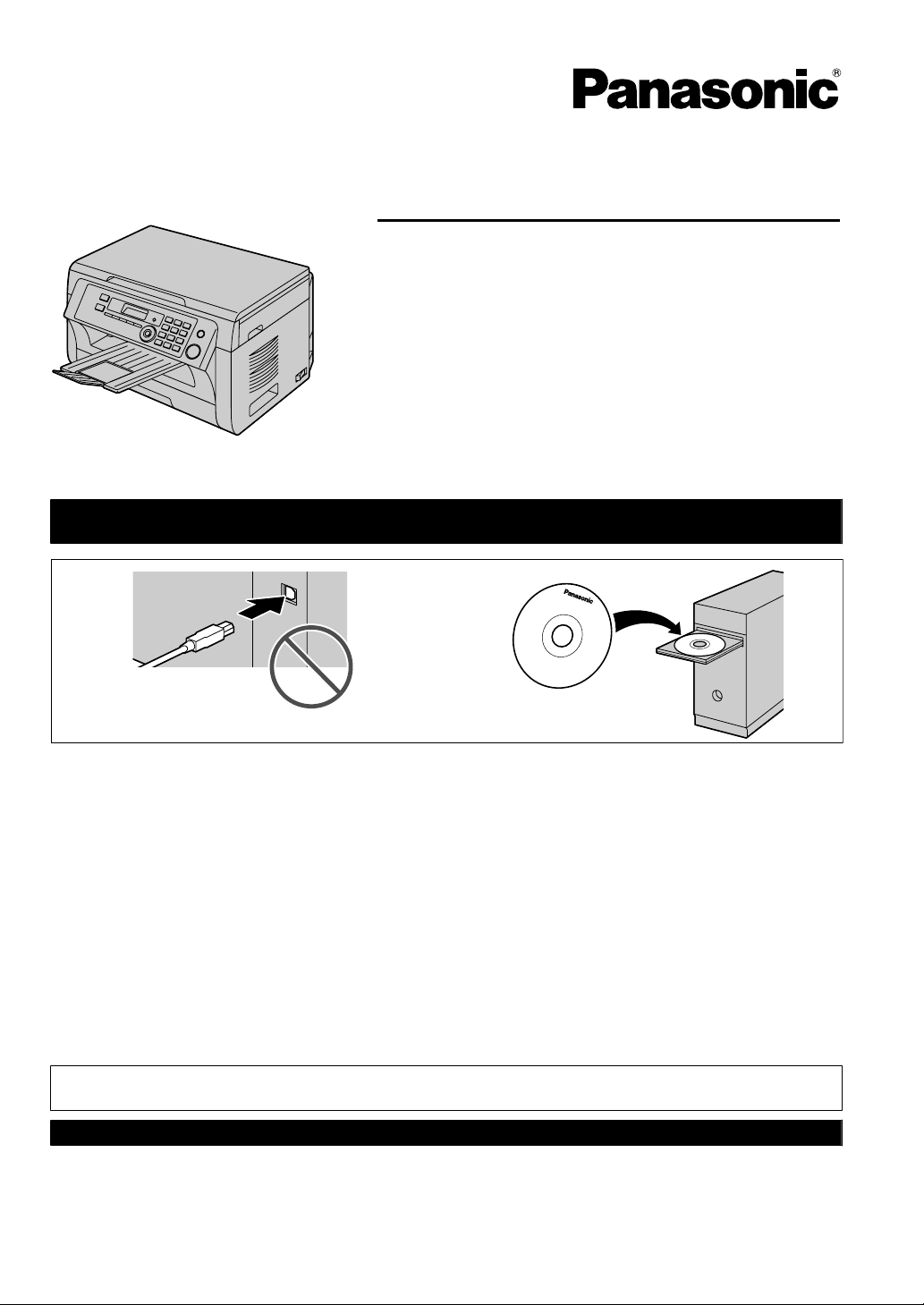
Инструкция по эксплуатации
Многофункциональное устройство
Модель № KX-MB2000RU
KX-MB2020RU
KX-MB2030RU
На иллюстрациях показана модель KX-MB2000.
НЕ подсоединяйте аппарат к компьютеру с помощью кабеля USB, пока не будет выведен соответствующий
запрос во время установки программного обеспечения Multi-Function Station (находится на компакт-диске).
FOR ENGLISH USERS:
You can select English for the display and report (feature #110, page 62).
Используйте только кабель USB, поставляемый с этим аппаратом.
Только для KX-MB2020/KX-MB2030:
R Этот аппарат поддерживает услуги АОН и Caller ID. Для того, чтобы аппарат отображал номер вызы-
вающего абонента, необходимо подключить соответствующую услугу у оператора связи.
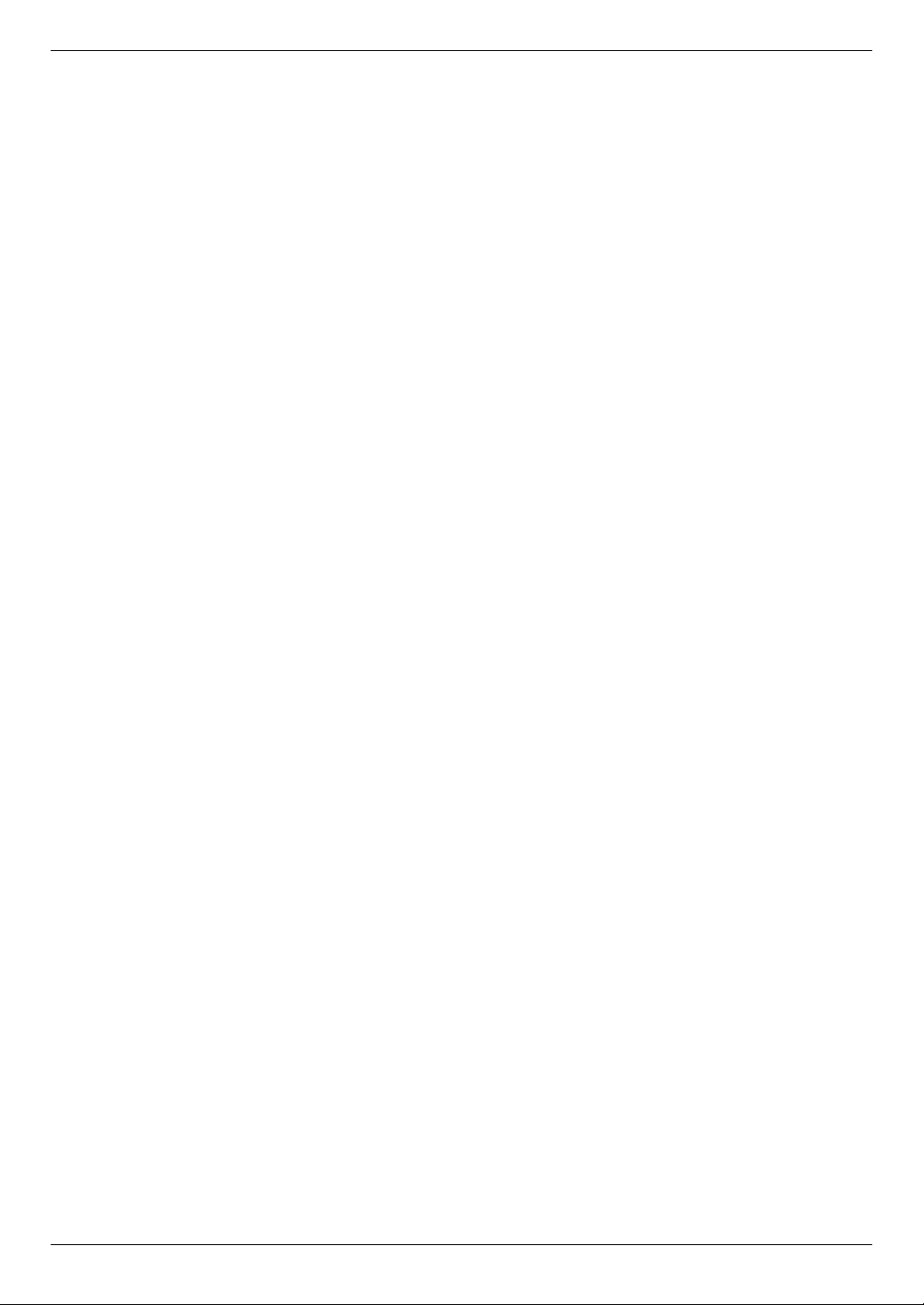
Благодарим вас за покупку продукта Panasonic.
Можно выбрать русский или английский язык.
Сообщения на дисплее и отчеты будут отображаться на
выбранном языке. По умолчанию установлен русский язык.
Об изменении этого параметра смотрите функцию #110 на
стр. 62.
Осторожно:
R Не трите по напечатанной стороне и не применяйте
ластик, это может размазать печать.
Замечание об утилизации, передаче или возврате
аппарата:
R В этом аппарате может храниться ваша личная/
конфиденциальная информация. В целях защиты
личных/конфиденциальных данных рекомендуется
удалить информацию из памяти, прежде чем аппарат
будет утилизирован, передан другому лицу или
возвращен изготовителю.
Окружающая среда:
R Стратегическим направление компании Panasonic
является забота о защите окружающей среды во всех
аспектах жизненного цикла изделия – от разработки
изделия до создания средств энергосбережения, от
повышения степени вторичного использования
изделия до минимизации отходов при его упаковке.
Примечание:
R В настоящей инструкции не указывается суффикс
номера модели.
R На большинстве рисунков в настоящей инструкции
изображена модель KX-MB2000.
Товарные знаки:
R Microsoft, Windows, Windows Vista, Internet Explorer и
PowerPoint являются зарегистрированными
товарными знаками или товарными знаками Microsoft
Corporation в США и/или в других странах.
R Pentium является товарным знаком Intel Corporation в
США и других странах.
R Образцы экранов напечатаны с разрешения Microsoft
Corporation.
R Adobe и Reader являются зарегистрированными
товарными знаками Adobe Systems Incorporated в США
и/или других странах.
R Avery является зарегистрированным товарным
знаком Avery Dennison Corporation.
R XEROX является зарегистрированным товарным
знаком Xerox Corporation.
R Все прочие товарные знаки являются собственностью
их владельцев.
Авторское право:
R Авторские права на этот материал принадлежат
Panasonic Communications Co., Ltd., и он может быть
воспроизведен только для внутреннего
использования. Любое другое воспроизведение,
полное или частичное, запрещено без письменного
разрешения Panasonic Communications Co., Ltd.
© Панасоник Коммуникейшнс Ко., Лтд. 2009
2
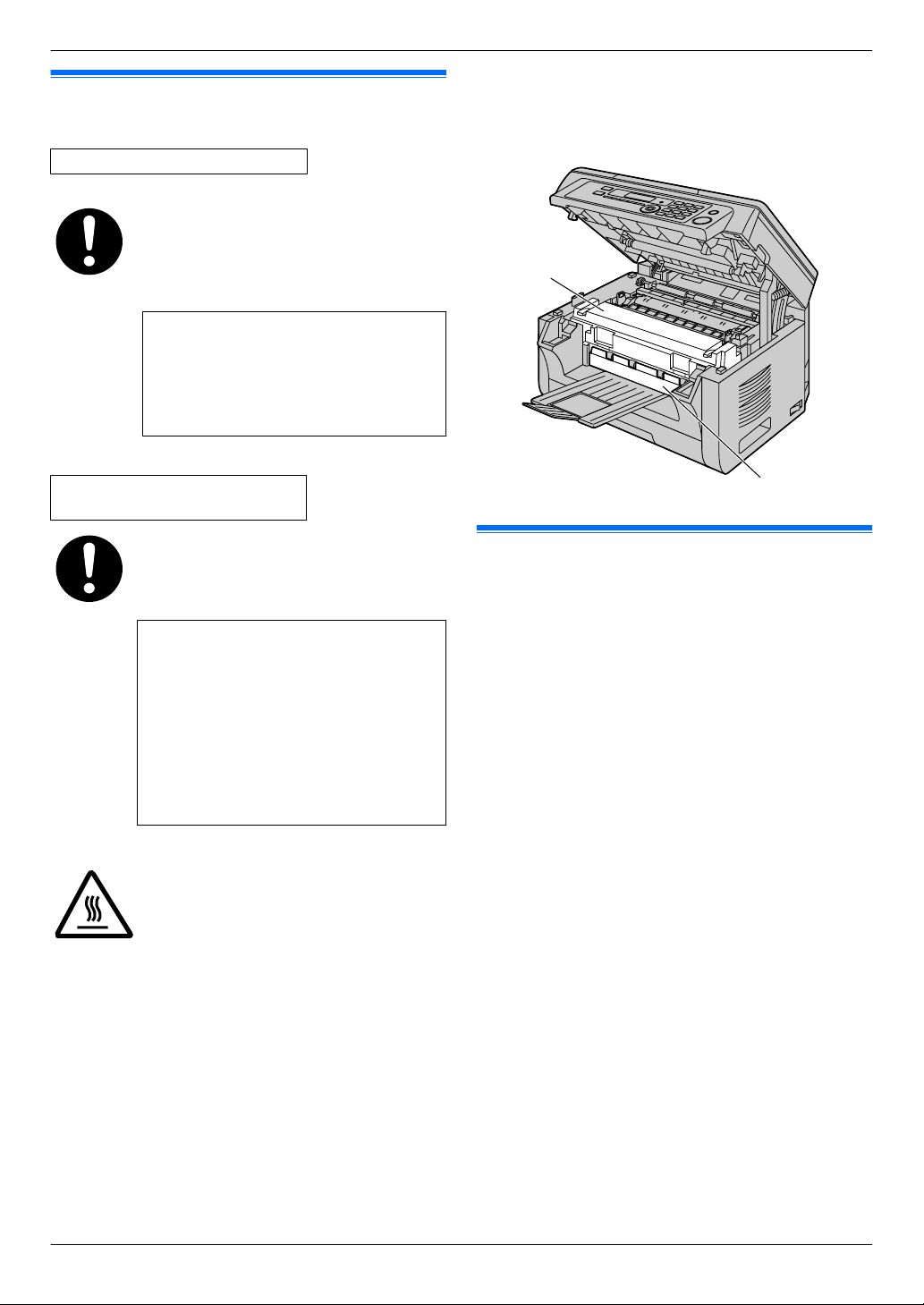
Для вашей безопасности
Лазерное излучение
ЛАЗЕРНОЕ ИЗДЕЛИЕ КЛАССА 1
В принтере данного аппарата применяется
лазер. Используя органы управления, настройки и процедуры не в соответствии с
настоящими инструкциями, вы можете подвергнуться воздействию опасного излучения.
Параметры лазерных диодов
Мощность лазера: макс. 15 мВт (mW)
Длина волны: 760 нм (nm) – 800 нм (nm)
Длительность эмиссии: постоянная
Светодиоды контактного датчика изображений
ИЗДЕЛИЕ СО СВЕТОДИОДАМИ
КЛАССА 1
Важная информация
Примечание:
R Область рядом с выходным лотком (B) также может
нагреваться. Это нормальное явление.
Не смотрите прямо на светодиоды через
оптические приборы.
Параметры светодиодов контактного
датчика изображения
Выходная мощность: макс. 1 мВт (mW)
Длина волны: красный 630 нм (nm), тип.
Длительность эмиссии: постоянная
Термофиксатор
Во время или сразу после печати термофиксатор (A) нагревается. Это нормальное явление. Не прикасайтесь к нему.
зеленый 520 нм (nm), тип.
синий 465 нм (nm), тип.
Для наилучшей эксплуатации
Тонер-картридж и модуль барабана
R При замене тонер-картриджа или модуля барабана не
допускайте попадания на барабан пыли, воды или
других жидкостей. Это может ухудшить качество
печати.
R Для оптимальной работы рекомендуется применять
подлинные тонер-картриджи и модули барабанов
компании Panasonic. Мы не несем ответственности за
перечисленные ниже неполадки, вызванные
использованием тонер-картриджа и модуля барабана,
произведенных не компанией Panasonic:
– Повреждение аппарата
– Низкое качество печати
– Неправильная работа
Тонер-картридж
R Не оставляйте тонер-картридж на длительное время
вне защитной упаковки. Это сокращает срок службы
тонера.
Модуль барабана
R Прочитайте инструкции на стр. 10 до начала
установки модуля барабана. Прочитав инструкции,
откройте защитную упаковку модуля барабана. Модуль
барабана содержит светочувствительный барабан.
Воздействие света может повредить барабан. После
того, как вы открыли защитную упаковку:
– Не подвергайте модуль барабана воздействию
света дольше, чем на 5 минут.
– Не трогайте и не царапайте черную поверхность
барабана.
– Не кладите модуль барабана в пыльные или
загрязненные места или же в места с высокой
влажностью.
3
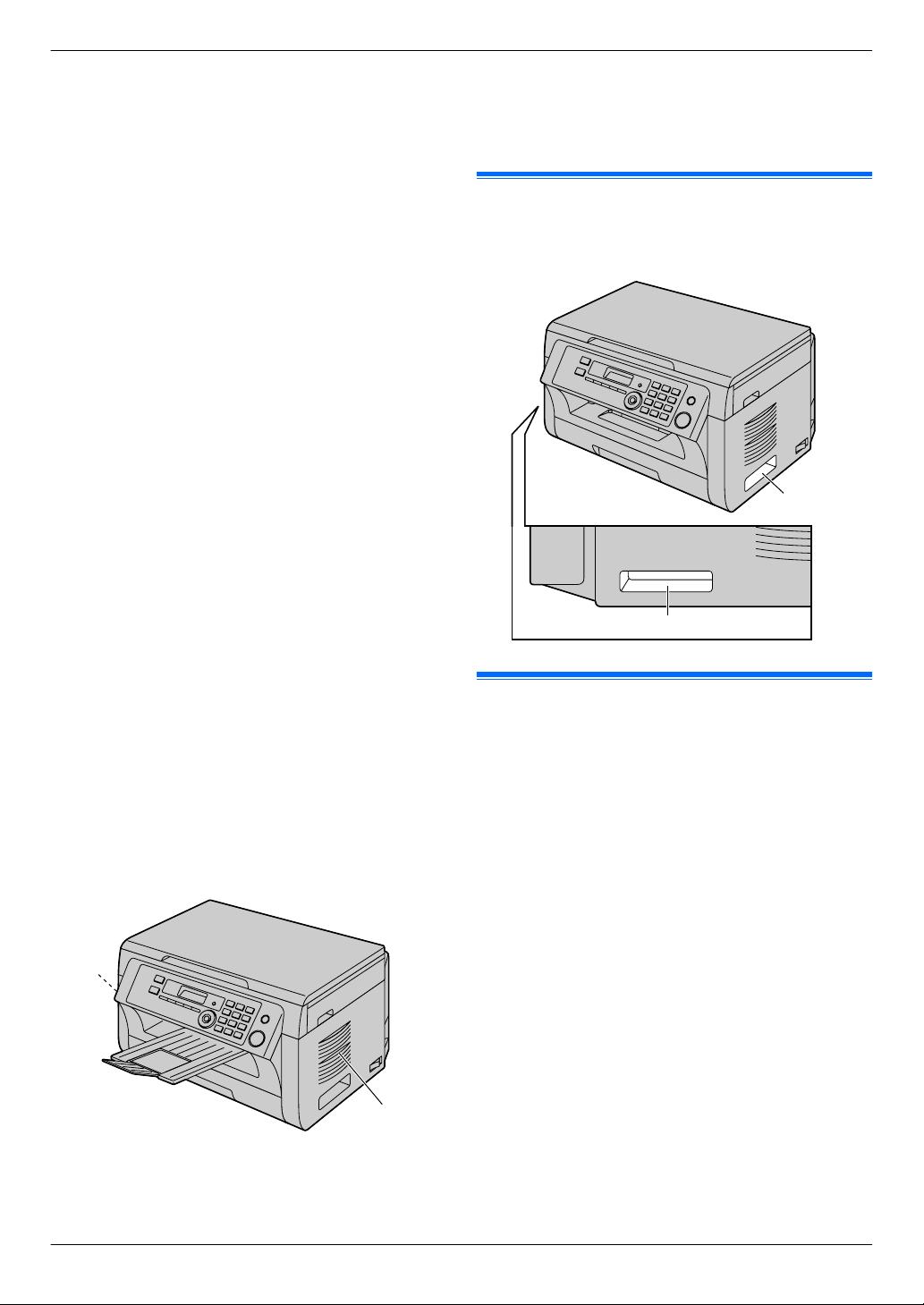
Важная информация
– Не подвергайте модуль барабана воздействию
прямого солнечного света.
R Чтобы продлить срок службы модуля барабана, ни в
коем случае не выключайте выключатель питания
сразу после печати. Оставьте электропитание
включенным минимум на 30 минут после печати.
Расположение
R Во избежание неполадок не ставьте аппарат рядом с
такими приборами, как телевизоры или динамики,
которые генерируют мощное электромагнитное поле.
Статическое электричество
R Чтобы не повредить электростатическим разрядом
интерфейсные разъемы или другие электрические
компоненты внутри аппарата, прежде чем прикасаться
к компонентам аппарата, прикоснитесь к заземленной
металлической поверхности.
Окружающие условия
R Не устанавливайте аппарат рядом с устройствами,
создающими электрические помехи (например,
люминесцентными лампами и электродвигателями).
R Оберегайте аппарат от пыли, высокой температуры и
вибрации.
R Не подвергайте аппарат воздействию прямого
солнечного света.
R Не кладите на аппарат тяжелые предметы. Если
аппарат не используется в течение долгого времени,
отсоедините его от сетевой розетки.
R Аппарат нельзя хранить вблизи источников тепла
(например, обогревателей, кухонных плит и т.д.).
Следует также избегать влажных подвальных
помещений.
R В процессе печати на поверхности бумаги запекается
тонер. Запах, появляющийся во время и сразу после
печати, является нормальным явлением. Используйте
аппарат в помещении с надлежащей вентиляцией.
R Не закрывайте прорези или отверстия в корпусе
аппарата. Регулярно проверяйте вентиляционные
отверстия и удаляйте скопившуюся пыль пылесосом
(A).
Повседневное обслуживание
R Протирайте внешние поверхности аппарата мягкой
тканью. Не используйте бензол, растворитель или
любой шлифующий порошок.
Перемещение аппарата
При перемещении аппарата беритесь за ручки (A) с обеих
сторон.
Незаконные копии
R Копирование определенных документов является
противоправным действием.
Копирование определенных документов может быть
незаконным в вашей стране. Виновные могут
подвергаться наказанию в виде штрафа и/или лишения
свободы. Ниже перечислены документы, копирование
которых может быть незаконным в вашей стране.
– Денежные знаки
– Банковские билеты и чеки
– Банковские и государственные облигации и ценные
бумаги
– Паспорта и удостоверения личности
– Материалы, защищенные авторскими правами,
или торговые марки без договоренности с их
обладателями
– Почтовые марки и другие платежные средства
Приведенный список не является
исчерпывающим, и не предполагается никакой
ответственности за его полноту или точность. В
случае возникновения сомнений обратитесь к
вашему юрисконсульту.
Уведомление:
R Во избежание изготовления нелегальных копий
устанавливайте аппарат в таком месте, где он будет
постоянно находиться под наблюдением.
4
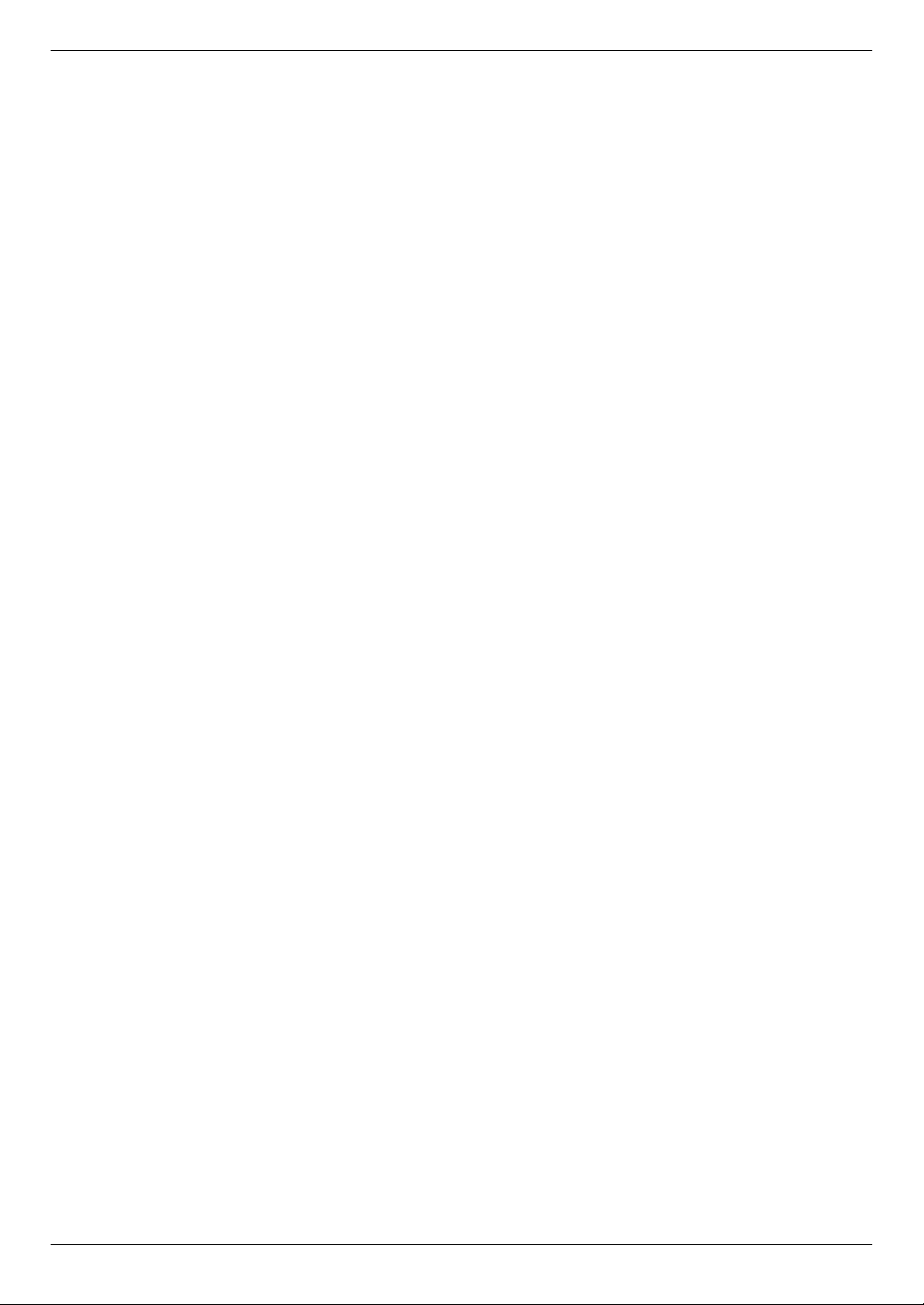
Содержание
1. Введение и установка
Аксессуары
1.1 Аксессуары, входящие в комплект
поставки ………………………………………………………7
1.2 Информация об аксессуарах …………………………7
Органы управления
1.3 Описания кнопок …………………………………………..8
1.4 Обзор …………………………………………………………..9
Установка
1.5 Тонер-картридж и модуль барабана …………….10
1.6 Выходной лоток ………………………………………….14
1.7 Бумага для печати ………………………………………15
2. Подготовка
Соединения и установка
2.1 Соединения ………………………………………………..18
2.2 Включение выключателя
электропитания …………………………………………..19
2.3 Режим набора номера (только для KX-MB2020/
KX-MB2030) ………………………………………………..19
2.4 Выбор режима работы (сканирование/
копирование) (факс: только для KX-MB2020/
KX-MB2030) ………………………………………………..20
Требования к документу
2.5 Установка исходного документа …………………..20
Справка
2.6 Функция Help (только для KX-MB2020/
KX-MB2030) ………………………………………………..22
Громкость
2.7 Регулировка громкости (только для KX-MB2020/
KX-MB2030) ………………………………………………..22
Начальное программирование
2.8 Дата и время ………………………………………………23
2.9 Ваш логотип (только для KX-MB2020/
KX-MB2030) ………………………………………………..24
2.10 Ваш номер факса (только для KX-MB2020/
KX-MB2030) ………………………………………………..24
2.11 Конфигурирование аппарата для доступа к
сети ……………………………………………………………25
2.12 Установка Multi-Function Station …………………..26
2.13 Запуск Multi-Function Station ………………………..28
3. Принтер
Принтер
3.1 Печать из приложений Windows …………………..30
3.2 Easy Print Utility …………………………………………..31
4. Сканер
Сканер
4.1 Сканирование с аппарата (сетевое
сканирование) …………………………………………….33
4.2 Сканирование с компьютера (обычное
сканирование) …………………………………………….36
5. Копир
Копирование
5.1 Создание копии ………………………………………….38
5.2 Другие функции копирования ………………………39
6. Факс (только для KX-MB2020/
KX-MB2030)
Отправка факсов
6.1 Отправка факса вручную …………………………….45
6.2 Сохранение записей для функции
однокнопочного набора номера и телефонной
книги ………………………………………………………….46
6.3 Отправка факса с помощью однокнопочного
набора и телефонной книги …………………………47
6.4 Передача по рассылке ………………………………..48
6.5 Отправка электронного документа как
факсимильного сообщения с вашего
компьютера ………………………………………………..50
Голосовой контакт
6.6 Разговор с вашим абонентом после передачи
или приема факса ………………………………………50
Прием факсов
6.7 Выбор способа применения аппарата ………….51
6.8 Прием факса автоматически – Режим автоответа
ВКЛ …………………………………………………………….52
6.9 Прием факса вручную – Режим автоответа
ВЫКЛ …………………………………………………………52
6.10 Совместная работа с автоответчиком ………….54
6.11 Получение методом поллинга (получение факса,
содержащегося на другом факсимильном
аппарате) ……………………………………………………55
6.12 Запрет на прием спама (предотвращение приема
факсов от нежелательных абонентов) …………55
6.13 Прием факса на компьютер …………………………56
6.14 Веб-просмотр факса (только сетевое
соединение) ……………………………………………….57
7. Идентификация вызывающего
абонента (только для KX-MB2020/
KX-MB2030)
Идентификация вызывающего абонента
7.1 Идентификация вызывающего абонента (AOH и
Caller ID) …………………………………………………….58
7.2 Просмотр сведений об абонентах и выполнение
обратных звонков с использованием этих
сведений …………………………………………………….59
7.3 Редактирование номера телефона
вызывающего абонента до обратного вызова /
сохранения …………………………………………………59
7.4 Удаление информации о вызывавшем
абоненте …………………………………………………….59
7.5 Сохранение сведений об абонентах …………….59
7.6 Настройки идентификации вызывающего
абонента …………………………………………………….60
8. Программируемые функции
Сводка функций
8.1 Программирование ……………………………………..61
8.2 Основные функции ……………………………………..62
5
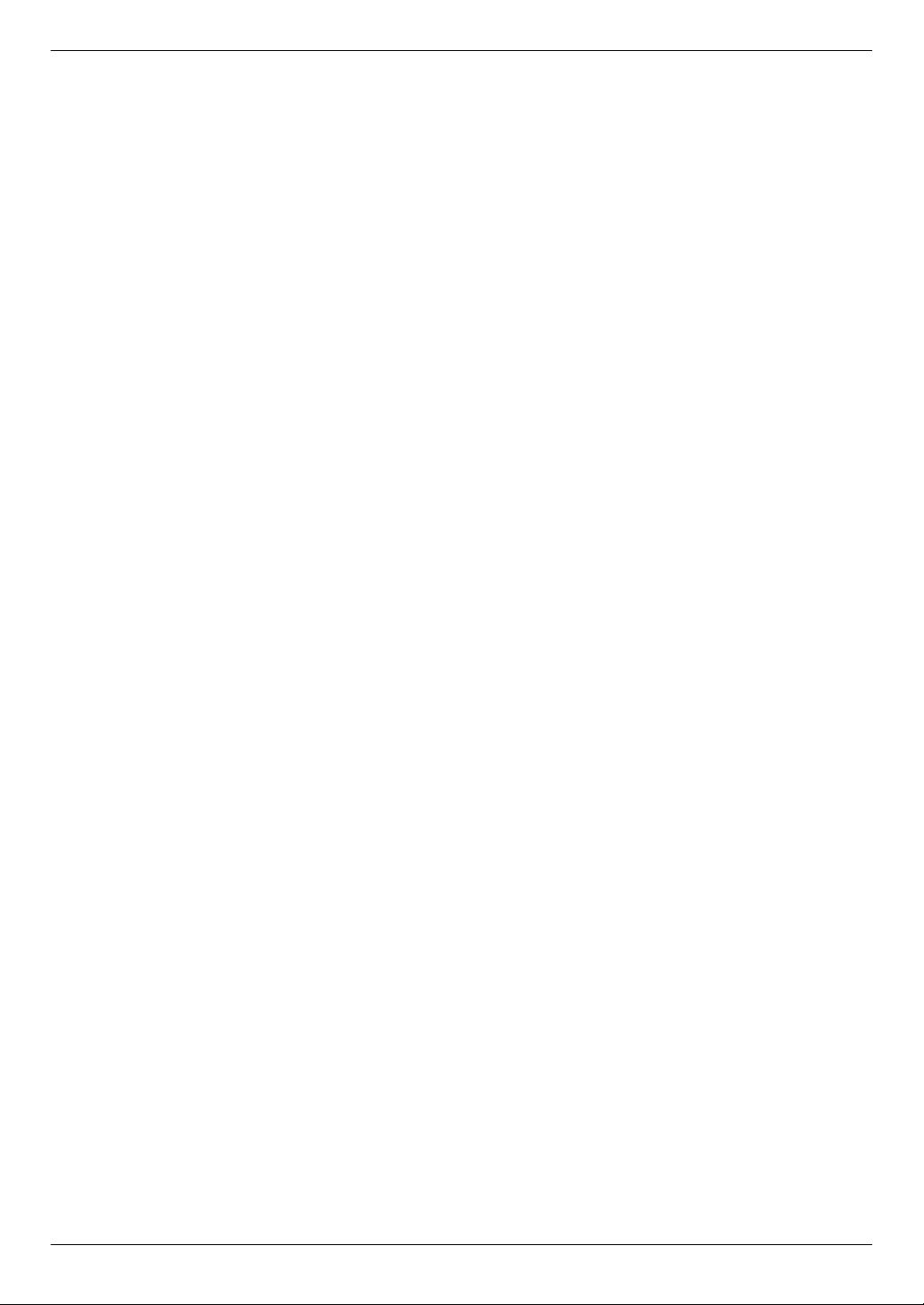
Содержание
8.3 Функции факса (только для KX-MB2020/
KX-MB2030) ………………………………………………..67
8.4 Функции копирования ………………………………….71
8.5 Функции печати с ПК …………………………………..72
8.6 Функции сканирования ………………………………..73
8.7 Функции сети ………………………………………………75
8.8 Сетевые функции (только сетевое
соединение) ……………………………………………….78
9. Полезная информация
Полезная информация
9.1 Ввод символов ……………………………………………79
9.2 Состояние аппарата ……………………………………80
9.3 Отмена операций ……………………………………….81
Телефон
9.4 Телефонная трубка (только для KX-MB2020/
KX-MB2030) ………………………………………………..82
9.5 Голосовой вызов с использованием функции
однокнопочного набора или телефонной книги
(только для KX-MB2020/KX-MB2030) ……………83
10. Справка
Отчеты и сообщения на дисплее
10.1 Сообщения об отчетах (только для KX-MB2020/
KX-MB2030) ………………………………………………..84
10.2 Сообщения на дисплее ……………………………….85
Устранение неполадок
10.3 Устранение неполадок ………………………………..88
11. Замятия бумаги
Замятия бумаги
11.1 Замятие бумаги для печати …………………………98
11.2 Замятия документов (автоматический податчик
документов) (только для KX-MB2030) …………103
12. Чистка
Чистка
12.1 Чистка белых пластин и стекла ………………….105
12.2 Чистка роликов податчика документов (только
для KX-MB2030) ………………………………………..108
13. Общая информация
Печать отчетов
13.1 Списки и отчеты ………………………………………..109
Технические характеристики
13.2 Технические характеристики ……………………..109
Авторские права
13.3 Сведения об авторских правах и
лицензиях …………………………………………………112
14. Предметный указатель
14.1 Предметный указатель……………………….124
6
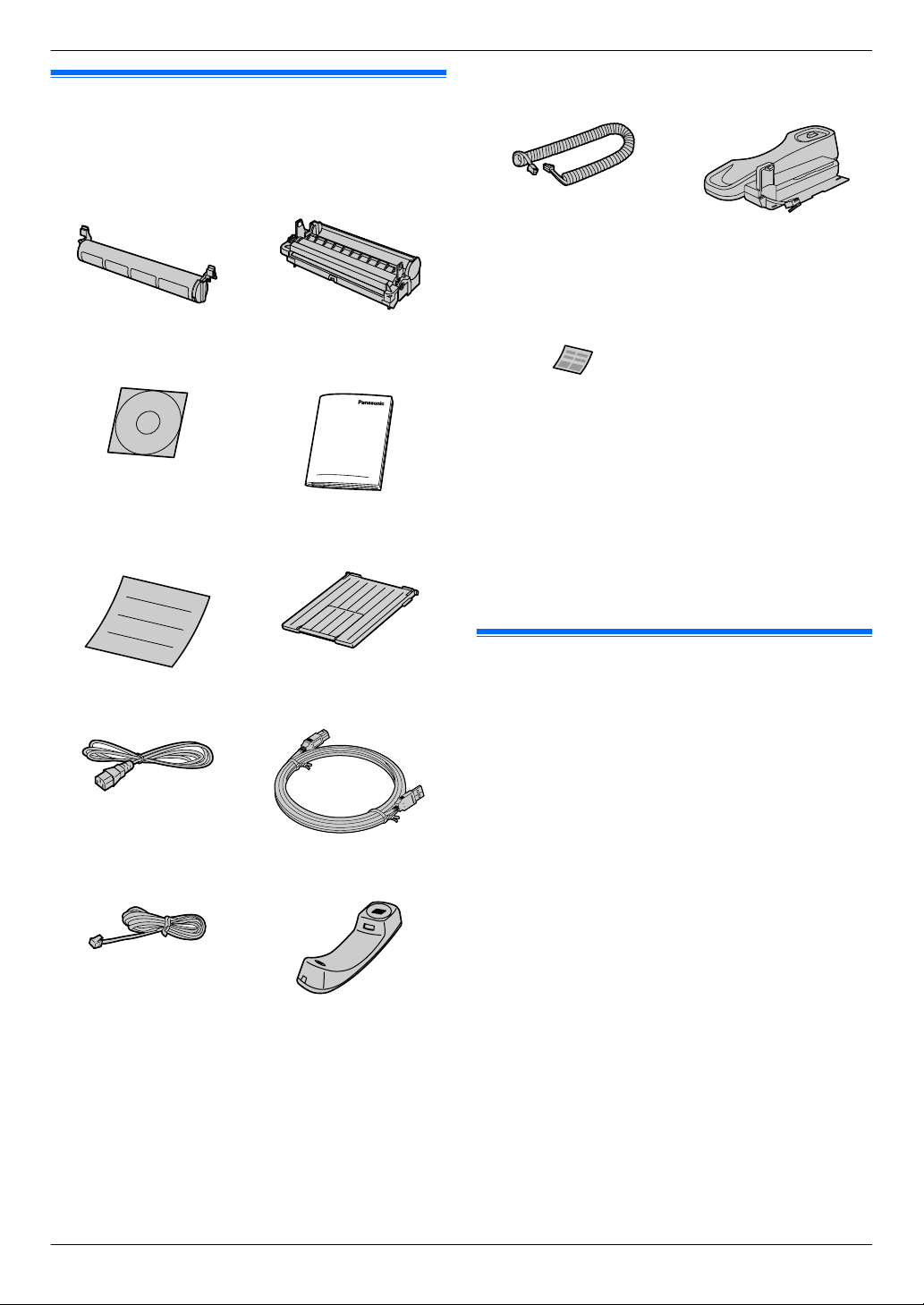
1. Введение и установка
1.1 Аксессуары, входящие в
комплект поставки
1. . Введение и установка
A Тонер-картридж (на-
чальный комплект)
C Компакт-диск D Руководство по без-
E Краткая инструкция
по установке
B Модуль барабана
*1
F Выходной лоток
опасности
K Провод телефонной
M Формуляр однокно-
*1 Ресурс: около 500 страниц стандарта ISO/IEC 19752.
*2 Только для KX-MB2020/KX-MB2030
Примечание:
R Сохраните оригинальную коробку и упаковку для
последующих возможных транспортировок аппарата.
R После распаковки изделия позаботьтесь об
упаковочных материалах и/или колпачке вилки
сетевого шнура должным образом.
*2
трубки
почного набора номера*2 (стр. 46)
L Рычаг телефонной
трубки
*2
G Сетевой шнур H Кабель USB
I
Телефонный шнур
*2
J
Телефонная трубка
1.2 Информация об аксессуарах
Для обеспечения правильной работы аппарата требуется
использовать тонер-картридж и модуль барабана
производства компании Panasonic.
n Аксессуары на замену:
– Тонер-картридж
R Модель №: KX-FAT411A
R Ресурс: около 2 000 страниц стандарта ISO/IEC
19752.
– Модуль барабана
*2
R Модель №: KX-FAD412A
Примечание:
R Описание стандарта ISO/IEC 19752:
– Атмосферные условия: 23 ± 2 °C / 50 ±,
относительная влажность 10%
– Режим печати: непрерывная печать
7
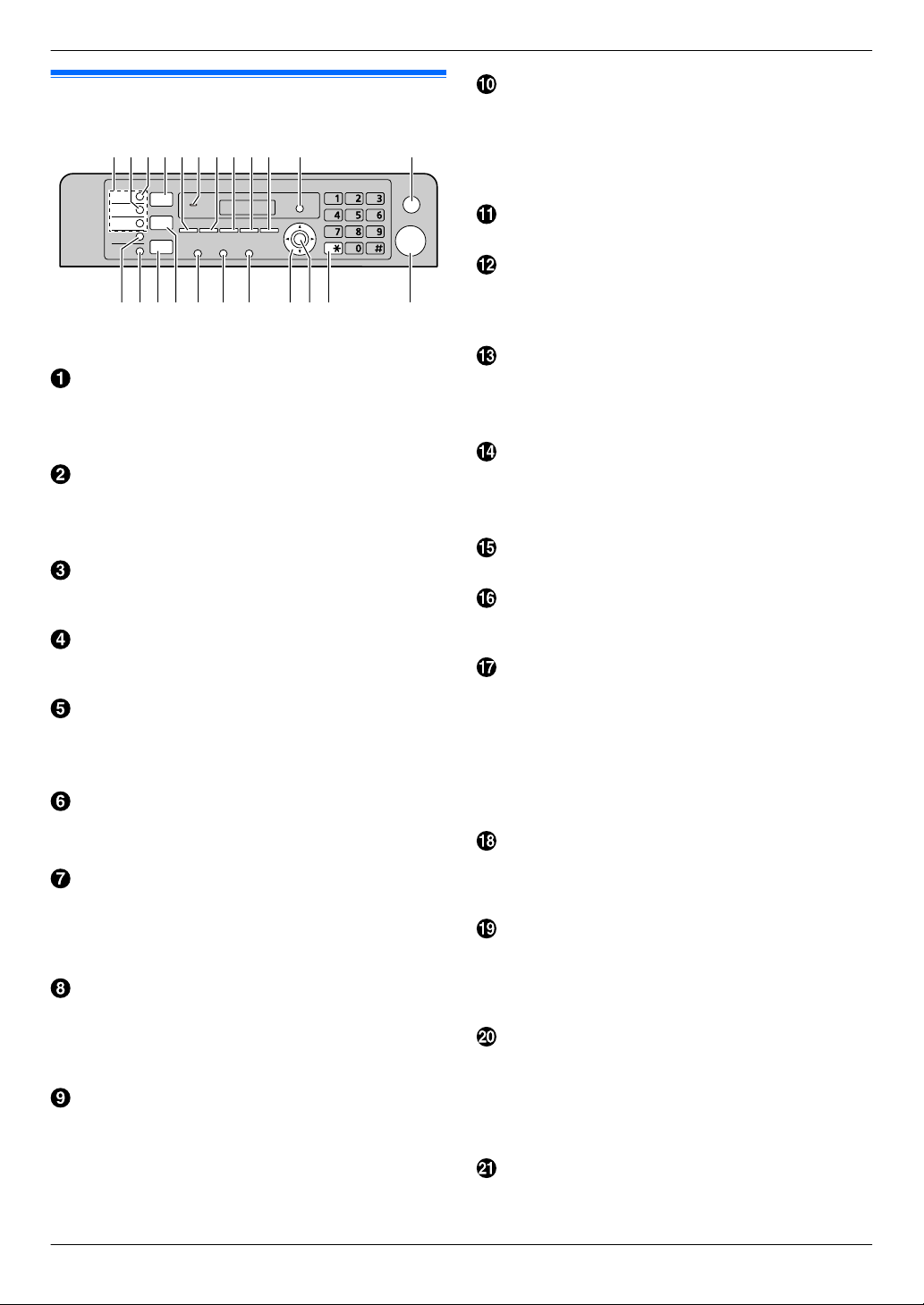
ABCDEFGHIJ K
MN Q RPOSTUVW
L
1. Введение и установка
1.3 Описания кнопок
* Изображенная модель — KX-MB2020/KX-MB2030.
Клавиши станций (только для KX-MB2020/
KX-MB2030)
R Для однокнопочного набора номера (стр. 46,
47).
MPУЧНАЯ PAССЫЛКАN(только для KX-MB2020/
KX-MB2030)
R Для отправки документа нескольким абонентам с
помощью клавиатуры набора номера (стр. 48).
MРАССЫЛКАN(только для KX-MB2020/KX-MB2030)
R Для отправки документа нескольким абонентам
(стр. 48).
MСКАНЕРN
R Для переключения в режим сканирования
(стр. 20, 33).
MФОРMАТ KОПИИN
R Для выбора размера копии (стр. 38).
MТЕЛ КНИГАN(только для KX-MB2020/KX-MB2030)
R Для открытия телефонной книги (стр. 47, 49).
Для подачи звуковых сигналов (только для
KX-MB2000)
R Подаются звуки нажатий клавиш и т.д.
MКОНТРАСТN
R Для выбора контрастности при копировании
(стр. 38).
R Для выбора контрастности при отправке факса
(только для KX-MB2020/KX-MB2030) (стр. 45).
MРАЗРЕШЕНИЕN
R Для выбора разрешения при копировании
(стр. 38).
R Для выбора разрешения при отправке факса
(только для KX-MB2020/KX-MB2030) (стр. 45).
MМАСШТАБN
R Для увеличения или уменьшения документа при
копировании (стр. 39).
MБЫСТРОЕ СКАНИРОВАНИЕN(только для
KX-MB2020/KX-MB2030)
R Для сохранения сканированного документа в
памяти и его последующей отправки (стр. 46).
MОПЦИИN
R Для создания копий с использованием различных
типов разметки страницы (стр. 40).
MAOHN(только для KX-MB2020/KX-MB2030)
R Для использования функций идентификации
вызывающего абонента (стр. 58).
MМЕНЮN
R Для начала или окончания программирования.
MСТОПN
R Для остановки операции или сеанса
программирования.
R Для удаления знака/цифры.
MНИЖ.РЕГИCTPN(только для KX-MB2020/
KX-MB2030)
R Чтобы выбрать станции 4-6 для однокнопочного
набора номера (стр. 46, 47).
MABTOOTBET ФАКСАN(только для KX-MB2020/
KX-MB2030)
R Для включения/выключения режима автоответа
(стр. 52).
MФАКСN(только для KX-MB2020/KX-MB2030)
R Для переключения в режим факса (стр. 20, 45).
MКОПИРN
R Для переключения в режим копирования (стр. 20,
38).
MПОВТОРНЫЙ НАБОРNMПАУЗАN(только для
KX-MB2020/KX-MB2030)
R Для повторного набора последнего набранного
номера. Если линия занята, когда вы звоните по
телефону с помощью кнопки MМОНИTOPN или
отправляете факс, аппарат автоматически
набирает номер 2 или более раз.
R Для вставки паузы во время набора номера.
MФЛЭШN(только для KX-MB2020/KX-MB2030)
R Для доступа к специальным телефонным службам
или для пересылки вызовов на дополнительный
телефонный аппарат.
MМОНИTOPN(только для KX-MB2020/KX-MB2030)
R Для набора номера без снятия трубки.
Если при получении вызова нажать MМОНИTOPN,
вы будете слышать абонента, но ваш абонент вас
не услышит.
Клавиша навигации
R Для выбора нужных настроек.
R Для регулировки громкости (только для
KX-MB2020/KX-MB2030) (стр. 22).
R Для поиска сохраненной записи (только для
KX-MB2020/KX-MB2030) (стр. 47).
MОКN
R Для сохранения параметра при программировании.
8
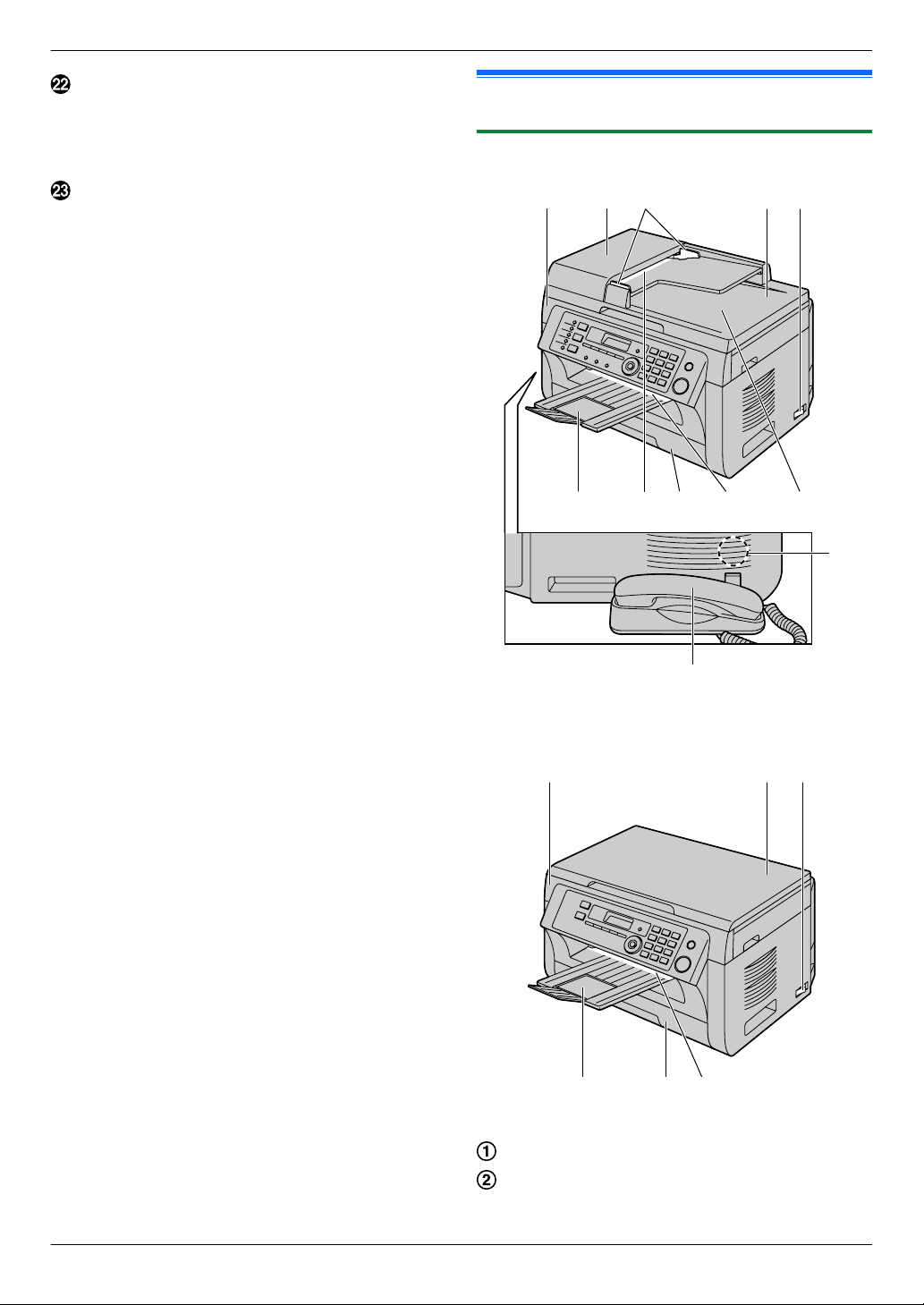
1. Введение и установка
MTOHN(только для KX-MB2020/KX-MB2030)
R Для временного перехода с импульсного режима на
тональный во время набора номера, если
телефонная компания предоставляет услугу
только импульсного набора номера.
MCTAPTN
R Для копирования документа (стр. 38).
R Для сканирования документа (сетевое
сканирование) (стр. 33).
R Для отправки факса (только для KX-MB2020/
KX-MB2030) (стр. 45).
1.4 Обзор
1.4.1 Вид спереди
* Изображенная модель — KX-MB2030.
* Изображенная модель — KX-MB2000.
Верхняя крышка
Крышка АПД (автоматического податчика
документов) (только для KX-MB2030)
9
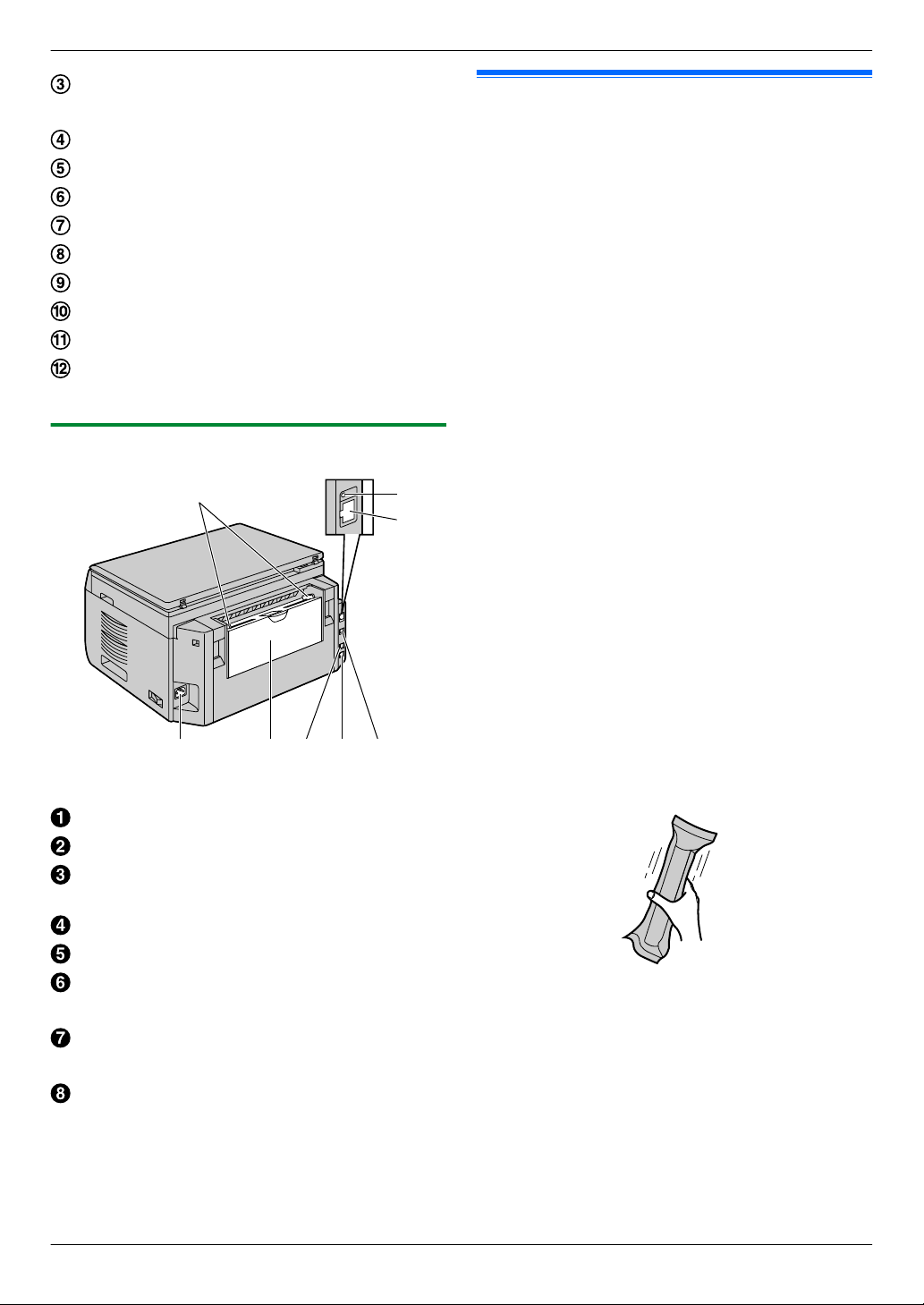
1. Введение и установка
Направляющие для документов (только для
KX-MB2030)
Крышка для документов
Выключатель питания
Выходной лоток
Вход документа (только для KX-MB2030)
Входной лоток для бумаги
Место выхода бумаги для печати
Выход документа (только для KX-MB2030)
Динамик (только для KX-MB2020/KX-MB2030)
Телефонная трубка (только для KX-MB2020/
KX-MB2030) (стр. 82)
1.4.2 Вид сзади
* Изображенная модель — KX-MB2020.
Направляющие бумаги для печати
LED-индикатор
Разъем сетевого интерфейса
R 10Base-T/100Base-TX
Гнездо сетевого шнура
Входной лоток ручной подачи (задняя крышка)
Внешнее телефонное гнездо (только для
KX-MB2020/KX-MB2030)
Гнездо телефонной линии (только для KX-MB2020/
KX-MB2030)
Разъем интерфейса USB
1.5 Тонер-картридж и модуль
барабана
С аппаратом поставляется тонер-картридж для
первоначального использования.
Осторожно:
R Прочитайте следующие инструкции до начала
установки. Прочитав инструкции, откройте
защитную упаковку модуля барабана. Модуль
барабана содержит светочувствительный
барабан. Воздействие света может повредить
барабан. После того, как вы открыли защитную
упаковку:
– Не подвергайте модуль барабана воздействию
света дольше, чем на 5 минут.
– Не трогайте и не царапайте черную поверхность
барабана внутри модуль барабана.
– Не кладите модуль барабана в пыльные или
загрязненные места или же в места с высокой
влажностью.
– Не подвергайте модуль барабана воздействию
прямого солнечного света.
R Не оставляйте тонер-картридж на длительное
время вне защитной упаковки. Это сокращает срок
службы тонера.
R Мы не несем ответственности за любые
повреждения аппарата или ухудшение качества
печати, вызванные использованием
тонер-картриджа и модуля барабана, не
произведенных компанией Panasonic.
R Не засыпайте тонер в тонер-картридж по мере его
исчерпания!
1 Перед открытием защитной упаковки нового
тонер-картриджа встряхните ее в вертикальном
направлении более 5 раз.
10
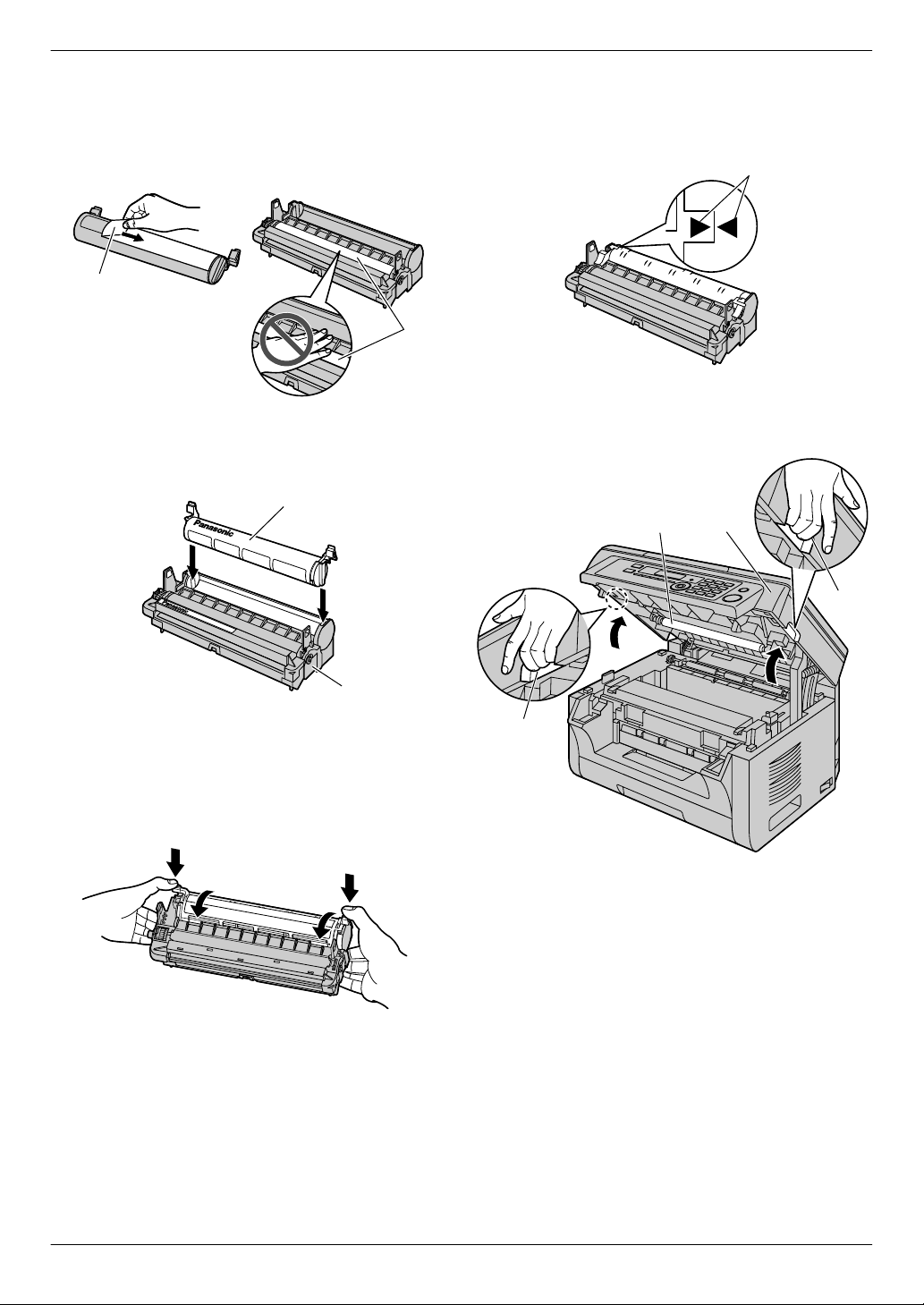
1. Введение и установка
2 Снимите защитную упаковку с картриджа с тонером и
модуля барабана. Удалите герметизирующую пленку
(A) с тонер-картриджа.
R Не трогайте и не царапайте черную поверхность
барабана (B).
3 Вставьте картридж с тонером (C) в модуль барабана
(D) вертикально.
5 Чтобы проверить правильность установки
тонер-картриджа, убедитесь в том, что треугольники
(G) совпадают.
6 Откройте верхнюю крышку (H), держа ее за выступы
(I) по обеим сторонам.
4 Крепко надавите на тонер-картридж (E). Продолжайте
надавливать, поворачивая при этом рычажки с обеих
сторон тонер-картриджа по направлению к себе (F).
Примечание:
R Не прикасайтесь к ролику передачи (J).
11
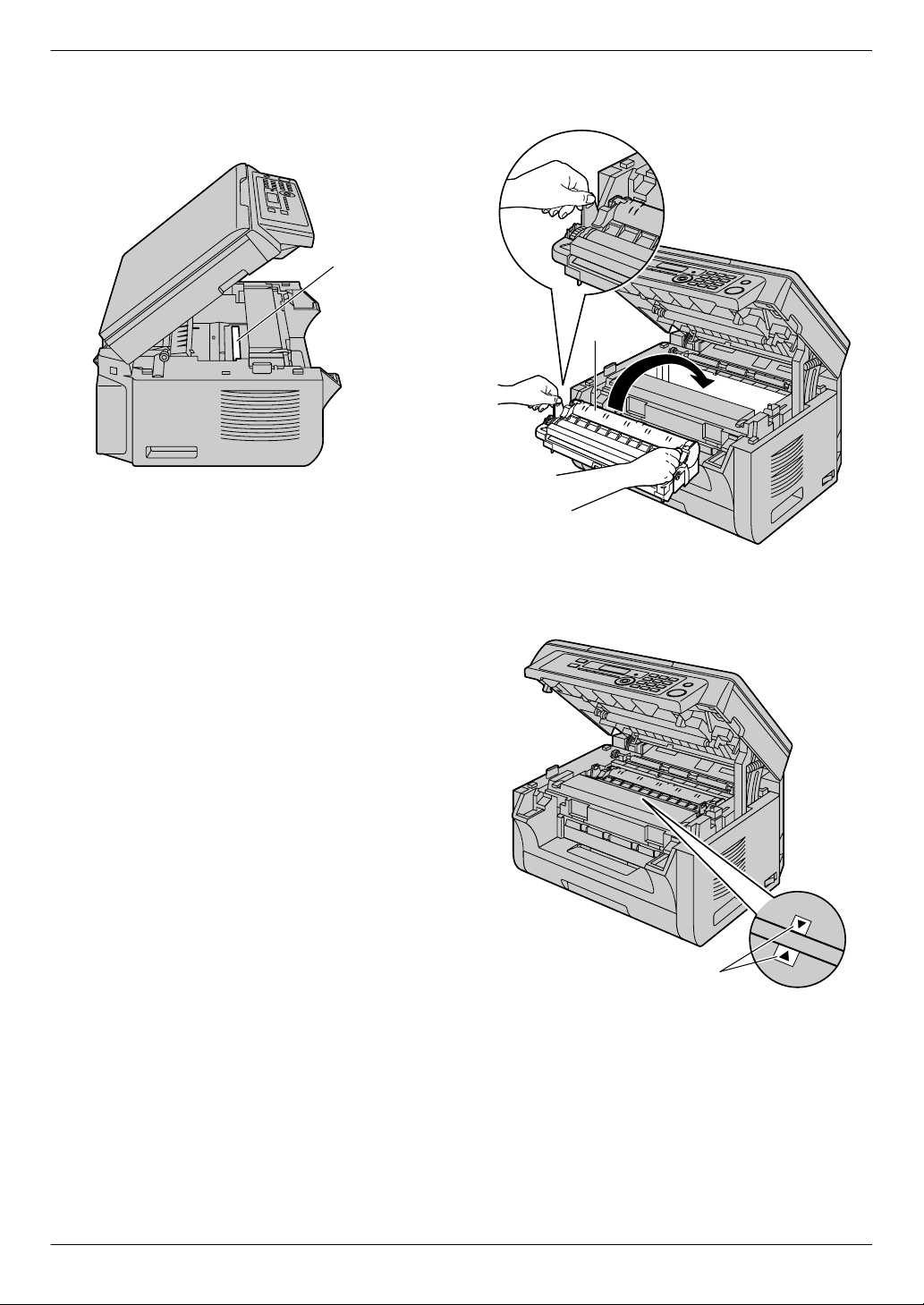
1. Введение и установка
R Если нижнее стекло (K) загрязнено, протрите его
сухой и мягкой тканью.
7 Вставьте барабан и тонер-картридж (L), держа его за
выступы.
R Чтобы проверить правильность установки
тонер-картриджа и барабана, убедитесь в том, что
треугольники (M) совпадают.
12
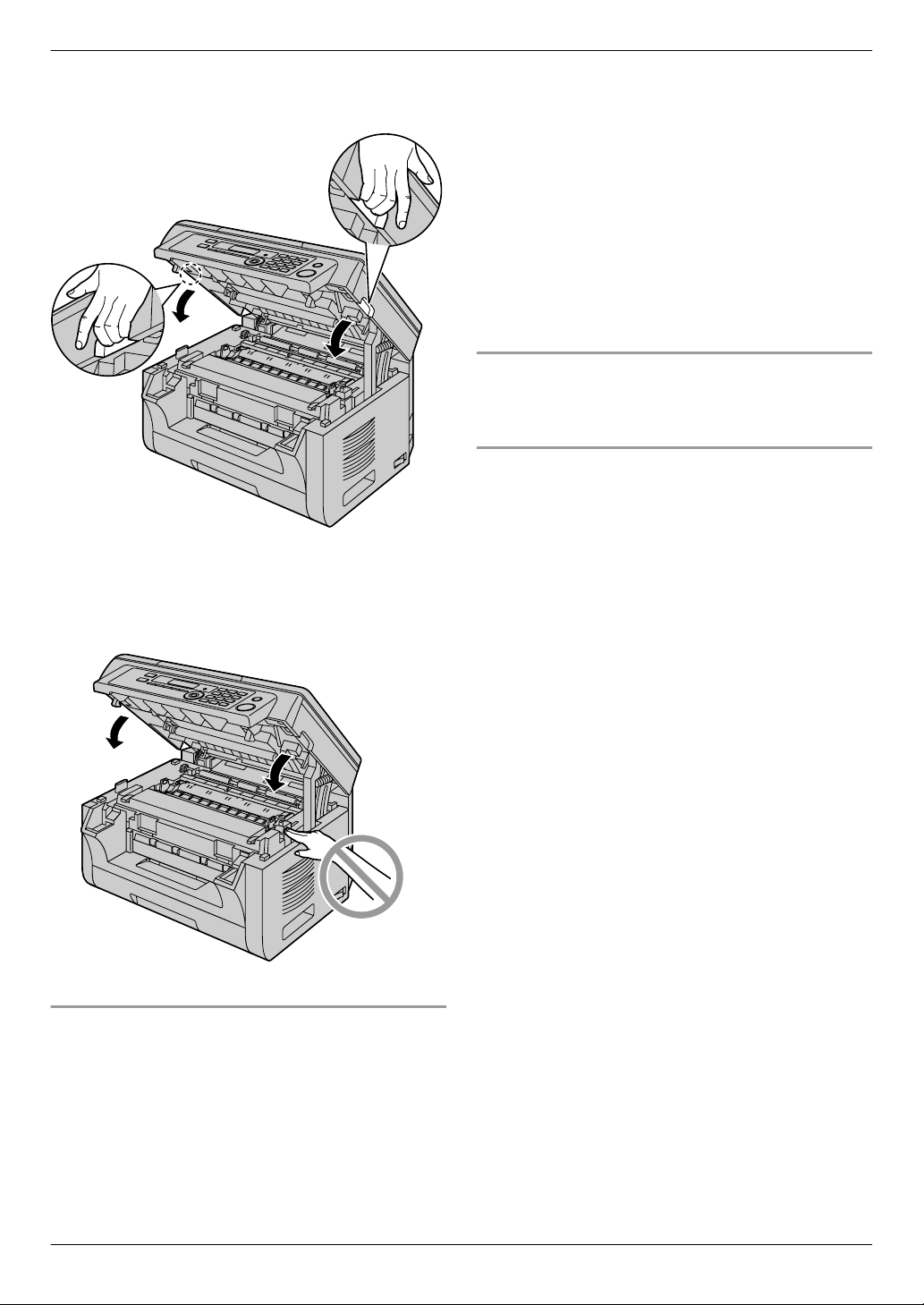
1. Введение и установка
8 Закройте до щелчка верхнюю крышку, держа ее за
выступы по обеим сторонам.
Осторожно:
R Во избежание травм не кладите руки под
верхнюю крышку.
барабана. При низком качестве печати, или если на
дисплее отображается “ЗАМЕНИТЕ БАРАБАН”,
замените тонер-картридж и модуль барабана.
R Для обеспечения правильной работы аппарата
требуется использовать тонер-картридж и модуль
барабана производства компании Panasonic.
Информацию по аксессуарам см. на стр. 7.
R Чтобы обеспечить высокое качество печати и
длительный срок службы аппарата, при замене
картриджа с тонером и/или модуля барабана
рекомендуется чистить прорези и отверстия (стр. 4), а
также внутренние компоненты аппарата (стр. 105,
108).
R О сроке службы тонера и барабана см. стр. 111.
Утилизация отработанных материалов
Отработанные материалы должны быть утилизированы в
соответствии со всеми действующими федеральными и
местными нормами по охране окружающей среды.
Функция экономии тонера
Чтобы сократить расход тонера, установите функцию
экономии тонера в значение ВКЛ (функция #482 на
стр. 66). Срок службы тонер-картриджа увеличится
приблизительно на 20 %. Эта функция может снизить
качество печати.
Когда следует заменять тонер-картридж и модуль
барабана
При появлении на дисплее следующего сообщения
замените тонер-картридж.
– “МАЛО ТОНЕРА”
– “НЕТ ТОНЕРА”
Примечание:
R Чтобы проверить срок службы и состояние барабана,
напечатайте тестовую страницу принтера (стр. 109) и
см. стр. 111 для получения сведений о сроке службы
13
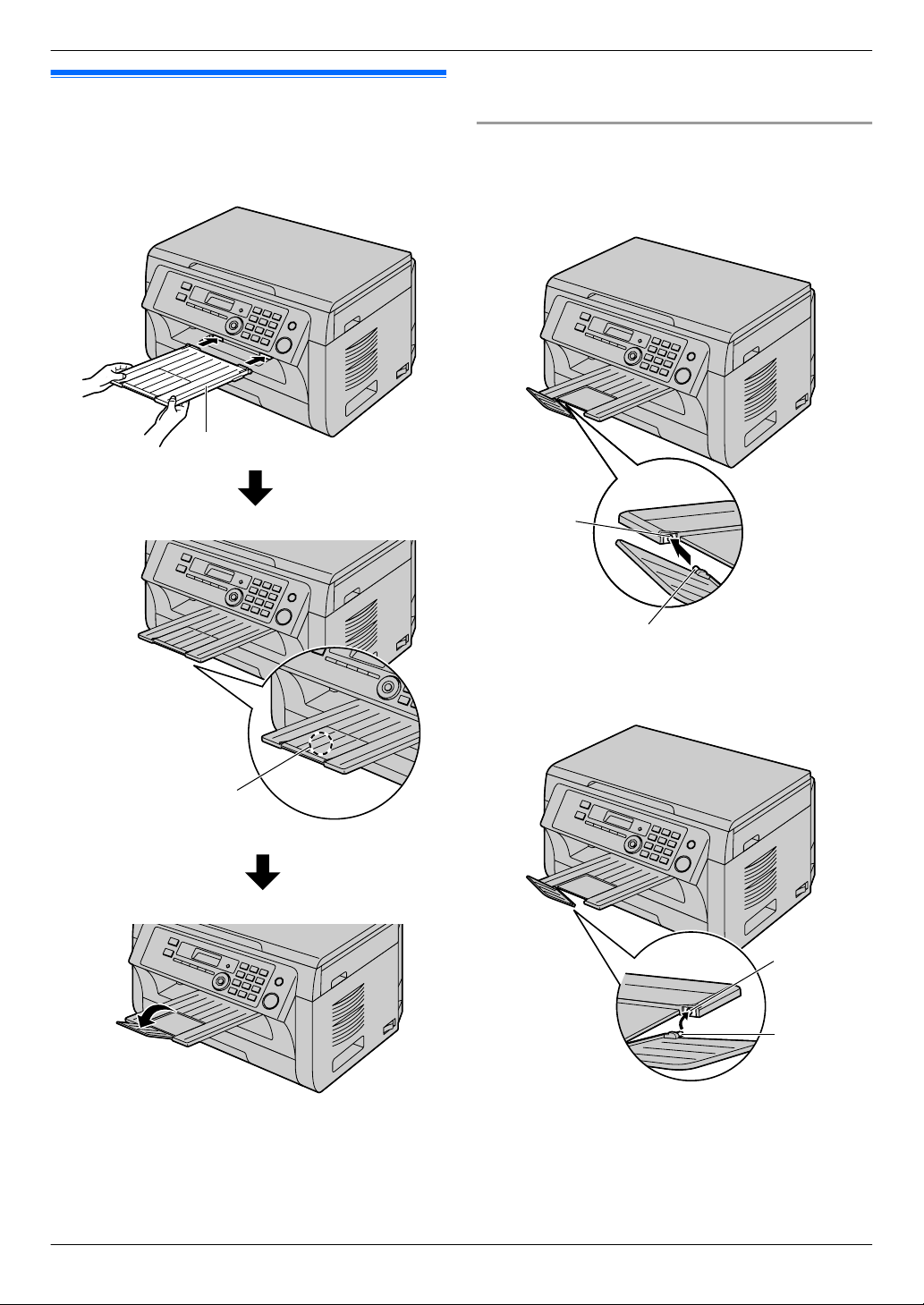
1. Введение и установка
1.6 Выходной лоток
Вставьте удлинитель выходного лотка (A) до фиксации со
щелчком, а затем нажмите на центральную часть
удлинителя (B), чтобы открыть его.
использования). Убирайте напечатанные листы
прежде чем они заполнят выходной лоток.
Если верхняя часть удлинителя отсоединена
1. Когда верхняя часть удлинителя находится в открытом
положении, вставьте выступ (A) в левое отверстие
(B) удлинителя.
Примечание:
R Не устанавливайте аппарат в местах, где выходной
лоток можно легко задеть.
R Выходной лоток вмещает приблизительно 100
отпечатанных листов (количество листов может
варьироваться в зависимости от условий
14
2. Вставляйте другой выступ (C) в правое отверстие (D)
удлинителя снизу до его защелкивания на месте.
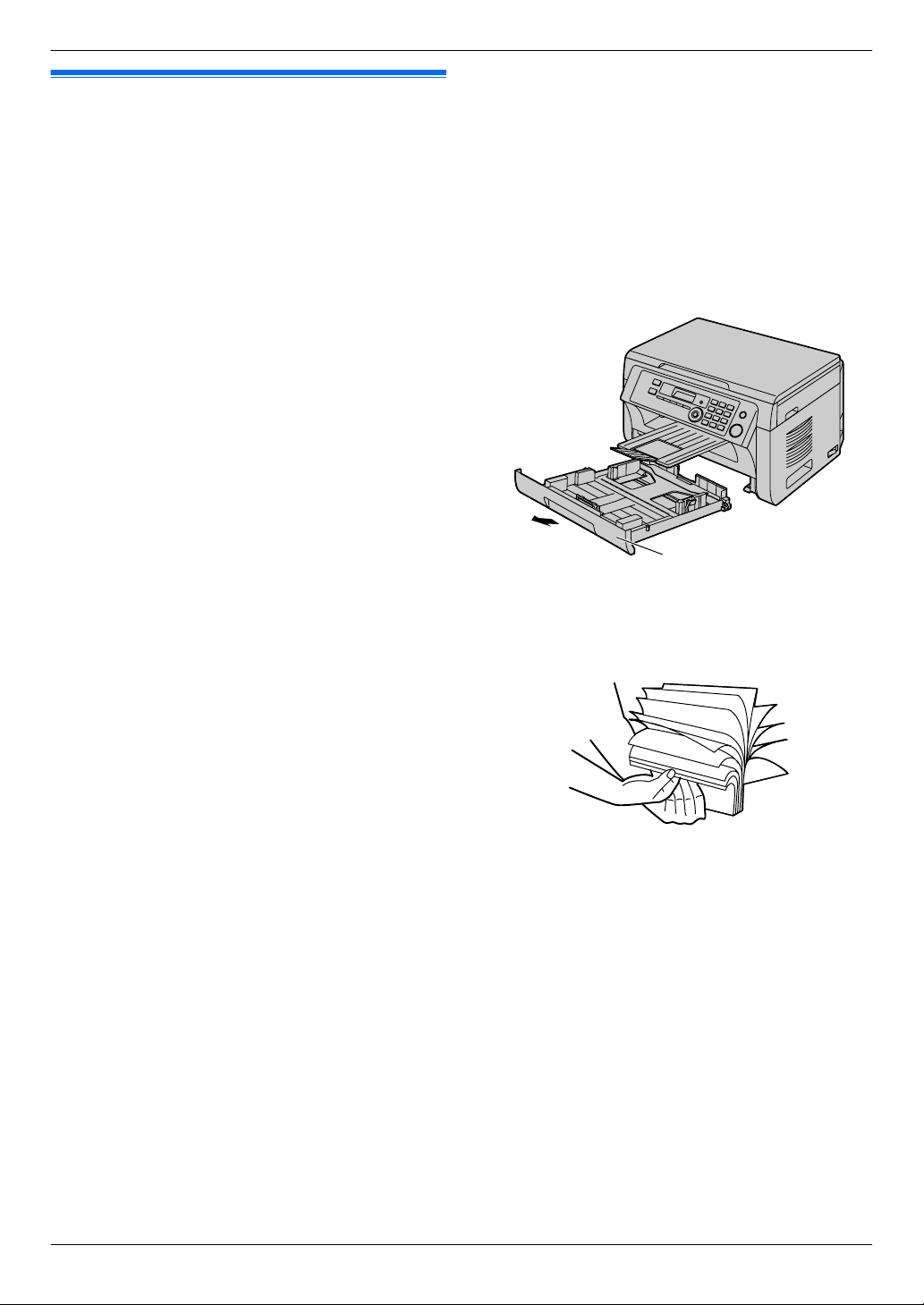
1.7 Бумага для печати
Входной лоток для бумаги вмещает:
– до 250 листов бумаги плотностью от 60 г/м2 (g/m2) до
75 г/м2 (g/m2);
– До 230 листов бумаги плотностью 80 г/м2 (g/m2).
– До 200 листов бумаги плотностью 90 г/м2 (g/m2).
R Можно использовать бумагу форматов A4, letter, B5 и
16K. Бумагу форматов B5 и 16K можно использовать
только во время печати или копирования на аппарате.
R Информацию о бумаге для печати см. на стр. 110.
R По умолчанию для печати установлен формат
обычной бумаги A4.
– Чтобы использовать бумагу других форматов,
измените настройку формата бумаги для
печати (функция #380 на стр. 65).
– Чтобы использовать тонкую бумагу, измените
значение параметра типа бумаги для печати
(функция #383 на стр. 65).
Замечание о бумаге для печати:
R До приобретения больших партий рекомендуется
проверять бумагу (особенно ее специальные форматы
и типы) в аппарате.
R Не используйте бумагу следующих типов:
– Бумагу, содержащую более 20 % хлопка и/или
волокна (например, бумагу для фирменных
бланков или бумагу для резюме)
– Очень гладкую, лощеную бумагу или бумагу с
выраженной текстурой
– Бумагу с поверхностным покрытием,
поврежденную или мятую бумагу
– Бумагу, к которой прикреплены посторонние
объекты (например, ярлыки или скрепки)
– Бумагу, содержащую бумажную и другую пыль, или
бумагу с масляными пятнами
– Бумагу, которая может плавиться, испаряться,
терять цвет, выгорать или выделять ядовитые
испарения при температуре около 200°C
(например, веленевую бумагу). Эти материалы
могут попасть на ролик нагревателя и вызвать его
повреждение.
– Влажную бумагу
– Бумагу для струйных принтеров
R Бумага некоторых типов предназначена только для
печати на одной стороне. При низком качестве печати
или неполадках подачи попробуйте печатать на другой
стороне бумаги.
R Для обеспечения бесперебойной подачи и высокого
качества печати рекомендуется использовать
длиннозернистую бумагу.
R Не используйте бумагу различных типов или различной
плотности одновременно. Это может вызывать
замятия бумаги.
R Избегайте двусторонней печати.
R Не используйте бумагу, напечатанную на данном
аппарате, для двусторонней печати на других копирах
или принтерах. Это может вызывать замятия бумаги.
1. Введение и установка
R Во избежание скручивания не открывайте пачку бумаги
до начала ее использования. Храните
неиспользованную бумагу в оригинальной упаковке в
сухом прохладном месте.
R Для клиентов, которые живут в зонах с повышенной
влажностью: всегда храните бумагу в
кондиционированном помещении. Печать на влажной
бумаге может привести к замятию бумаги.
1 Выдвиньте входной лоток для бумаги (A) до щелчка, а
затем полностью выдвиньте лоток, поднимая его
переднюю часть.
2 До загрузки стопки бумаги в аппарат разберите бумагу
веером, чтобы предотвратить ее застревание.
15
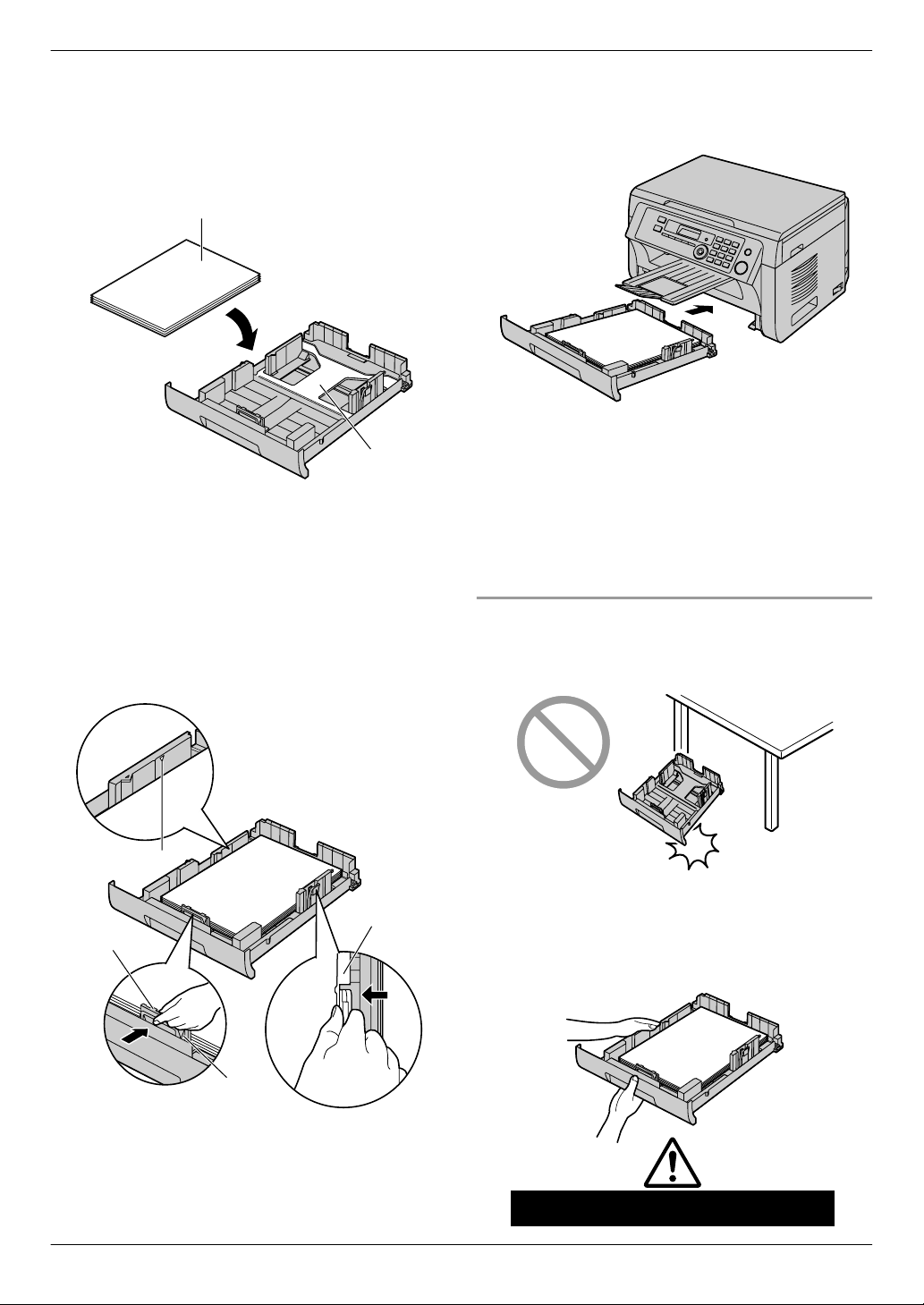
1. Введение и установка
3 Загрузите бумагу стороной печати вверх (B).
Важно:
R Если пластина (C) во входном лотке для бумаги
поднята, надавите на нее до защелкивания.
4 Отрегулируйте направляющие бумаги для печати.
Зажмите пальцами переднюю сторону направляющей
бумаги для печати (D) и сдвиньте ее до отметки
формата бумаги. Сожмите пальцами правую часть
направляющей бумаги для печати (E) и сдвиньте ее,
чтобы отрегулировать ширину по формату бумаги.
R Следите, чтобы бумага для печати не была выше
ограничительной метки для бумаги (F), а также не
загружалась поверх ограничителей (G).
5 Вставьте входной лоток в аппарат, поднимая
переднюю часть лотка. Затем до конца вставьте лоток
в аппарат.
Примечание:
R Если бумага загружена неправильно, ее следует
поправить, так как иначе она может замяться.
R Если входной лоток для бумаги не закрывается,
возможно, пластина в нем не зафиксирована. Нажмите
на бумагу и убедитесь, что она ровно лежит во входном
лотке.
Меры предосторожности при обращении со входным
лотком для бумаги
R Не роняйте входной лоток для бумаги.
16
R Извлекая или устанавливая входной лоток для
бумаги, держите его обеими руками. Входной
лоток, заполненный бумагой для печати, весит
приблизительно 2 кг (kg).
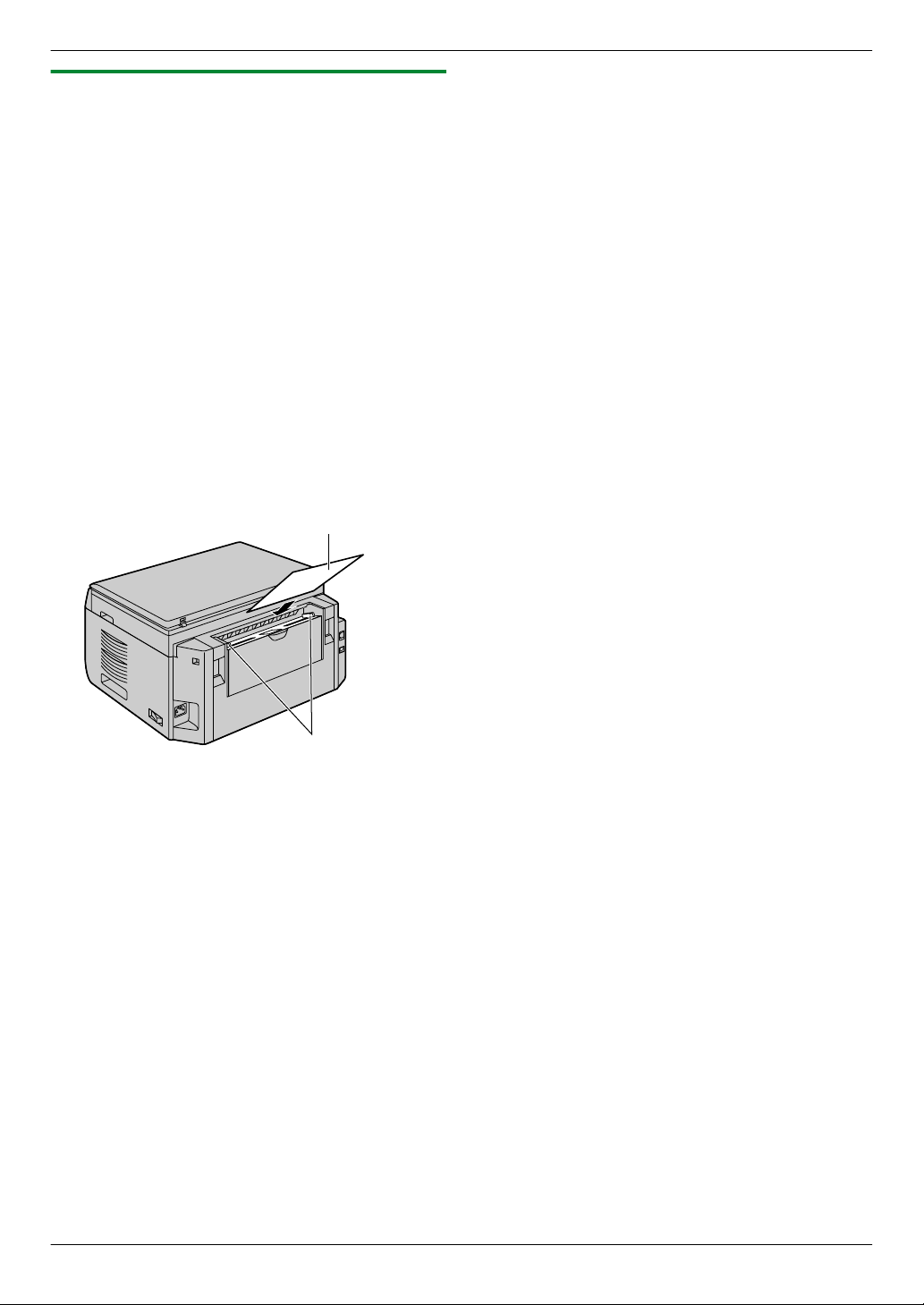
1.7.1 Лоток для ручной подачи
Входной лоток ручной подачи можно использовать для
печати через компьютер и изготовления копий. Он
вмещает только одну страницу. При копировании или
печати нескольких страниц добавьте следующую страницу
после первой поданной в аппарат страницы.
R Информацию о бумаге для печати см. на стр. 110.
R По умолчанию для печати установлен формат
обычной бумаги A4.
– Чтобы использовать бумагу других форматов,
измените настройку формата бумаги для
печати (функция #381 на стр. 65).
– Чтобы использовать тонкую бумагу, измените
значение параметра типа бумаги для печати
(функция #384 на стр. 65).
1 Отрегулируйте положение направляющих документа
(A) по формату бумаги для печати.
2 Вставляйте бумагу стороной печати вниз (B) до тех
пор, пока аппарат не захватит бумагу, и вы не услышите
один звуковой сигнал.
1. Введение и установка
Примечание:
R Для печати из лотка ручной подачи;
– при печати через компьютер, в свойствах принтера
выберите #2.
– при копировании, сначала установите настройки
лотка подачи для копира на “#2” (функция #460 на
стр. 71).
Если эти настройки не были изменены, то при печати
или копировании нескольких страниц 1 страница будет
напечатана из лотка ручной подачи, но остальные
страницы будут распечатаны из подающего лотка.
R Если бумага вставлена неправильно, ее следует
поправить, так как иначе она может замяться.
17
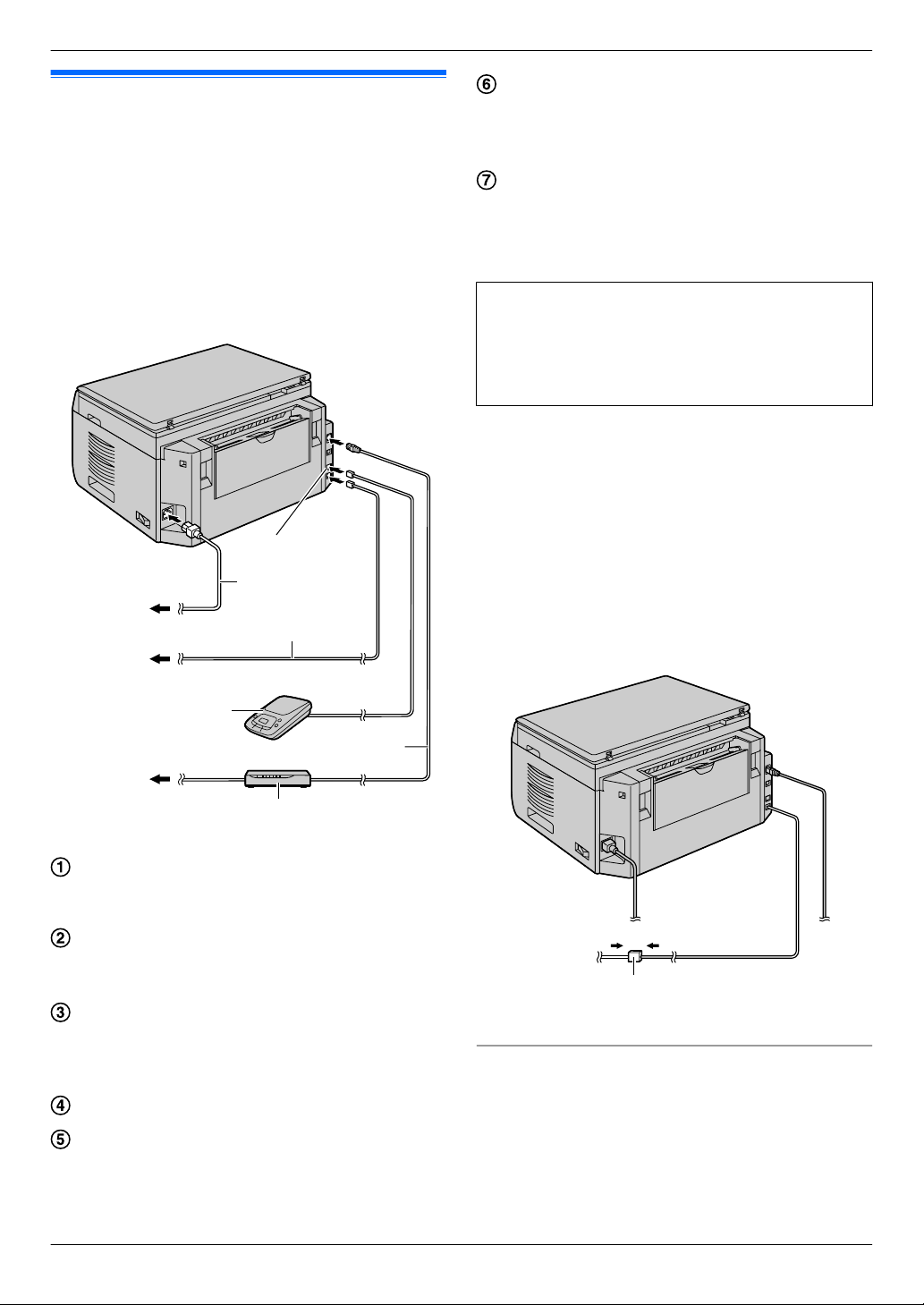
2. Подготовка
2.1 Соединения
2. . Подготовка
Осторожно:
R При эксплуатации аппарата сетевая розетка
должна находится рядом с устройством в
легкодоступном месте.
R Используйте только телефонный шнур,
поставляемый с аппаратом (только для
KX-MB2020/KX-MB2030).
R Не удлиняйте телефонный шнур (только для
KX-MB2020/KX-MB2030).
Сетевой маршрутизатор/сетевой концентратор (не
входят в комплект поставки)
R Также позволяют подсоединять сетевые
компьютеры.
Сетевой кабель (не входит в комплект поставки)
R Для обеспечения соответствия требованиям по
безопасности используйте только экранированный
кабель (категории 5).
*1 Только для KX-MB2020/KX-MB2030
ВАЖНОЕ ЗАМЕЧАНИЕ ДЛЯ СОЕДИНЕНИЯ USB
R НЕ ПОДСОЕДИНЯЙТЕ АППАРАТ К КОМПЬЮТЕРУ
С ПОМОЩЬЮ КАБЕЛЯ USB, ПОКА НЕ БУДЕТ ВЫВЕДЕН СООТВЕТСТВУЮЩИЙ ЗАПРОС ВО ВРЕМЯ
УСТАНОВКИ ПРОГРАММНОГО ОБЕСПЕЧЕНИЯ
MULTI-FUNCTION STATION (стр. 26).
Примечание:
R Не устанавливайте предметы ближе чем на 10 см (cm)
с правой, левой и задней сторон аппарата.
R Если к той же телефонной линии подсоединено любое
другое устройство, данный аппарат может мешать
работе устройства в сети (только для KX-MB2020/
KX-MB2030).
R Если аппарат используется с компьютером, и ваш
поставщик услуг Интернета рекомендует установить
фильтр (H), подключите фильтр описанным ниже
образом (только для KX-MB2020/KX-MB2030).
* Изображенная модель — KX-MB2020.
Сетевой шнур
R Подсоедините к сетевой розетке
(220–240 В (V), 50/60 Гц (Hz)).
Телефонный шнур
*1
R Подсоедините к гнезду одноканальной телефонной
линии.
[EXT] разъем
*1
R Можно подсоединить автоответчик или
дополнительный телефон. Если заглушка
установлена, удалите ее.
Автоответчик (не входит в поставку)
*1
К сети Интернет
18
* Изображенная модель — KX-MB2020.
Использование сетевого маршрутизатора/сетевого
концентратора
R Рекомендуется использовать сетевые
маршрутизаторы/сетевые концентраторы (F) в
безопасных сетевых средах. Обратитесь к сетевому
администратору по поводу настроек брандмауэра и т.д.
R Гарантия не покрывает ущерба, вызванного
неполадками безопасности, равно как и любыми
относящимися к ней недостатками.
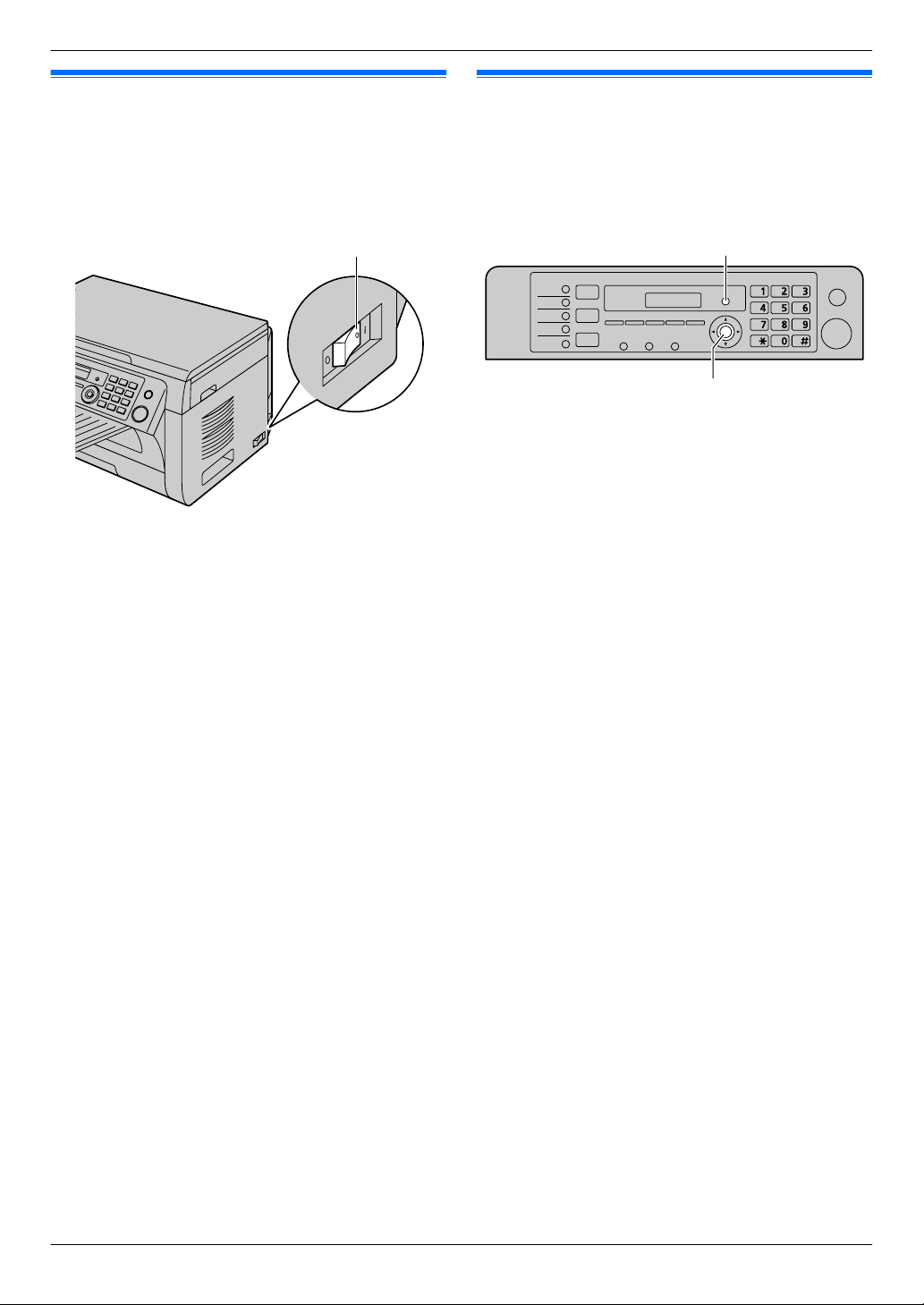
2. Подготовка
2.2 Включение выключателя
электропитания
Установите выключатель электропитания в положение
включения (A).
2.3 Режим набора номера (только
для KX-MB2020/KX-MB2030)
Если не удается осуществить набор телефонного номера
(стр. 45), измените эту настройку в соответствии с
услугой, предоставляемой телефонной компанией.
1 MМЕНЮN
2 Нажмите MBNM1NM2NM0N для отображения
“РЕЖ.НАБ.НОМЕРА”.
3 Нажмите M1N или M2N, чтобы выбрать нужную установку.
M1N “ИМПУЛЬСНЫЙ” (по умолчанию): для набора номера
в импульсном режиме.
M2N “ТОНАЛЬНЫЙ”: для тонального набора.
4 MОКN
5 Нажмите MМЕНЮN для выхода.
19
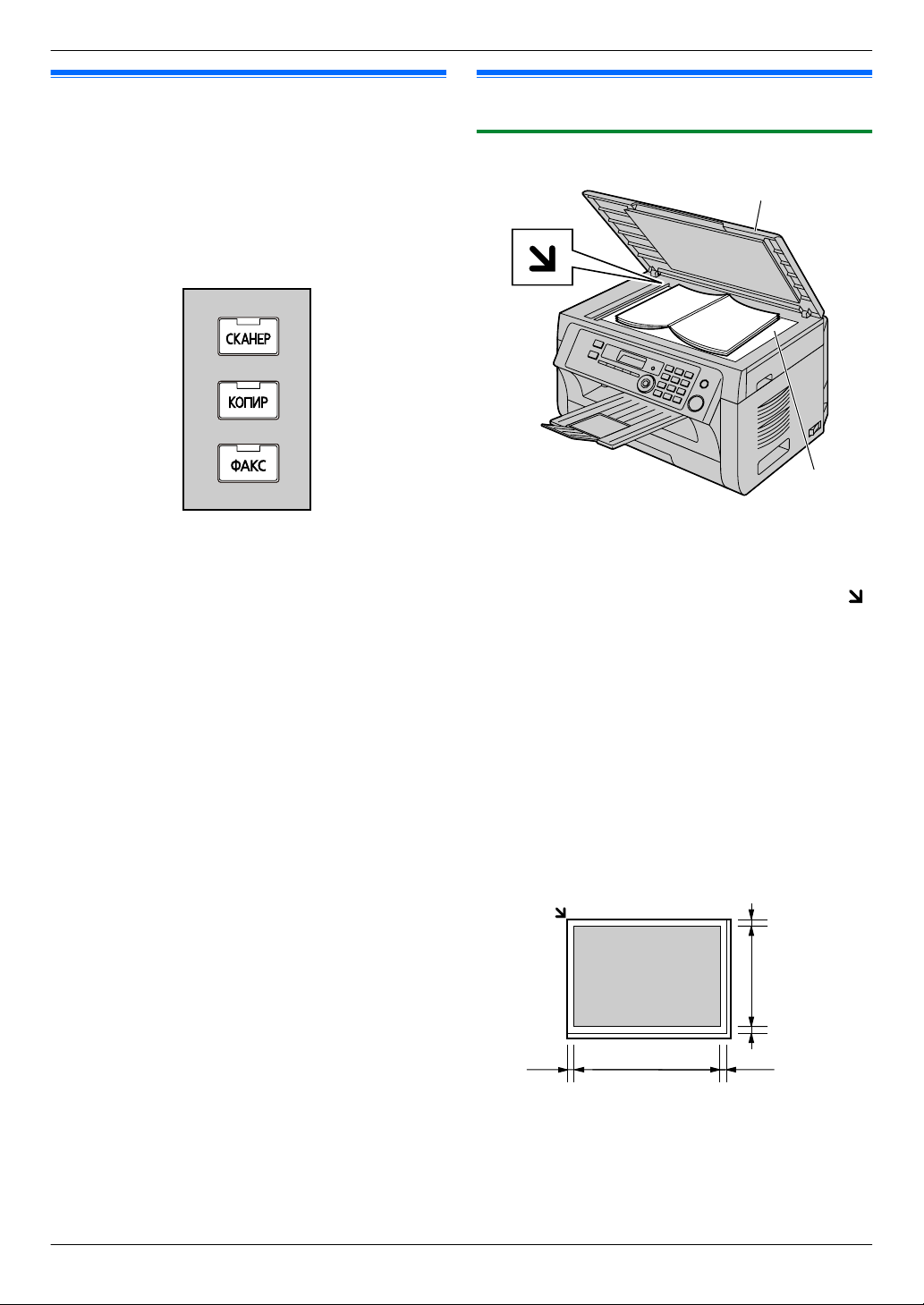
208 мм (mm)
289
мм (mm)
4 мм (mm)
4 мм (mm)
4 мм (mm)
4 мм (mm)
2. Подготовка
2.4 Выбор режима работы
(сканирование/копирование)
(факс: только для KX-MB2020/
KX-MB2030)
Нужный режим можно выбрать, нажав одну из следующих
кнопок.
* Изображенная модель — KX-MB2020/KX-MB2030.
– MСКАНЕРN: выберите этот режим при использовании
аппарата в качестве сканера (стр. 33).
– MКОПИРN: выберите этот режим при использовании
аппарата в качестве копира (стр. 38).
– MФАКСN (только для KX-MB2020/KX-MB2030):
выберите этот режим при использовании аппарата в
качестве факса (стр. 45).
Примечание:
R Режим копирования является режимом по умолчанию.
R Можно изменить режим работы по умолчанию
(функция #463 на стр. 66) и таймер возврата к режиму
работы по умолчанию (функция #464 на стр. 66)
(только для KX-MB2020/KX-MB2030).
2.5 Установка исходного документа
2.5.1 Использование стекла сканера
1 Откройте крышку для документов (A).
2 Расположите документ ЛИЦЕВОЙ СТОРОНОЙ ВНИЗ
на стекло сканера (B), совместив левый верхний угол
документа с углом, на котором установлена метка .
3 Закройте крышку для документов.
Примечание:
R Убедитесь, что в автоматическом податчике
документов нет документов (только для KX-MB2030).
R Аккуратно поместите оригинал на стекло сканера. Во
избежание неполадок не нажимайте слишком сильно.
R Если оригиналом является толстая книга, не
закрывайте крышку для документов.
R Убедитесь в том, что любые чернила, паста-корректор
или жидкость на документе полностью высохли.
R Эффективная зона сканирования показана с помощью
затененной области:
Ширина сканирования
20
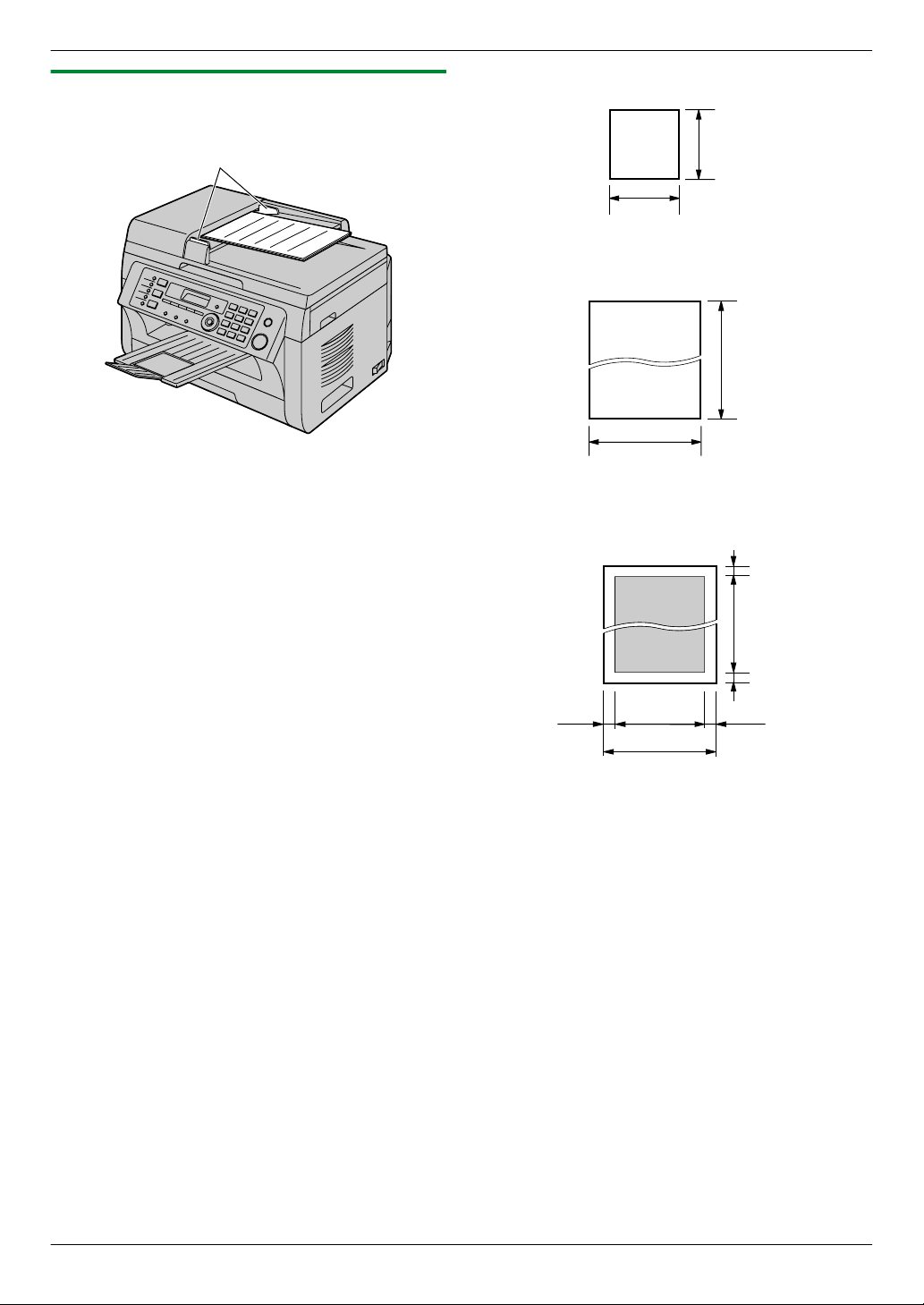
216 мм (mm)
208 мм (mm)
4 мм (mm) 4 мм (mm)
4 мм (mm)
4 мм (mm)
2. Подготовка
2.5.2 Использование автоматического
податчика документов (только для KX-MB2030)
1 Вставляйте документы (до 20 страниц) ЛИЦЕВОЙ
СТОРОНОЙ ВВЕРХ в податчик, пока не раздастся один
звуковой сигнал.
2 Отрегулируйте положение направляющих документа
(A) по действительному размеру документа.
Примечание:
R Убедитесь, что на стекле сканера нет документов.
R Убедитесь в том, что любые чернила, паста-корректор
или жидкость на документе полностью высохли.
R Удалите с документа скрепки, скобки и т.п.
R Не вставляйте документы следующих типов (взамен
скопируйте документ с помощью стекла сканера и
установите копию.):
– Бумагу с химической обработкой поверхности
(копировальная или безуглеродная бумага для
копирования)
– Электростатически заряженную бумагу
– Скрученную, мятую или рваную бумагу
– Бумагу с поверхностным покрытием
– Бумагу с печатью на обороте, которая видна на
просвет (например, газета)
R Общая высота ровно лежащих документов не должна
превышать 4 мм (mm). Если документов больше, чем
это позволяет емкость автоматического податчика
документов, они могут упасть или вызвать замятие в
податчике.
R Чтобы отправить документ, ширина которого меньше
210 мм (mm), рекомендуется сделать копию оригинала
на бумаге формата A4 или Letter с помощью стекла
сканера, а затем отправить копию оригинала для
достижения лучшего результата.
R Не устанавливайте документы, не удовлетворяющие
требованиям к формату и плотности. Копируйте
документ с помощью стекла сканера и установите
копию.
R Доступный размер документа, плотность документа и
ширина сканирования представлены ниже.
Минимальный размер документа
Максимальный размер документа
Ширина сканирования
R Сканируется затененная область.
R При использовании аппарата в качестве сканера
(стр. 33, 36) эффективная длина копирования
зависит от выбранного формата бумаги.
Плотность документа
R Отдельный лист:
от 60 г/м2 (g/m2) до 75 г/м2 (g/m2)
R Несколько листов:
от 60 г/м2 (g/m2) до 75 г/м2 (g/m2)
21
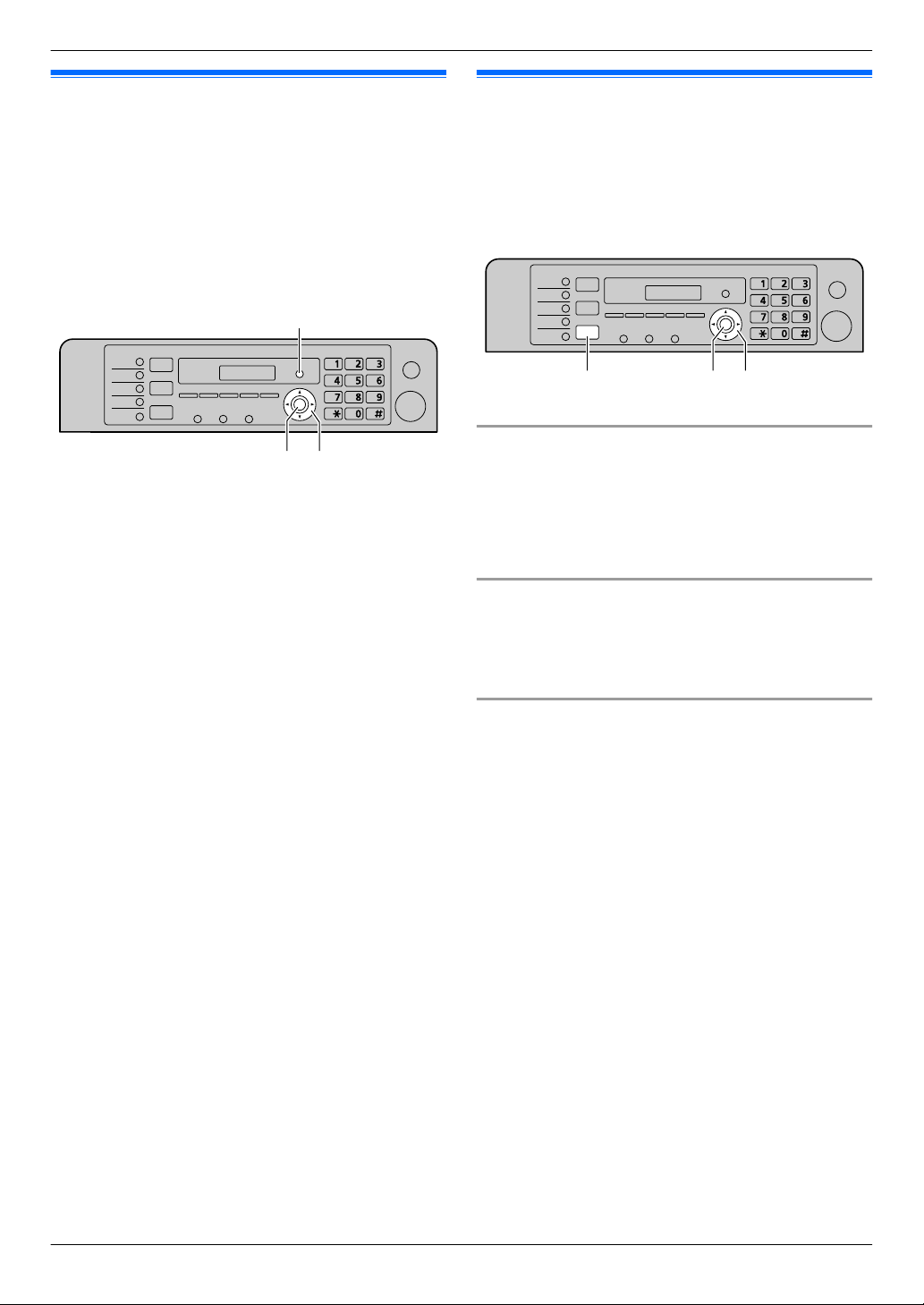
2. Подготовка
2.6 Функция Help (только для
KX-MB2020/KX-MB2030)
Аппарат содержит полезную информацию, которую можно
распечатать для ознакомления.
– “СПИСОК ФУНКЦИЙ”
– “ТЕЛ КНИГА”
– “ПРИЕМ ФАКСА”
– “ИДЕНТ.ВЫЗЫВ.АБОН”
1 Нажимайте MМЕНЮN до отображения “ПОМОЩЬ”.
2
Нажимайте MFN или MEN для отображения необходимой
записи. A MОКN
3 Нажмите MМЕНЮN для выхода.
2.7 Регулировка громкости (только
для KX-MB2020/KX-MB2030)
Важно:
R Перед регулировкой громкости установите режим
работы на режим доставки факсов. Если индикатор
MФАКСN выключен, включите его, нажав MФАКСN.
Громкость звонка
Когда аппарат находится в режиме ожидания, нажмите
MCN или MDN.
R Громкость звонка можно отрегулировать только при
условии отсутствия документов на входе устройства
автоматической подачи документов (только для
KX-MB2030).
Чтобы выключить звонок
Нажимайте MCN до отображения “ЗВОНОК ВЫКЛ=ОК?”.
A MОКN
R Аппарат не звонит.
R Чтобы снова включить звонок, нажмите MDN.
Уровень громкости монитора
При пользовании функцией монитора нажмите MCN или
MDN.
22
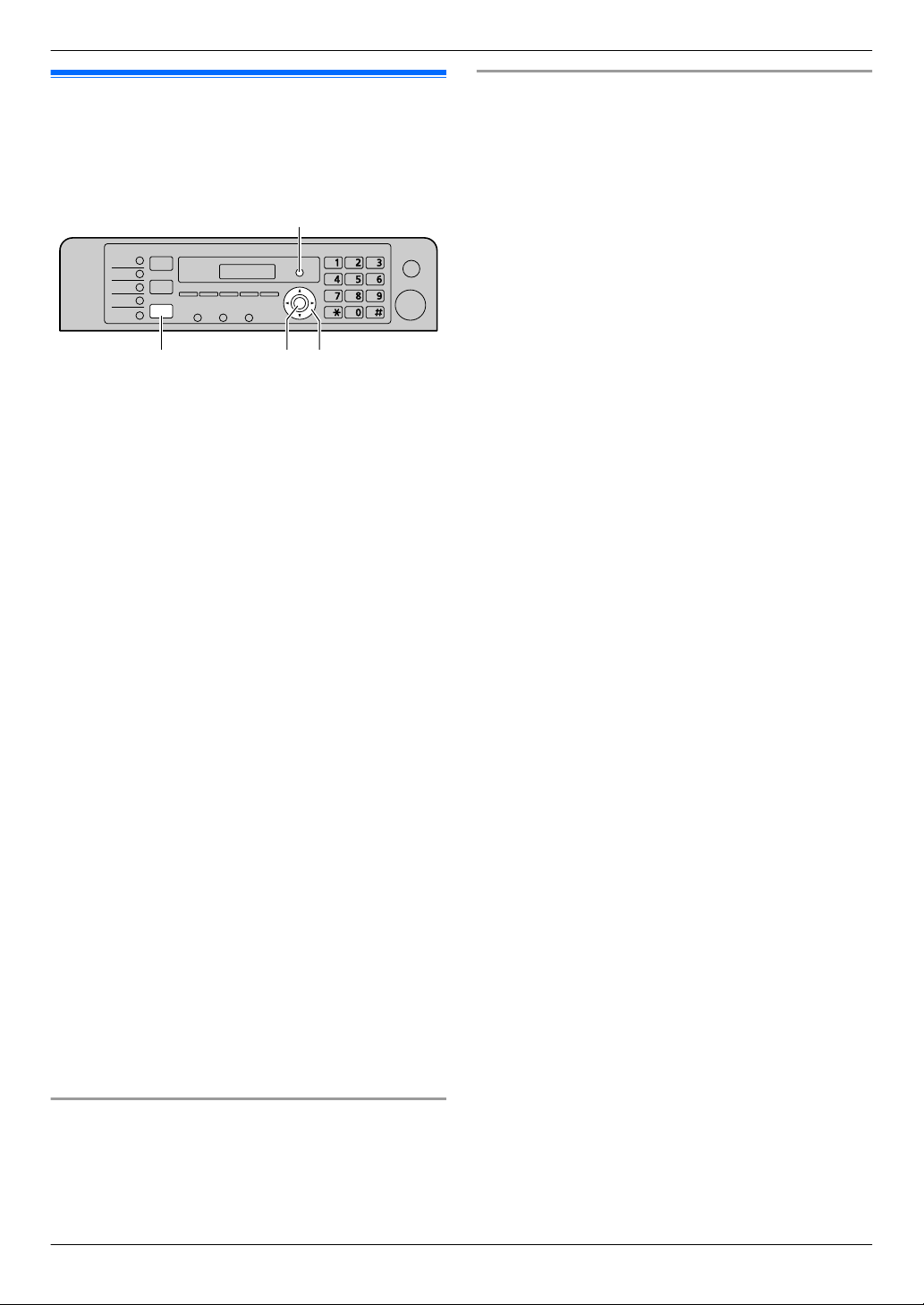
2. Подготовка
2.8 Дата и время
Рекомендуется установить дату и время. Ваши абоненты
будут получать дату и время вашего аппарата в заголовке
документов.
* Изображенная модель — KX-MB2020/KX-MB2030.
1 MМЕНЮN A MBNM1NM0NM1N A MОКN
2 Введите текущий день/месяц/год, выбрав по две
цифры для дня, месяца и года.
Например: 10 августа 2009 года
M1NM0N M0NM8N M0NM9N
3 Введите текущий час/минуту, выбрав по две цифры для
часов и минут.
Например: 10:15 после полудня (12-часовой
формат времени)
1. M1NM0N M1NM5N
2. Нажимайте MGN для выбора “PM”.
Нажимайте MGN, чтобы выбрать “AM” или “PM” или
24-часовой формат времени.
4 MОКN
5 Нажмите MМЕНЮN для выхода.
Примечание:
R Для проверки настройки текущей даты и времени
нажмите MФАКСN, чтобы временно переключить
аппарат в режим факса (только для KX-MB2020/
KX-MB2030).
R Дата и время вашего аппарата используются как
заголовок в следующих случаях:
– При отправке документа в качестве вложенного
файла на адрес электронной почты
непосредственно с аппарата (сканирование на
адрес электронной почты) (стр. 34).
– При отправке факсов (стр. 45) (только для
KX-MB2020/KX-MB2030).
R Если дата и время установлены неправильно, ваш
абонент получит в заголовке неправильную дату и
время. Это может запутать абонента.
Если вы подключили услугу идентификации
вызывающих абонентов (только для KX-MB2020/
KX-MB2030)
Дата и время устанавливаются автоматически в
соответствии с информацией о вызывающем абоненте.
R Чтобы использовать данную функцию, убедитесь, что
для настройки времени установлено значение “АВТО”
(функция #226 на стр. 64).
R Если время не было ранее установлено, функция
идентификации вызывающего абонента не сможет
настроить часы.
Для исправления ошибки
Нажмите MFN или MEN для перевода курсора к неверно
введенному знаку и исправьте его.
23
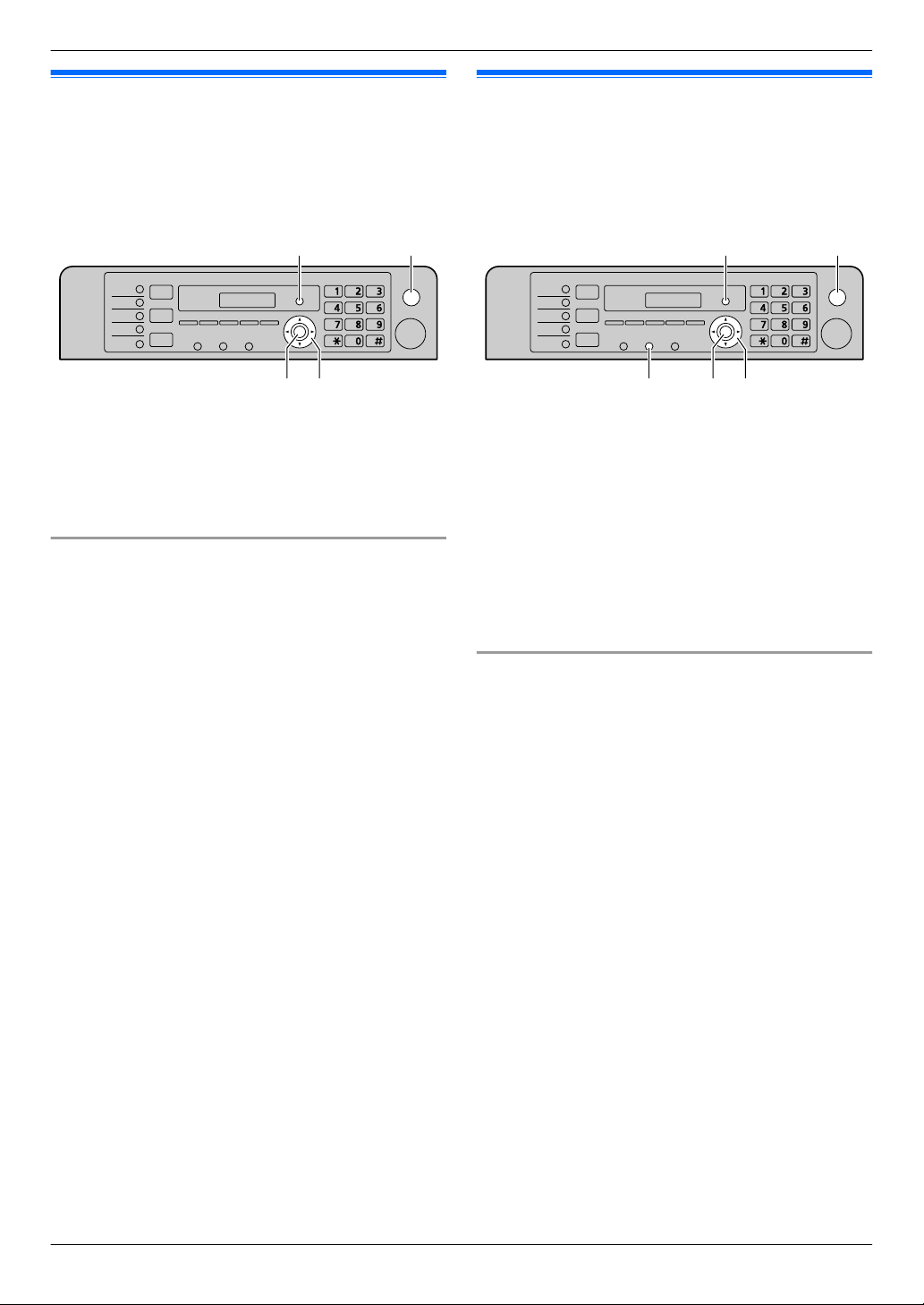
{<}{>}{ОК}{ФЛЭШ}
{СТОП}
{МЕНЮ}
2. Подготовка
2.9 Ваш логотип (только для
KX-MB2020/KX-MB2030)
Можно запрограммировать ваш логотип (имя, название
компании и т.д.), чтобы он воспроизводился в верхней
части каждой отправленной страницы.
1 MМЕНЮN A MBNM1NM0NM2N A MОКN
2 Введите ваш логотип до 30 знаков (о вводе знаков см.
стр. 79). A MОКN
3 Нажмите MМЕНЮN для выхода.
Для исправления ошибки
Нажмите MFN или MEN для перевода курсора к неверно
введенному знаку и исправьте его.
R Чтобы удалить все знаки, нажмите и удерживайте
MСТОПN.
2.10 Ваш номер факса (только для
KX-MB2020/KX-MB2030)
Можно запрограммировать телефонный номер вашего
факса, чтобы он воспроизводился в верхней части каждой
отправленной страницы.
1 MМЕНЮN A MBNM1NM0NM3N A MОКN
2 Введите телефонный номер вашего факса длиной не
более 20 цифр.
R Для ввода “+” нажмите MGN.
R Для ввода пробела нажмите MBN.
R Для ввода дефиса нажмите MФЛЭШN.
R Для удаления символа нажмите MСТОПN.
3 MОКN
4 Нажмите MМЕНЮN для выхода.
Для исправления ошибки
Нажмите MFN или MEN для перевода курсора к неверно
введенному знаку и исправьте его.
R Чтобы удалить все номера, нажмите и удерживайте
MСТОПN.
24
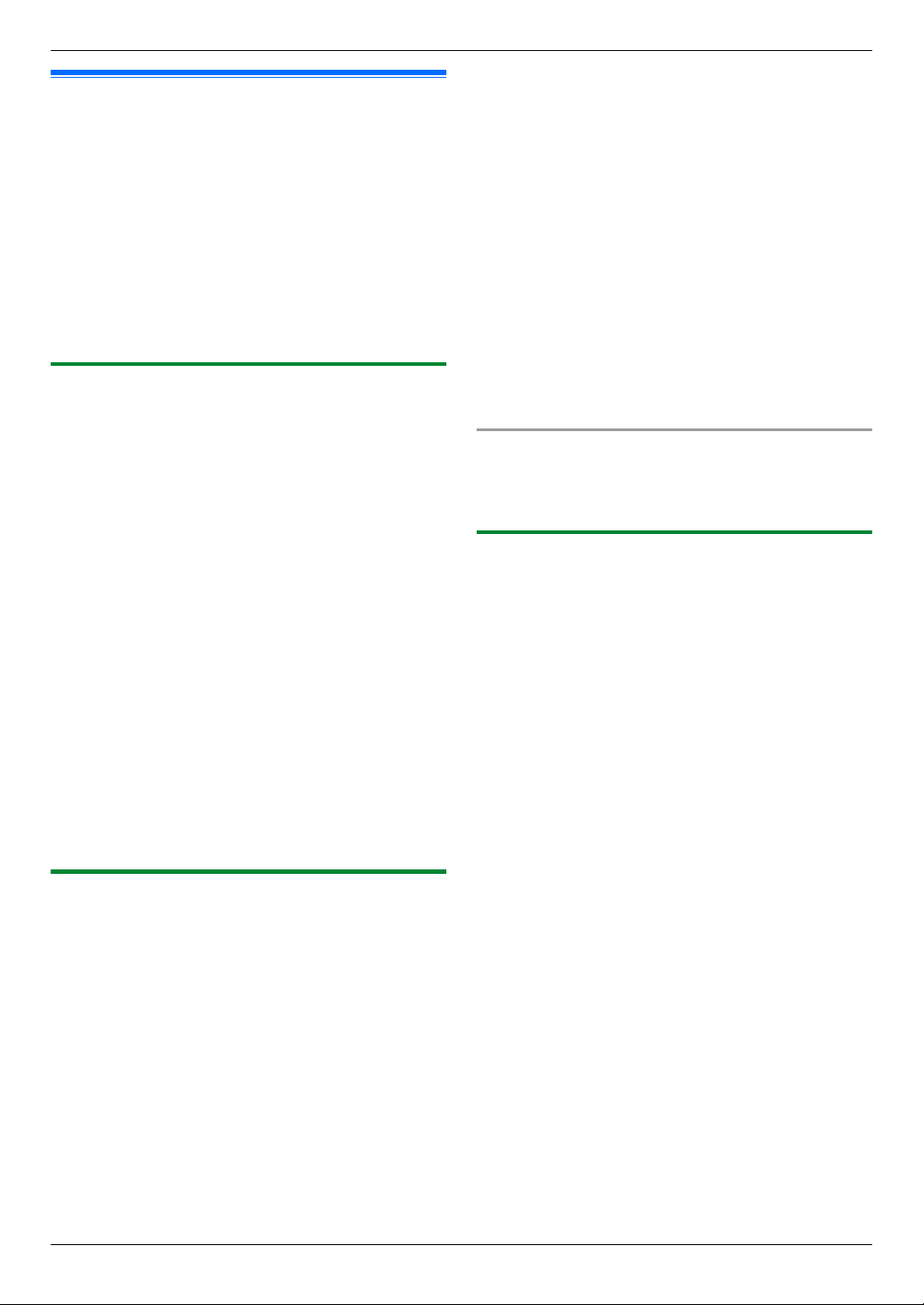
2. Подготовка
2.11 Конфигурирование аппарата
для доступа к сети
С помощью компьютера, подключенного к локальной сети,
можно печатать и сканировать документы, а также
принимать и отправлять факсы (только для KX-MB2020/
KX-MB2030). Чтобы активировать эти функции, для
аппарата необходимо задать IP-адрес, маску подсети и
шлюз по умолчанию.
Важно:
R При задании IP-адреса, маски подсети и шлюза по
умолчанию проконсультируйтесь у вашего
сетевого администратора.
2.11.1 Автоматическая настройка с помощью
DHCP-сервера
Ваша ситуация:
– Если к сети подсоединен только один аппарат.
Если ваш сетевой администратор управляет сетью с
помощью DHCP-сервера (Dynamic Host Configuration
Protocol), сервер автоматически назначает аппарату
IP-адрес (Internet Protocol), маску подсети и шлюз по
умолчанию.
1 Подсоединив сетевой кабель к аппарату и компьютеру,
включите выключатель электропитания.
R IP-адрес, маска подсети и шлюз по умолчанию
будут заданы автоматически.
2 Установите приложение Multi-Function Station на
компьютер, с которым его предполагается
использовать. Подробнее см. стр. 26.
Примечание:
R Можно подсоединить два или более аппарата и
назначать IP-адреса автоматически с помощью
DHCP-сервера, однако во избежание осложнений с
настройкой и доступом по сети мы рекомендуем
назначать статические IP-адреса вручную для каждого
аппарата.
2.11.2 Настройка вручную
Ваша ситуация:
– Если ваш сетевой администратор не управляет сетью
с помощью DHCP-сервера.
– Если к сети подсоединено два аппарата или более.
Необходимо назначить IP-адрес, маску подсети и шлюз по
умолчанию вручную.
1 MМЕНЮN
2 Нажмите MBNM5NM0NM0N для отображения “DHCP”.
3 Нажмите M0N для выбора “ОТКЛ”. A MОКN
4 Задайте каждый пункт.
Чтобы задать IP-адрес, выполните следующие
действия.
1. Нажмите M5NM0NM1N для отображения “IP АДРЕС”.
A MОКN
2. Введите IP-адрес аппарата. A MОКN
Чтобы задать маску подсети, выполните
следующие действия.
1. Нажмите M5NM0NM2N для отображения “МАСКА
ПОДСЕТИ”. A MОКN
2. Введите маску подсети для сети. A MОКN
Чтобы задать шлюз по умолчанию, выполните
следующие действия.
1. Нажмите M5NM0NM3N для отображения “ШЛЮЗ ПО
УМОЛЧ”. A MОКN
2. Введите шлюз по умолчанию для сети. A MОКN
5 Нажмите MМЕНЮN для выхода.
6 Установите приложение Multi-Function Station на
компьютер, с которым его предполагается
использовать. Подробнее см. стр. 26.
Для исправления ошибки в IP-адресе, маске подсети
или шлюзе по умолчанию
Нажмите MFN или MEN для перевода курсора к неверно
введенному знаку и исправьте его.
2.11.3 Настройка компьютера для получения
факсов с помощью компьютера (только для
KX-MB2020/KX-MB2030)
Необходимо выбрать компьютер, который будет
использоваться для приема факсов.
Важно:
R Предварительно убедитесь, что для параметра
факсимильной связи с помощью компьютера
установлено значение “ВСЕГДА” или “СОЕДИНЕНО”
(функция #442 на стр. 70).
R Заблаговременно убедитесь в том, что режим
предварительного просмотра факса выключен
(функция #448 на стр. 57).
1 MМЕНЮN A MBNM4NM4NM3N A MОКN
2 Нажимайте MCN или MDN для выбора нужного
компьютера. A MОКN
3 Нажмите MМЕНЮN для выхода.
Примечание:
R Если аппарат не подсоединен к сети, то компьютером
для приема ПК-факсов по умолчанию назначается
компьютер, подсоединенный к аппарату через
интерфейс USB.
R Чтобы нужный компьютер можно было легко выбрать,
заблаговременно измените имя ПК (стр. 29).
25
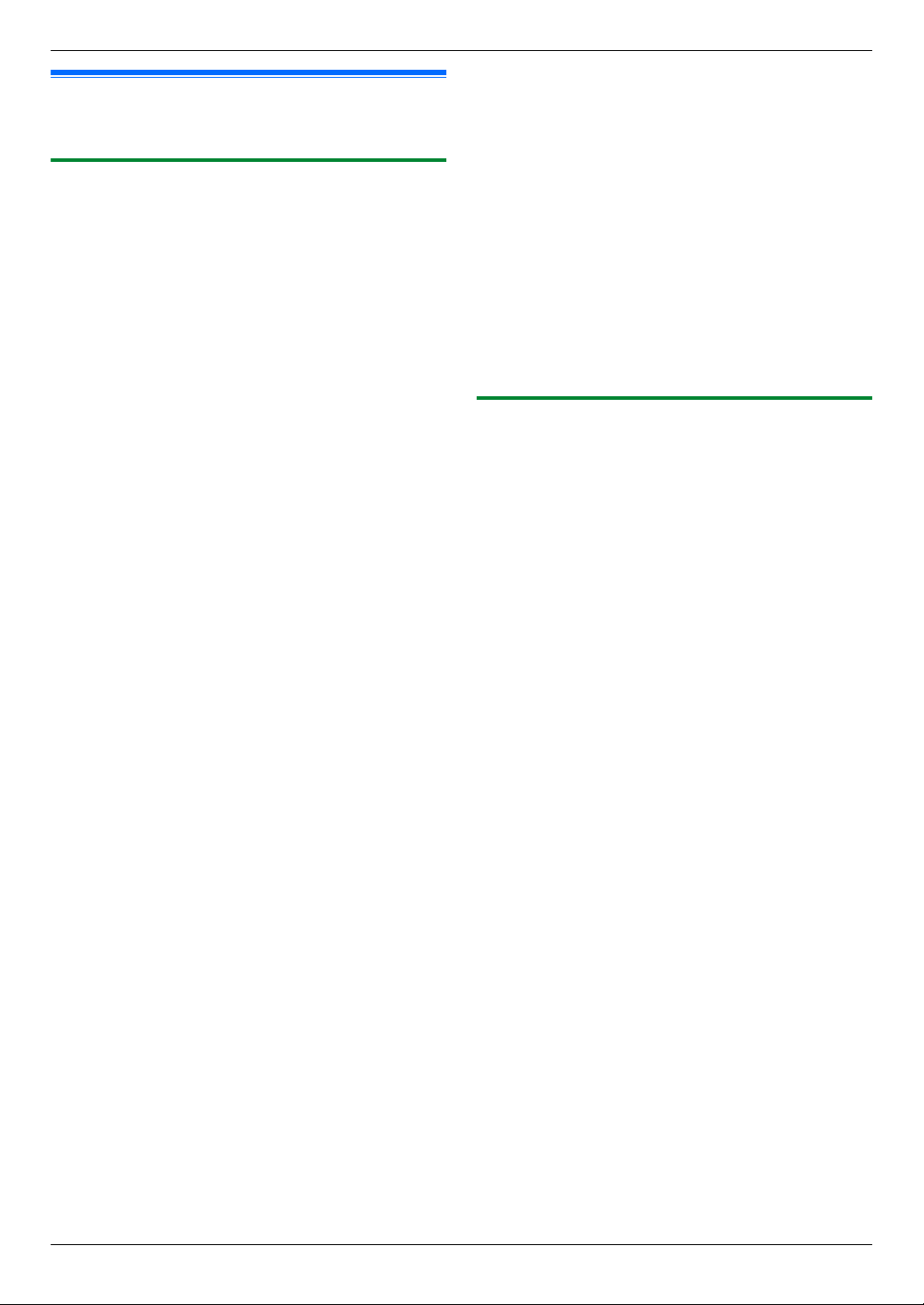
2. Подготовка
2.12 Установка Multi-Function
Station
2.12.1 Необходимая компьютерная среда
С помощью программного обеспечения Panasonic
Multi-Function Station аппарат может выполнять
следующие функции:
– Печать на обычной бумаге, тонкой бумаге и наклейках
– Предварительный просмотр документов и изменение
параметров принтера перед выполнением печати (с
помощью служебной программы Easy Print Utility)
– сканировать документы и преобразовывать
изображение в текст с помощью программного
обеспечения ОРС (Оптическое распознавание
символов) Readiris;
сканировать из других приложений для Microsoft
–
Windows®, поддерживающих TWAIN-сканирование и
WIA-сканирование (только Windows XP/Windows
Vista®, USB-соединение);
– сохранение, редактирование или удаление записи в
телефонных справочниках с помощью компьютера
(только для KX-MB2020/KX-MB2030)
– программировать функции с помощью компьютера;
– отправлять и получать факсимильные документы с
помощью компьютера (только для KX-MB2020/
KX-MB2030)
Для использования программного обеспечения
Multi-Function Station на вашем компьютере требуется
следующее:
Операционная система:
Windows 2000/Windows XP/Windows Vista
ЦП:
Windows 2000: процессор Pentium® P или более мощный
Windows XP: процессор Pentium Q или более мощный
Windows Vista: Pentium 4 или более мощный
ОЗУ:
Windows 2000/Windows XP: 128 МБ (MB) (рекомендуется
256 МБ (MB) или больше)
Windows Vista: 512 МБ (MB) (рекомендуется 1 024 МБ (MB)
или больше)
Другое оборудование:
Дисковод CD-ROM
Жесткий диск, не менее 200 Мб (MB) свободного
пространства
Интерфейс USB
Сетевой интерфейс (10Base-T/100Base-TX)
Другие:
Internet Explorer® 5.0 или более поздняя версия
Предупреждение:
R Чтобы обеспечить соответствие ограничениям на
постоянное излучение;
– используйте только экранированный кабель
USB (например, сертифицированный кабель
USB 2.0 для высокоскоростной передачи
данных).
®
– используйте только экранированный сетевой
кабель (категории 5).
R Для защиты аппарата в районах, где случаются
грозы, используйте только экранированный
кабель USB.
R Для использования служебной программы Easy
Print Utility на компьютере необходимо выполнить
описанные ниже действия:
– Windows 2000 с пакетом обновления SP 4 и
обновлением для системы безопасности для
Windows 2000 (KB835732).
Установите KB835732 из сайта загрузок
корпорации Microsoft перед установкой
служебной программы Easy Print Utility.
– Windows XP с пакетом обновления SP 2 или
более поздней версии.
2.12.2 Установка программного обеспечения
Multi-Function Station на компьютер
R Установите программное обеспечение
Multi-Function Station (находится на компакт-диске)
до подсоединения аппарата к компьютеру с
помощью кабеля USB. Если аппарат подсоединен к
компьютеру с помощью кабеля USB до установки
программного обеспечения Multi-Function Station,
отображается диалоговое окно [Мастер нового
оборудования]. Щелкните [Отмена], чтобы закрыть
его.
R В данном руководстве приводятся примеры
экранов операционной системы Windows XP,
предназначенные только для справки.
R Примеры экранов в данном руководстве могут
несколько отличаться от экранов фактического
продукта.
R Функции программного обеспечения и внешний
вид могут быть изменены без уведомления.
R Если используется также серия KX-MB200/
KX-MB700/KX-FLB880, см. стр. 96.
1 Запустите Windows и закройте все остальные
приложения.
R Чтобы установить программное обеспечение
Multi-Function Station, у Вас должны быть права
администратора.
2 Вставьте прилагаемый компакт-диск в устройство для
чтения компакт-дисков.
R Если отображается диалоговое окно [Выберите
язык], выберите язык для использования с этим
программным обеспечением. Щелкните [OK].
R Если установка не начинается автоматически:
Щелкните [пуск]. Выберите [Выполнить…].
Введите “D:\Install” (где “D” — буква устройства для
чтения компакт-дисков). Щелкните [OK].
(Если вы не знаете, какая буква соответствует
устройству для чтения компакт-дисков, запустите
Проводник Windows и определите букву
устройства.)
3 [Простая установка]
R Установка начинается автоматически.
26
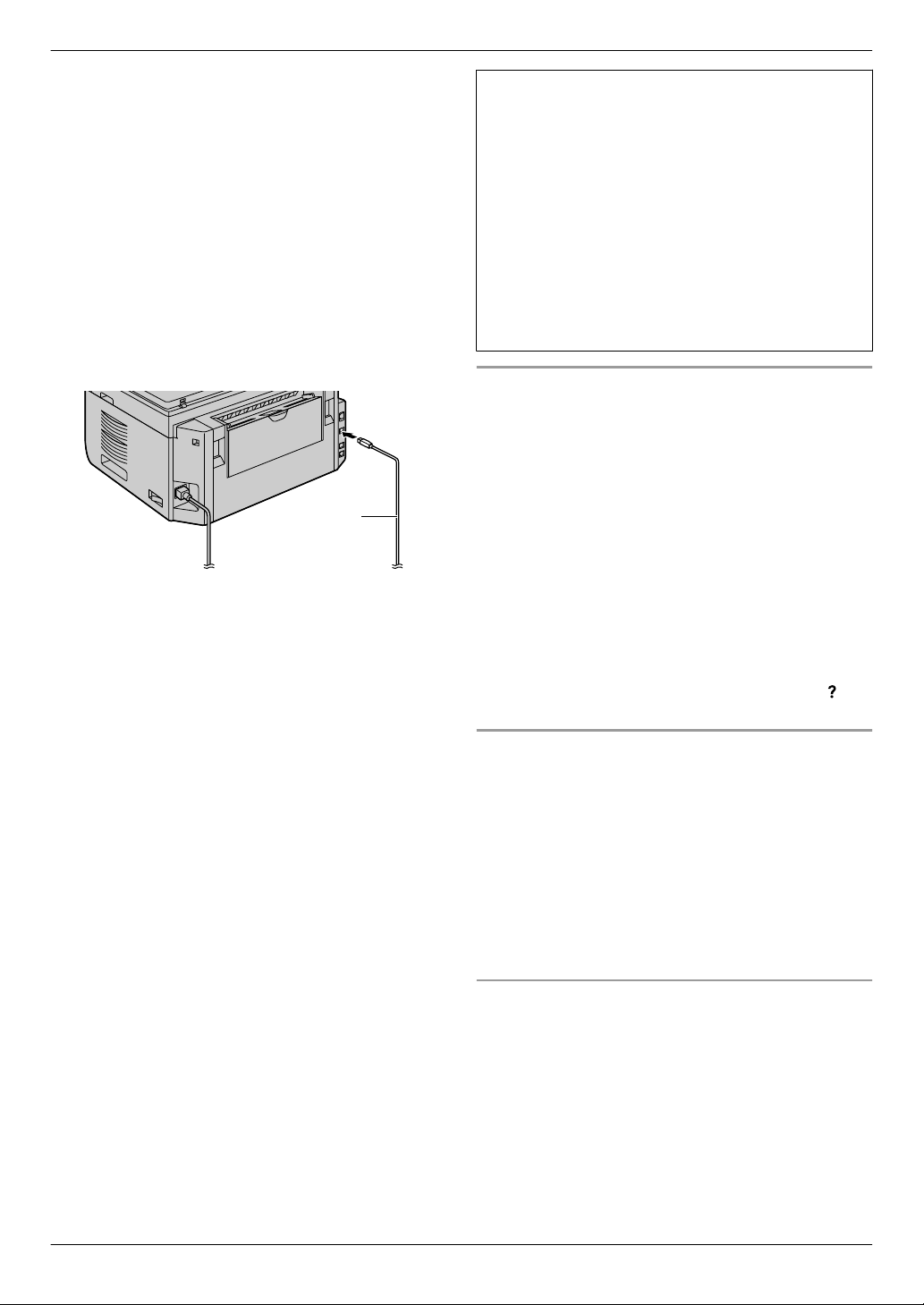
2. Подготовка
4 После запуска программы установки выполняйте
инструкции на экране.
R Кроме того, будет установлена программа Easy
Print Utility (стр. 31), программа оптического
распознавания текста Readiris (стр. 34) и
средство проверки статуса устройства (стр. 80).
5 Открывается диалоговое окно [Тип соединения].
Для соединения USB:
1. [Соединить с помощью USB-кабеля.] A [Далее]
R Открывается диалоговое окно [Подключите
устройство].
2. Соедините аппарат и компьютер с помощью кабеля
USB (A) и нажмите [Далее].
* Изображенная модель — KX-MB2020.
R После подсоединения аппарата к компьютеру
модель определяется автоматически.
R При необходимости имя аппарата можно изменить.
3. Щелкните [Установка] и следуйте инструкциям на
экране.
R Файлы копируются на ваш компьютер.
Для сетевого соединения:
1. [Соединить по сети.] A [Далее]
R Открывается диалоговое окно [Выберите сетевое
устройство].
2. Установите флажок [Выбрать в списке поиска] и
выберите аппарат из списка.
R Если имя нужного аппарата не отображается в
списке, и IP-адрес для аппарата уже назначен,
установите флажок [Прямой ввод] и введите
IP-адрес.
3. [Далее]
R При необходимости имя аппарата можно изменить.
4. Щелкните [Установка] и следуйте инструкциям на
экране.
R Файлы копируются на ваш компьютер.
Важное замечание
Если используется операционная система Windows XP
или Windows Vista, то после подключения аппарата с
помощью кабеля USB может появиться сообщение. Это
является нормой, и программное обеспечение не вызовет никаких неполадок в работе операционной системы.
Установку можно продолжить. Отображается сообщение:
R Для пользователей Windows XP
“Устанавливаемое программное обеспечение не тестировалось на совместимость с Windows XP.”
R Для пользователей Windows Vista
“Установить программное обеспечение для данного
устройства?”
Для просмотра или установки инструкции по
эксплуатации
1. Запустите Windows и вставьте прилагаемый
компакт-диск в устройство для чтения компакт-дисков.
2. Нажмите [Инструкция по эксплуатации], а затем для
просмотра или установки инструкции по эксплуатации
в формате PDF следуйте инструкциям на экране.
R Для просмотра инструкции по эксплуатации
необходима программа Adobe® Reader®.
Примечание:
R Если при установке программного обеспечения
Multi-Function Station появляется сообщение,
предлагающее вставить компакт-диск с операционной
системой, вставьте его в привод для CD-ROM.
R Если вы установили инструкцию по эксплуатации, ее
можно просмотреть в любой момент, щелкнув [ ] в
программе запуска Multi-Function Station.
Использование другого аппарата с компьютером
Необходимо добавить драйвер принтера для каждого
аппарата следующим образом.
1. Запустите Windows и вставьте прилагаемый
компакт-диск в устройство для чтения компакт-дисков.
2. [Изменить] A [Добавить Multi-Function Station
драйвер]. Затем следуйте инструкциям на экране.
Примечание:
R Вы не можете одновременно подсоединять к
компьютеру более одного аппарата (только
USB-соединение).
Для изменения программного обеспечения
(добавление или удаление каждого компонента)
После установки можно в любое время выбирать
компоненты для установки или удаления.
Чтобы изменять программное обеспечение Multi-Function
Station, у Вас должны быть права администратора.
1. Запустите Windows и вставьте прилагаемый
компакт-диск в устройство для чтения компакт-дисков.
2. [Изменить] A [Изменить утилиты]. Затем следуйте
инструкциям на экране.
27
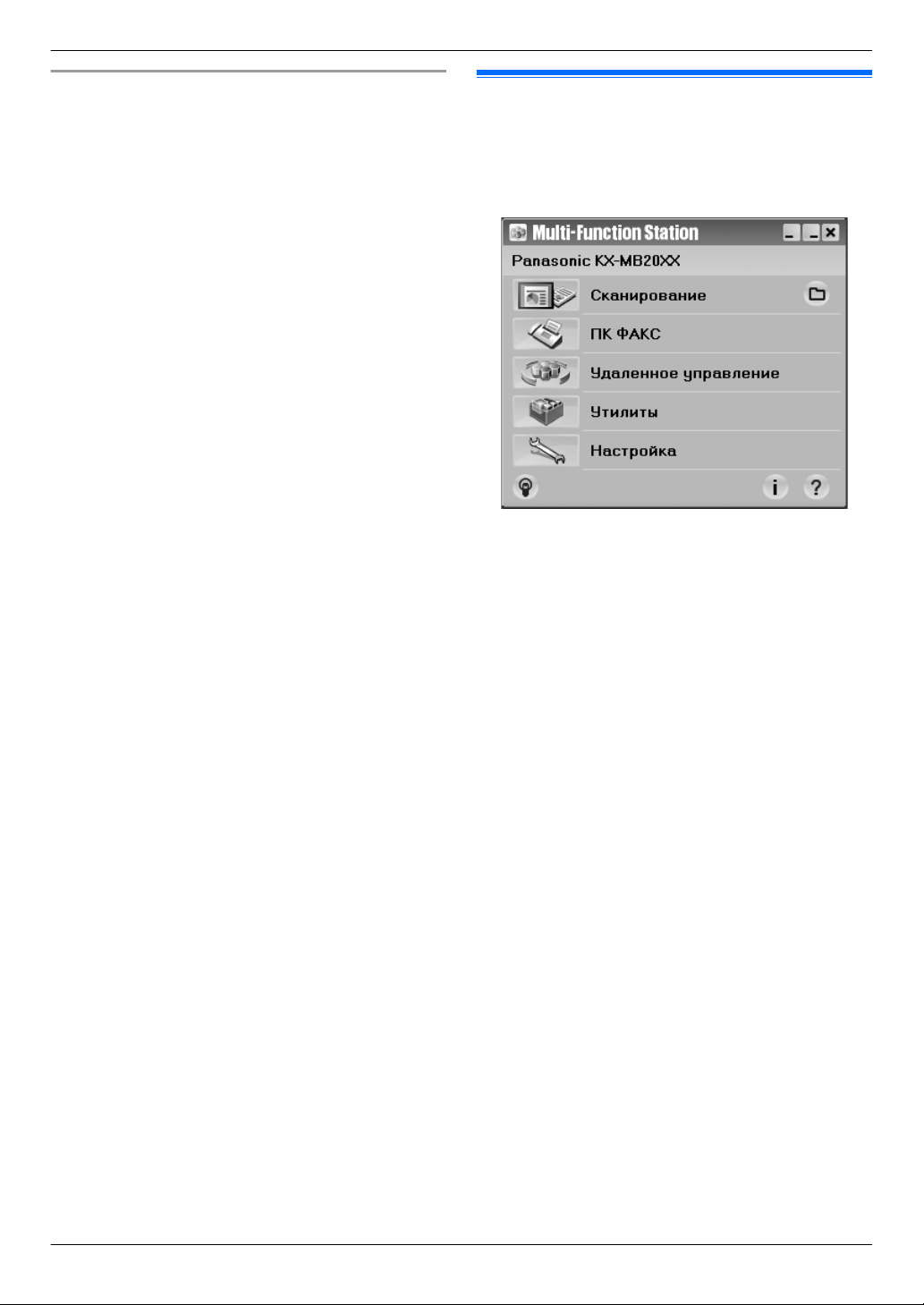
2. Подготовка
Удаление программного обеспечения
Чтобы удалить программное обеспечение Multi-Function
Station, у Вас должны быть права администратора.
[пуск] A [Все программы] или [Программы] A
[Panasonic] A имя аппарата A [Удалить]. Затем
следуйте инструкциям на экране.
2.13 Запуск Multi-Function Station
[пуск] A [Все программы] или [Программы] A
[Panasonic] A имя аппарата A [Multi-Function
Station]
R Отображается Multi-Function Station.
* Изображенная модель — KX-MB2020/KX-MB2030.
[Сканирование] (стр. 36)
R Для сканирования и отображения отсканированных
изображений.
R Для сканирования и создания файла изображения.
R Для сканирования и отправки по электронной почте.
R Для сканирования и преобразования изображения в
редактируемый текст.
[ПК ФАКС](только для KX-MB2020/KX-MB2030)
R Для отправки документа, созданного на компьютере, в
качестве факсимильного сообщения (стр. 50).
R Для отображения факсимильного документа,
полученного на компьютер (стр. 56).
[Удаленное управление] (стр. 80)
R Для программирования функций.
R Для сохранения, редактирования или удаления
записей в справочниках.
R Для просмотра записей в журнале или в списке
вызывавших абонентов.
R Для сохранения информации об абоненте в
справочниках.
R Для сохранения или удаления элементов для передачи
по рассылке.
*1 Только для KX-MB2020/KX-MB2030
[Утилиты]
R Для запуска приложения Multi-Function Viewer
(стр. 36).
R Для запуска приложения Device Monitor (стр. 80).
R Для запуска приложения для оптического
распознавания текста (стр. 34).
R Для запуска веб-страницы настройки (стр. 61, 80)
(только сетевое соединение).
*1
*1
*1
*1
28

2. Подготовка
[Настройка] (стр. 29)
R Для изменения общих настроек.
R Для изменения настроек сканирования.
[ ]
R Для получения подробных инструкций по
программному обеспечению Multi-Function Station.
R Для просмотра инструкции по эксплуатации.
[ ]
R Для отображения подсказок.
[ ]
R Для отображения информации о программном
обеспечении Multi-Function Station.
Примечание:
R С помощью приложения “Статус устройства” можно
проверить подсоединение аппарата к компьютеру
(стр. 80).
R Функции компьютера (печать, сканирование и т.д.)
могут действовать неправильно в следующих
ситуациях:
– Если аппарат подсоединен к компьютеру,
собранному пользователем.
– Если аппарат подсоединен к компьютеру через
карту PCI или другую карту расширения.
– Если аппарат подсоединен к другому
оборудованию (например, к концентратору USB
или к интерфейсному адаптеру) и не подсоединен
непосредственно к компьютеру.
Для изменения настроек
Настройку программного обеспечения Multi-Function
Station можно изменить предварительно.
1. Выберите [Настройка] в приложении Multi-Function
Station.
2. Щелкните нужную вкладку и измените настройки. A
[OK]
[Общие]
– [Настройка окна программы запуска приложений]:
для выбора типа отображения программы запуска.
– [Путь к ОРС]: для выбора программного обеспечения
ОРС.
– [Список имен ПК в устройстве] (только сетевое
соединение): для выбора, будет ли отображаться имя
компьютера на дисплее аппарата.
– [Имя ПК] (только сетевое соединение): имя
компьютера, которое будет отображаться на дисплее
аппарата.
[Сканирование]
– [Сохранить в]: для выбора папки сохранения
сканированного изображения.
– [Просмотр][Файл][E-Mail][ОРС][Выборочный]: для
изменения настроек сканирования приложения
сканирования Мulti-Function Station.
Примечание:
R Во избежание ошибок присвойте уникальное имя для
[Имя ПК]. В противном случае отсканированное
изображение может быть отправлено на другой
компьютер.
Выбор приложения электронной почты по умолчанию
При выполнении операции “4.1.3 Сканирование на адрес
электронной почты”, стр. 34 используется приложение
электронной почты по умолчанию.
Приложение электронной почты по умолчанию можно
выбрать следующим образом.
Для Windows 2000:
1. [пуск] A [Настройка] A [Панель управления]
A [Свойства обозревателя] A [Программы] A
[электронной почты]
2. Выберите MAPI-совместимое приложение
электронной почты (например, [Outlook Express] и т.
п.). A [OK]
Для Windows XP:
1. [пуск] A [Панель управления] A [Свойства
обозревателя] A [Программы] A [Электронная
почта]
2. Выберите MAPI-совместимое приложение
электронной почты (например, [Outlook Express] и т.
п.). A [OK]
Для Windows Vista:
1. [пуск] A [Панель управления] A [Свойства
обозревателя] A [Программы] A [Задать
программы] A [Настройка доступа к программам
и умолчаний]
R При появлении диалогового окна [Контроль
учетных записей польэователей] щелкните
[Продолжить].
2. [Другая]
3. Выберите MAPI-совместимое приложение
электронной почты (например, [Почта Windows] и т.п.)
из [Выберите используемую по умолчанию
почтовую программу]. A [OK]
29
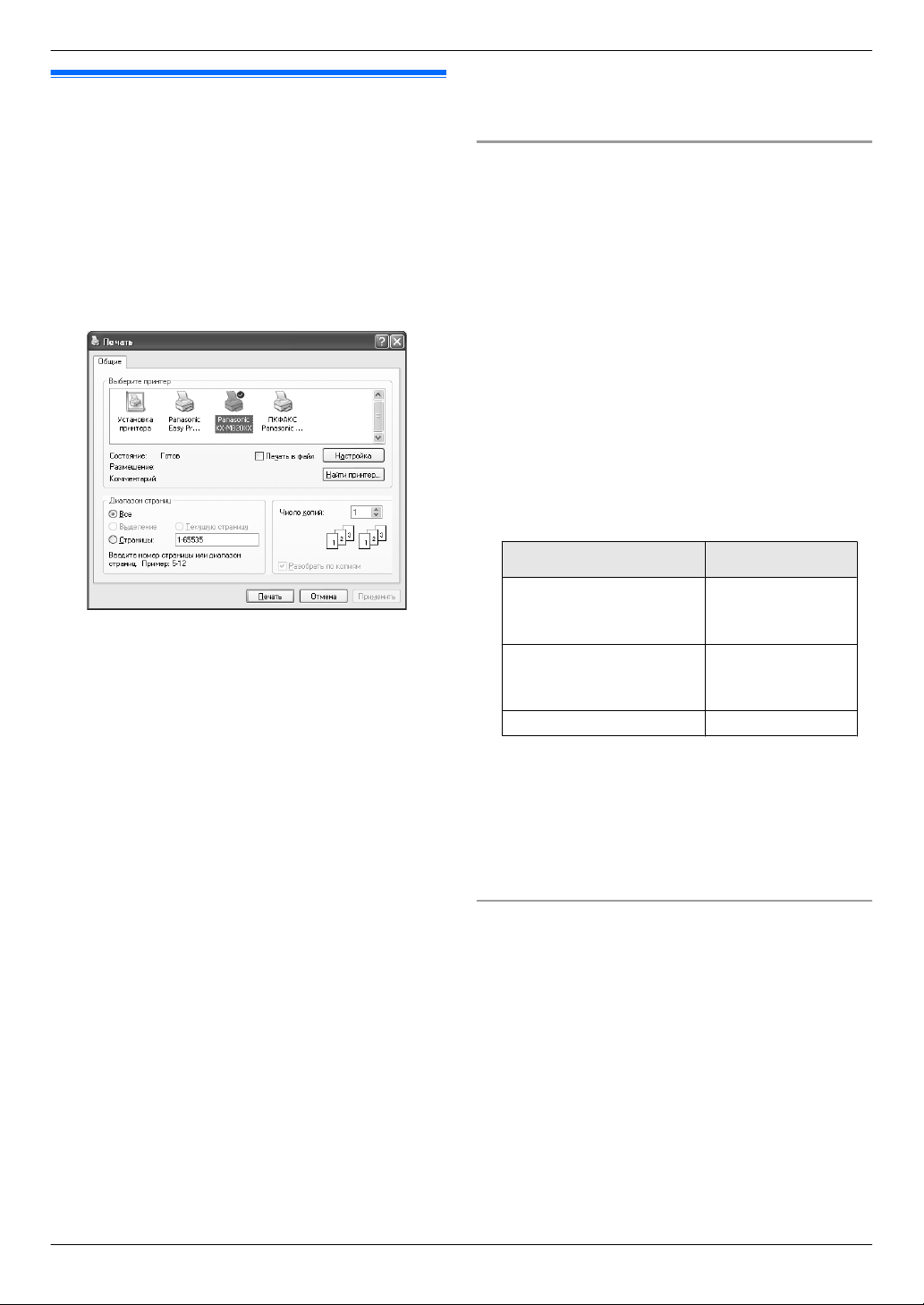
3. Принтер
3.1 Печать из приложений Windows
Вы можете напечатать файл, созданный в приложении
3. . Принтер
Windows. Например, для печати из приложения WordPad
выполните указанные ниже действия.
1 Откройте документ, который вы хотите напечатать.
2 Выберите [Печать…] в меню [Файл].
R Открывается диалоговое окно [Печать].
Чтобы узнать подробнее о диалоговом окне
[Печать], щелкните [?], а затем на одном из
элементов окна.
R При возникновении ошибки печати автоматически
запускается приложение “Статус устройства”
(стр. 80), отображающее сведения об ошибке.
Установка свойств принтера
Настройки принтера можно изменить на шаге 3. До
приобретения больших партий рекомендуется проверять
бумагу (особенно ее специальные форматы и типы) в
аппарате.
Можно изменить или отобразить настройки на следующих
вкладках:
[Основные]: формат бумаги, тип материала, число
страниц на листе и т.д.
[Вывод]: число копий, сортировка и т.д.
[Качество]: качество, контрастность, функция экономии
тонера и т.д.
[Эффекты]: водяной знак, наложение.
[Профиль]: сохранение необходимых настроек, выбор
сохраненных настроек и т.д.
[Поддержка]: информация о версии.
Примечание:
R Выберите нужный тип материала на вкладке
[Основные], в соответствии с бумагой для печати.
* Изображенная модель — KX-MB2020/KX-MB2030.
Примечание:
R Для Microsoft PowerPoint® выберите [Цвет] или
снимите флажок возле [Оттенки серого] в окне
печати, чтобы правильно печатались в оттенках
серого цветные объекты или объекты в оттенках
серого.
3 Выберите имя аппарата в качестве активного
принтера.
R Если при установке имя аппарата было изменено,
выберите имя из списка.
R Для изменения настроек принтера выполните
следующие действия.
Для Windows 2000:
Щелкните нужную вкладку и измените настройки
принтера.
Для Windows XP/Windows Vista:
Щелкните [Настройка], затем щелкните нужную
вкладку. Измените настройки принтера и щелкните
[OK].
4 Щелкните [Печать].
R Аппарат начинает печать.
Примечание:
R Об остановке печати с аппарата см. на стр. 81.
R О загрузке бумаги см. стр. 15, 17.
R Подробнее о характеристиках бумаги см. стр. 110.
Тип бумаги для печати Тип материала
Обычная бумага
от 75 г/м2 (g/m2) до 90 г/м
(g/m2)
Тонкая бумага
от 64 г/м2 (g/m2) до 75 г/м
(g/m2)
Этикетки, наклейки [Этикетки]
R Если печать выполняется с компьютера, настройки
свойств принтера переопределяют следующие
программируемые функции аппарата:
– Настройка параметра типа носителя (функция #383
и функция #384 на стр. 65)
– настройка экономии тонера (функция #482 на
стр. 66).
Печать на наклейках (этикетках)
Можно печатать не только на обычной бумаге, но и на
специальных типах носителей (наклейках).
R Информацию о бумаге для печати см. на стр. 110.
R О загрузке бумаги см. стр. 17.
Используйте наклейки, предназначенные для лазерной
печати. Мы рекомендуем следующее:
®
Avery
5160/5161/5162/5163/5164/5165/5167/5168
®
XEROX
LWH100/LWH110/LWH120/LWH130/LWH140
R Для печати используйте входной лоток ручной
подачи.
R При печати листы с наклейками загружаются по
одному листу стороной печати вниз.
[Обычная бумага]
2
[Тонкая бумага]
2
30
Loading…
Как только в квартирах включают отопление, влажность воздуха ползет вниз. И начинается: сохнет кожа (особенно почему-то страдают руки), вянут без опрыскивания цветы, все вокруг шибает статическим электричеством. Заметнее всего эта беда в маленьких помещениях, где из любой точки до батареи можно практически рукой достать.
Ультразвуковой увлажнитель воздуха Polaris PUH 2300 Wi-Fi IQ Home как раз и подойдет для небольших пространств. Насколько с ним легче и удобнее жить, как его настраивать и зачем нужно мобильное приложение для управления — узнаем во время тестирования и вам поведаем.
Характеристики
| Производитель | Polaris |
|---|---|
| Модель | PUH 2300 Wi-Fi IQ Home |
| Тип | ультразвуковой увлажнитель воздуха |
| Страна производства | Китай |
| Гарантия | 3 года |
| Срок службы* | 5 лет |
| Мощность | 110 Вт |
| Объем | 5 л |
| Время непрерывной работы | до 45 часов |
| Дистанционное управление | есть |
| Панель управления | сенсорная |
| Электронный гигрометр | есть |
| Ионизатор воздуха | есть |
| Таймер автоотключения | есть |
| Количество режимов подачи пара | 3 |
| Функция «теплый пар» | есть |
| Дисплей | светодиодный |
| Расход воды | 450 мл/ч |
| Рекомендуемая площадь | 45 м² |
| Вес | 2,3 кг |
| Габариты (Ш×В×Г) | 170×330×210 мм |
| Длина сетевого кабеля | 1,5 м |
| Средняя цена | 5600 рублей на момент подготовки обзора |
* Вопреки распространённому заблуждению, это не срок, через который устройство обязательно сломается. Однако по истечении этого срока производитель перестаёт нести какую-либо ответственность за его работоспособность и имеет право отказаться его ремонтировать, даже за плату.
Комплектация
Увлажнитель поставляется в белой картонной коробке с полноцветной печатью. Кроме фотографии устройства на лицевой стороне производитель разместил коммуникационные достоинства модели: управление из любой точки мира любым количеством пользователей. Важной особенностью считается, что для этого не требуется дополнительного оборудования.

Также на упаковке мы видим логотипы Google Play и App Store (мобильное приложение Polaris разрабатывается для обеих платформ), иконки экосистемы IQ Home и голосовых помощников «Алисы» и «Маруси»: устройство поддерживает помощников Яндекса и Mail.Ru. Помимо этого, на лицевой стороне упомянуты (это обязательно для Polaris) производство под контролем швейцарской компании и трехгодичная гарантия на устройство. На боках размещены подробные технические характеристики прибора и QR-коды для загрузки приложения.
Вскрыв коробку, мы обнаружили:
- увлажнитель в сборе, с баком для воды, крышкой и фильтром
- пульт дистанционного управления
- приспособление для чистки прибора
- руководство пользователя
- гарантийный талон
На первый взгляд
Корпус увлажнителя выполнен из серебристого пластика. Из того же материала и съемная верхняя крышка с диффузором для выхода пара.
Передняя панель составляет единое целое с основанием и полностью закрывает спереди резервуар для воды. Под темным полупрозрачным пластиком есть, но в выключенном виде совершенно не виден светодиодный дисплей. А за рекламной наклейкой скрываются шесть сенсорных кнопок, управляющих устройством (подробно мы расскажем о каждой из них чуть ниже).
Под резервуаром для воды расположена рабочая камера, внутри которой ультразвуковой излучатель, датчик уровня воды (круглый поплавок с герконом), нагревательный элемент, подогревающий воду для функции «теплый пар», лампа светодиодной подсветки бака и посадочная площадка клапана, дозирующего жидкость.

Резервуар для воды сделан из полупрозрачного пластика, позволяющего, хоть и не без труда, контролировать уровень жидкости.

На крышке резервуара стоит круглый диффузор. Он вращается на 180° и позволяет направлять поток пара из увлажнителя в нужную сторону.

Шахта для увлажненного воздуха проходит сквозь бак от излучателя к диффузору.

У резервуара есть ручка для переноски.

Заливная горловина закрыта круглой крышкой с дозирующим клапаном в центре. Рядом с ней — прозрачное окошко для лампы подсветки.

На крышке заливной горловины снизу закреплен сменный фильтр, заполненный керамическими шариками.

Устройство опирается на четыре прорезиненные ножки — они предотвращают скольжение. На нижней панели, с правой стороны корпуса, есть воздухозаборное отверстие, ведущее в емкость для ароматических веществ.

Ароматизатор выдвигается сбоку и заполнен нетканым материалом, впитывающим пахучие вещества.

В комплект прибора входит несложное приспособление для чистки, состоящее из щетки и пластиковой лопаточки, которой нужно снимать накипь и твердые загрязнения.
Инструкция
Руководство пользователя напечатано на плотной глянцевой бумаге и представляет собой 54-страничную брошюру формата А5 с большим количеством иллюстраций и схем. Документ составлен на трех языках: русском, украинском и казахском. Русскоязычная часть занимает восемнадцать страниц.

Инструкция подробно рассказывает о необходимости увлажнения воздуха, описывает функции и возможности модели, содержит указания по безопасности, дает советы по эксплуатации устройства, его подключении к беспроводной сети, установке на смартфон мобильного приложения и уходу за прибором.
Завершают документ технические характеристики устройства и список возможных неисправностей с методами их самостоятельного устранения.
Управление
Светодиодный дисплей устройства весьма информативен. Крупные цифры в самом центре устройства показывают текущую влажность в помещении. Чуть правее и выше можно видеть показания термометра, под ними — время до автоотключения (если включен таймер, под временем зажигается значок с циферблатом).

Столбики слева от показаний гигрометра указывают на текущую мощность увлажнителя — синим цветом выделяется первая, вторая или третья «скорости». Индикатор Wi-Fi над ними мигает при поиске сети и горит постоянно при работающем подключении.
Ряд пиктограмм ниже устройство зажигает при:
- нехватке воды в резервуаре
- включенной функции ионизации
- работе режима теплого пара
- необходимости провести обслуживание
- установленном таймере автоотключения
Еще ниже есть два значка, которые сигнализируют о работе устройства в автоматическом режиме и в режиме пользовательской установки влажности.
Для ручного управления увлажнителем предназначены шесть сенсоров на передней панели. В верхнем ряду располагаются кнопки:
- включения/выключения прибора (длинное нажатие активирует режим подключения к сети Wi-Fi)
- включения/выключения таймера
- ручного выбора целевого значения влажности

Кнопки в нижнем ряду предназначены для:
- включения/выключения функции ионизации
- ручного выбора режима подачи пара (последовательно выбираются первый, второй, третий уровни или автоматический режим)
- включения/выключения функции «теплый пар»
У дисплея отличная читаемость при любом освещении. При нажатии на любую из кнопок он на пятнадцать секунд повышает яркость, чуть снижая ее при неактивности. У сенсоров устройства хорошая чувствительность, они не «тупят» при нажатии.
Дистанционное управление
Прилагающийся к увлажнителю компактный инфракрасный пульт управления дублирует функции передней панели. Кнопки пульта полностью соответствуют кнопкам на устройстве, одинаковы и пиктограммы на них.

Питается пульт от трехвольтового элемента CR2025.
Управление со смартфона
Количество ручных настроек Polaris PUH 2300 Wi-Fi IQ Home достаточно велико, но мобильное приложение делает увлажнитель еще функциональнее и интереснее.
Для объединения умной бытовой техники в единую экосистему компания предлагает одноименное приложение. На момент написания обзора рейтинг программы составлял 4,6 (свыше тысячи отзывов, более 10 тысяч скачиваний) — это весьма высокая оценка. Мы тоже любим приложение Polaris и регулярно его используем в повседневной жизни.
Для регистрации в экосистеме IQ Home понадобится поделиться с производителем номером мобильного телефона. После этого мы входим в приложение и можем добавить новое устройство.
Приложение запрашивает SSID и пароль Wi-Fi-cети, объясняет нам, как активировать на устройстве функцию сопряжения (для этого используется длинное нажатие на кнопку включения), после чего подключается к увлажнителю через созданную временную сетку и передает ему новые настройки.
После успешного окончания синхронизации мы попадаем на главный экран приложения. Обратите внимание на желтый предупреждающий значок в верхнем правом углу, на кнопке настроек: приложение напоминает, что для устройства доступна новая прошивка. Рекомендуется сразу же ее обновить.
Через несколько минут устройство успешно обновлено. Воспользуемся случаем, чтобы познакомиться со страницей настроек: здесь мы можем переименовать прибор или помещение, к которому оно привязано; проверить ресурс расходных материалов (в нашем случае — смягчающего фильтра); добавить или удалить пользователя, у которого есть доступ к увлажнителю; проверить состояние сети (это может быть полезно при сбое подключения к прибору) и прочитать электронную версию руководства по эксплуатации.
На главном экране мы видим текущую влажность и температуру в помещении и можем установить целевую влажность (для автоматического режима работы) или желаемую интенсивность увлажнения (минимальное, среднее или максимальное). Кнопка в центре круга включает устройство и переводит его в режим ожидания.
Чуть ниже можно выбрать подходящий режим работы (автоматический, ночной, детский, ручной) или настроить свой собственный, выбрав интенсивность увлажнения, целевую влажность, громкость звуковой сигнализации и дополнительные функции: ионизацию, теплый пар, беззвучность, подсветку дисплея и бака, а также время автоотключения прибора.
Возможность редактирования режимов позволяет делать управление устройством еще более гибким. К примеру, если не понравится наличие ионизации в предустановленном «детском» режиме, вполне можно создать собственный: тихий, с теплым паром, погашенной подсветкой и отключенным ионизатором.
Но самая полезная, на наш взгляд, функция приложения — возможность настройки работы по расписанию. В этом разделе мы можем запрограммировать увлажнитель включать и выключать выбранные режимы и функции в нужное время по дням недели. Прибор сможет включаться только тогда, когда увлажнение воздуха действительно требуется, и устанавливать подходящий режим работы в выбранное время суток. Пользователю остается только своевременно подливать воду в резервуар.
Работа с «Алисой»
Протестировали мы и работу увлажнителя с голосовым помощником Яндекса.
Научить «Алису» управлять этим увлажнителем несложно: достаточно найти в списке навыков плагин Polaris и выбрать устройство. Если устройства умного дома IQ Home уже присутствуют среди подключенных, то после нажатия на ссылку «Обновить» прибор появится в приложении автоматически. Остается только назначить ему расположение и, при необходимости, переименовать.
Подключенная к «Алисе» модель позволяет включить или выключить его вручную с помощью виртуальной кнопки, настроить целевую влажность, подсветку, интенсивность увлажнения, включить ионизацию — словом, яндексовскому помощнику доступны все функции приложения.
Выбор голосовых команд не менее богат и разнообразен. С помощью «Алисы» можно настраивать увлажнение, получать информацию о состоянии прибора и климате в помещении, а также планировать запуск и остановку.
Эксплуатация
Перед первым включением производитель рекомендует оставить увлажнитель в помещении на 30 минут. Следует также проверить, что в рабочей камере нет налета и загрязнений.
Бачок для воды заполняют чистой холодной (не горячее 40 °C) водой, предпочтительно дистиллированной. На всякий случай нужно убедиться в отсутствии течей.
Прибор должен стоять на устойчивой горизонтальной поверхности на расстоянии не менее 10 см от края стола и других предметов. Для наиболее равномерного увлажнения комнаты рекомендуется устанавливать его на высоте полметра-метр от пола. Диффузор следует повернуть так, чтобы водяной туман не попадал на мебель, электроприборы, книги и стены.
При желании можно использовать ароматические масла: водорастворимое вещество капают (достаточно нескольких капель) на губку в отсеке для ароматизации. Если выбранный запах перестал радовать, следует тщательно промыть и высушить губку и либо нанести другое вещество, либо оставить отсек чистым.
Уход
Не реже раза в неделю из рабочей камеры устройства следует сливать воду и аккуратно очищать базу изнутри.
После 160 часов непрерывной работы на дисплее загорится значок индикатора очистки. Если не произвести обслуживание прибора, то через восемь часов увлажнитель автоматически выключится и не продолжит работу до отключения от сети.
Рабочую камеру очищают от отложений, заливая в нее раствор лимонной кислоты или столового уксуса на 15 минут. После этого размягчившиеся загрязнения следует вытереть салфеткой или убрать кисточкой из комплекта прибора, а потом протереть камеру влажной тканью.
Такой же раствор можно употреблять для очистки резервуара изнутри при сильных загрязнениях.
Ресурс работы фильтра составляет 1000 л. После потребления прибором этого количества воды керамические шарики в нем следует поместить в шестипроцентный раствор столового уксуса на 10 минут. Затем слить раствор, встряхнуть фильтр несколько раз и промыть его чистой водой.
Срок службы фильтра — 1 год. Для эффективной очистки воды рекомендуется заменять его на новый по истечении данного периода.
Наши измерения
Потребляемая мощность Polaris PUH 2300 зависит от выбранного режима увлажнения.
| Режим работы | I | II | III |
|---|---|---|---|
| Мощность, Вт | 16 | 22 | 27 |
На программе «теплый пар» мощность возрастает до 122 Вт, а ионизация увеличивает ее еще на 1 Вт. В режиме ожидания увлажнитель воздуха потребляет 1,5 Вт.
Шум, издаваемый устройством при работе, не зависит от мощности увлажнения и составляет примерно 33 дБА. Polaris PUH 2300 — тихий прибор.
Встроенный термометр устройства порадовал нас хорошей точностью: его показания не отличались от нашего лабораторного инструмента в пределах погрешности измерений. Точность же гигрометра сильно зависит от положения диффузора верхней крышки: если направить поток увлажненного воздуха в переднюю полусферу, датчик склонен занижать показания на 10%-15% от средней влажности в помещении, а при направлении диффузора назад прибор начинает увлажнять сам себя, завышая показания на 20%-25%.
Полный бак устройства, залитый под пробку, вмещает 5006 мл воды. Еще 292 миллилитра помещаются в рабочей камере увлажнителя.
Максимальная производительность устройства в режиме холодного увлажнения, достигнутая нами в ходе практических тестов, составила 312 мл/ч, а в режиме «теплого пара» достигла 465 мл/ч.
Практические тесты
Чтобы проверить, насколько эффективен увлажнитель в реальных условиях, как влияют на климат в помещении его основные режимы и какова продолжительность работы прибора «на одной заправке», мы включили устройство в комнате площадью около 18 м² с высотой потолков 2,5 м. Тест проводился в условиях ноябрьского Петербурга — центральное отопление, разумеется, включено.
Для минимизации влияния внешних факторов двери и окна были плотно закрыты. Между тестами помещение тщательно проветривали. Измерения температуры и влажности воздуха проводились в автоматическом режиме, в комнате не было ни людей, ни животных.
Автоматический режим
Включив прибор в автоматическом режиме, мы оставили его на продолжительное время и дождались сообщения о закончившейся в баке воде. Результаты измерений можно видеть на графике.
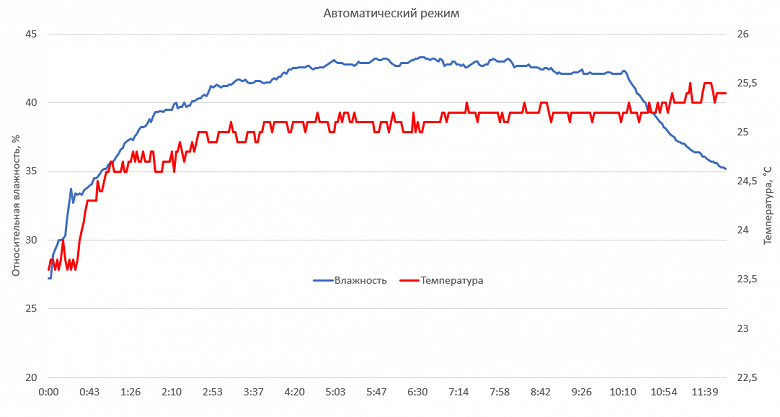
Начав работать в сухом (27%) помещении, прибор проработал 10 часов 45 минут, довольно быстро поднял относительную влажность в комнате приблизительно до 43% и удерживал этот показатель около 6 часов.
Результат: отлично.
Теплый пар
В следующем тесте нас интересовало, как долго может проработать прибор в режиме теплого пара и насколько он способен увеличить влажность в таких условиях.

На этот раз прибор проработал до отключения почти 13 часов. Относительная влажность в комнате увеличивалась с 30% до 57% и, в отличие от предыдущего теста, имела тенденцию к дальнейшему повышению.
Результат: отлично.
Минимальная мощность
Наибольшую продолжительность работы прибор продемонстрировал, конечно, на самой маленькой мощности.
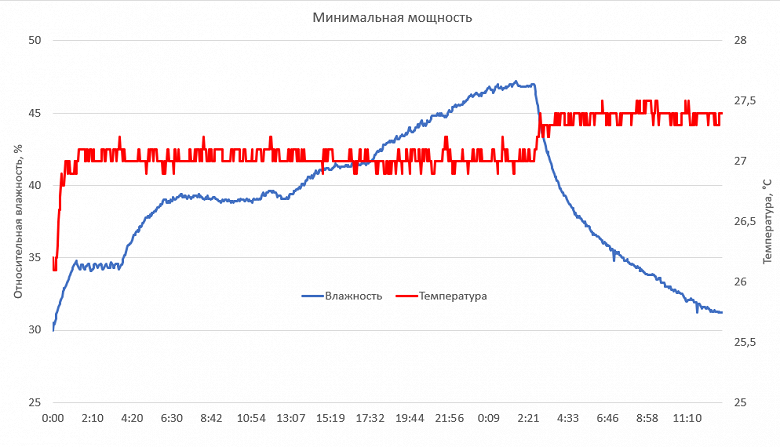
На минимальных «оборотах» наш увлажнитель улучшал климат в комнате в течение 26 часов и 40 минут. Влажность при этом повышалась сравнительно медленно, но к концу теста достигла вполне неплохих 47% — выше, чем в автоматическом режиме.
Результат: отлично.
Выводы
Ультразвуковой увлажнитель воздуха Polaris PUH 2300 Wi-Fi IQ Home обладает весьма гибкими настройками и позволяет выбрать оптимальный режим работы в соответствии с индивидуальными потребностями и особенностями помещения. Благодаря встроенным гигрометру и термометру прибор самостоятельно устанавливает необходимую интенсивность увлажнения. Информативный и хорошо читаемый дисплей покажет все данные о микроклимате в комнате.

Через приложение, управляющее увлажнителем, можно контролировать его работу из любой точки мира, удобно настраивать все параметры устройства и устанавливать режим работы по расписанию, включая прибор только тогда, когда требуется.
Polaris PUH 2300 обладает не слишком высокой производительностью и подходит для небольших помещений. Обладателям обширных квартир площади имеет смысл присмотреться к более мощным моделям либо приобрести два или даже три описываемых нами прибора: благодаря отличной интеграции с экосистемой IQ Home управлять несколькими устройствами легко и удобно.
Плюсы:
- встроенные гигрометр и термометр
- функция ионизации воздуха
- функция «теплый пар»
- информативный и хорошо читаемый дисплей
- функциональное и удобное мобильное приложение
- возможность настройки работы по расписанию
Минусы:
- не слишком высокая производительность
В заключение предлагаем посмотреть наш видеообзор увлажнителя воздуха Polaris PUH 2300 Wi-Fi IQ Home:
Наш видеообзор увлажнителя воздуха Polaris PUH 2300 Wi-Fi IQ Home можно также посмотреть на iXBT.video
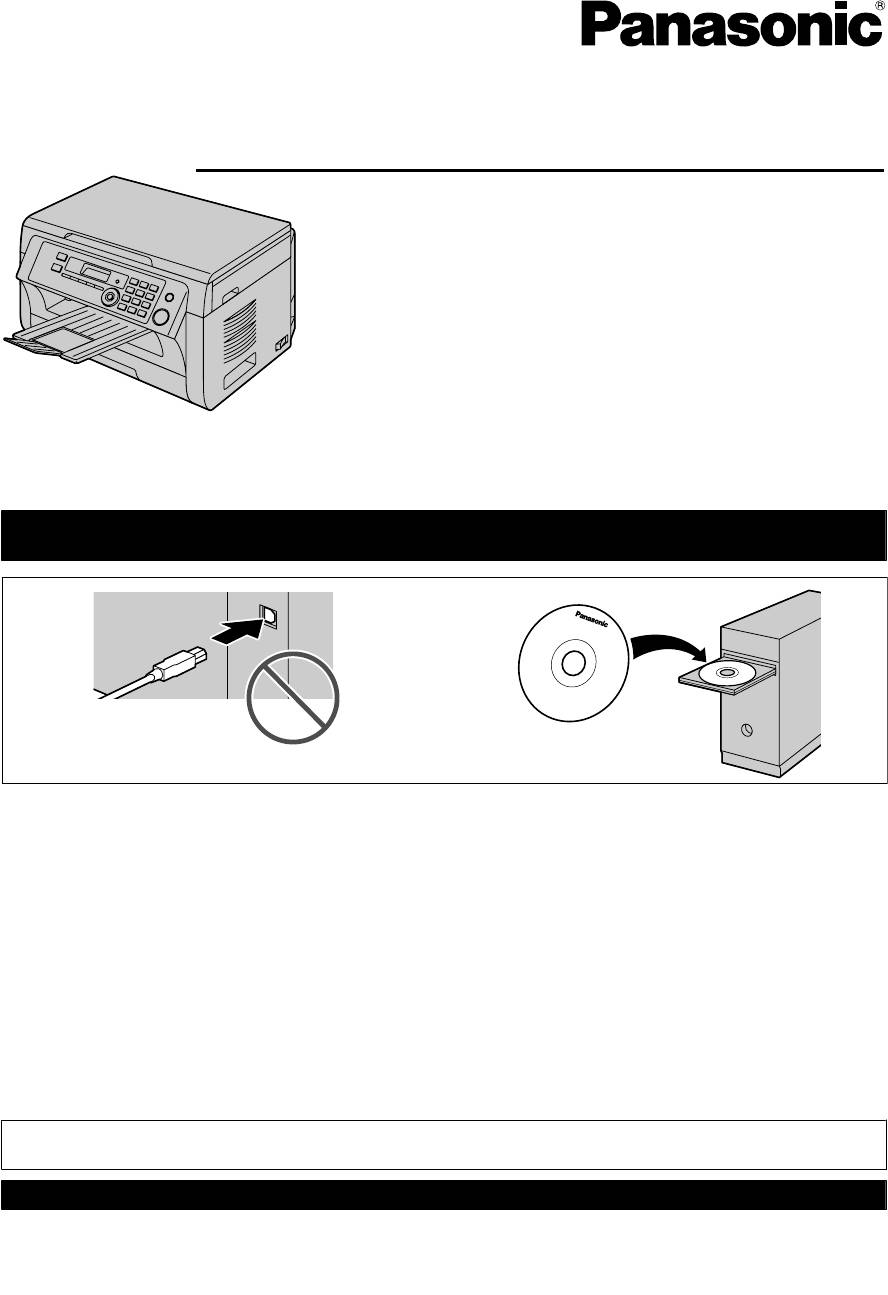
Инструкция по эксплуатации
Многофункциональное устройство
Модель №
KX-MB1900RU
KX-MB2000RU
KX-MB2020RU
На иллюстрациях показана модель KX-MB2000.
KX-MB2030RU
НЕ подсоединяйте аппарат к компьютеру с помощью кабеля USB, пока не будет выведен соответствующий
запрос во время установки программного обеспечения Multi-Function Station (находится на компакт-диске).
12
FOR ENGLISH USERS:
You can select English for the display and report (feature #110, page 64).
Используйте только кабель USB, поставляемый с этим аппаратом.
Только для KX-MB2020/KX-MB2030:
R Этот аппарат поддерживает услуги АОН и Caller ID. Для того, чтобы аппарат отображал номер вызы-
вающего абонента, необходимо подключить соответствующую услугу у оператора связи.
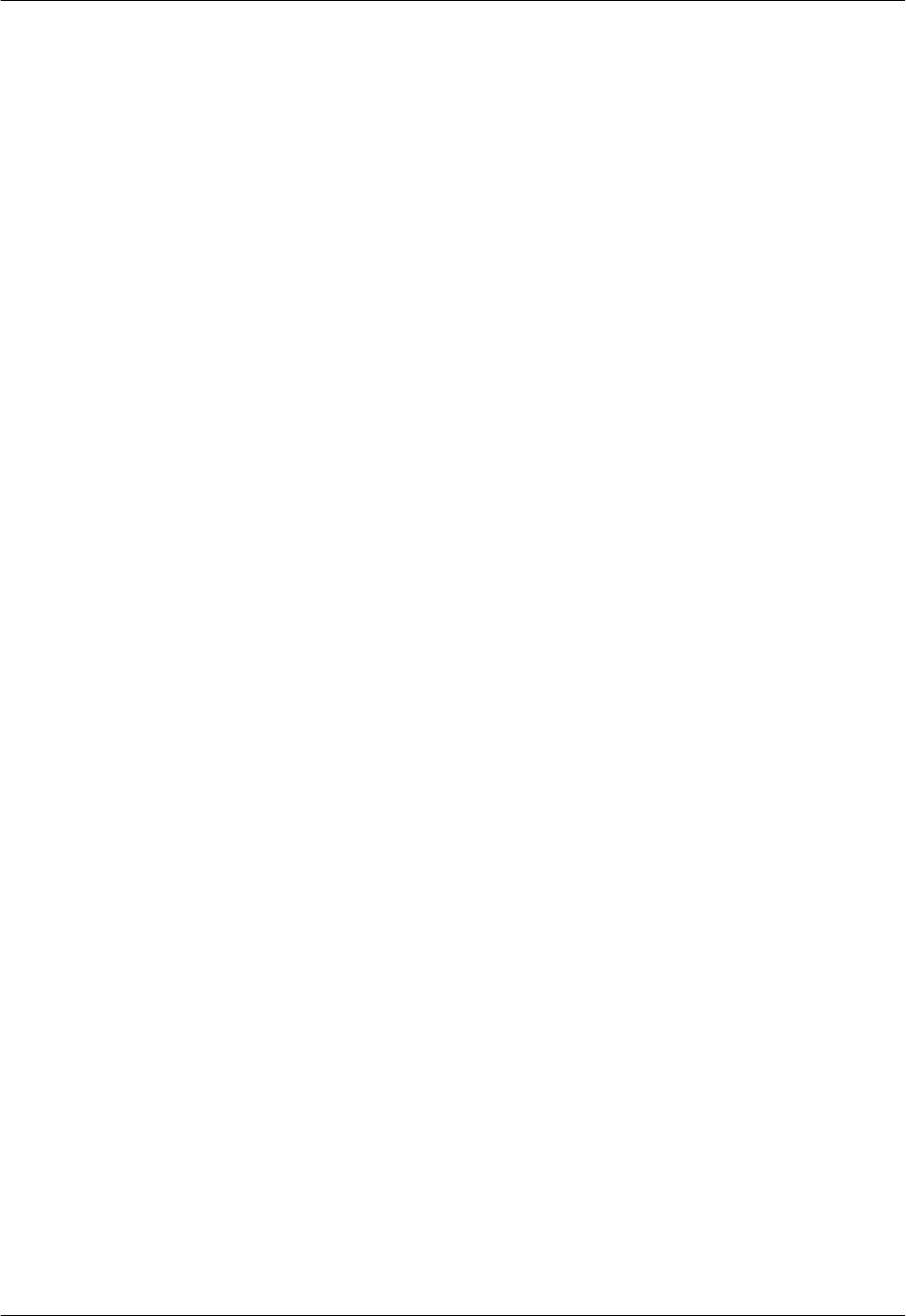
Благодарим вас за покупку продукта Panasonic.
полное или частичное, запрещено без письменного
разрешения Panasonic System Networks Co., Ltd.
© Panasonic System Networks Co., Ltd. 2009
Можно выбрать русский или английский язык.
Сообщения на дисплее и отчеты будут отображаться на
выбранном языке. По умолчанию установлен русский язык.
Об изменении этого параметра смотрите функцию #110 на
стр. 64.
Осторожно:
R Не трите по напечатанной стороне и не применяйте
ластик, это может размазать печать.
Уведомление об утилизации, передаче или возврате
аппарата (только для KX-MB2000/KX-MB2020/
KX-MB2030):
R В этом аппарате может храниться ваша личная/
конфиденциальная информация. В целях защиты
личных/конфиденциальных данных рекомендуется
удалить информацию из памяти, прежде чем аппарат
будет утилизирован, передан другому лицу или
возвращен изготовителю.
Окружающая среда:
R Стратегическим направление компании Panasonic
является забота о защите окружающей среды во всех
аспектах жизненного цикла изделия – от разработки
изделия до создания средств энергосбережения, от
повышения степени вторичного использования
изделия до минимизации отходов при его упаковке.
Примечание:
R В настоящей инструкции не указывается суффикс
номера модели.
R На большинстве рисунков в настоящей инструкции
изображена модель KX-MB2000.
Товарные знаки:
R Microsoft, Windows, Windows Vista, Internet Explorer и
PowerPoint являются зарегистрированными
товарными знаками или товарными знаками Microsoft
Corporation в США и/или в других странах.
R Pentium является товарным знаком Intel Corporation в
США и других странах.
R Образцы экранов напечатаны с разрешения Microsoft
Corporation.
R Adobe и Reader являются зарегистрированными
товарными знаками Adobe Systems Incorporated в США
и/или других странах.
R Avery является зарегистрированным товарным
знаком Avery Dennison Corporation.
R XEROX является зарегистрированным товарным
знаком Xerox Corporation.
R Все прочие товарные знаки являются собственностью
их владельцев.
Авторское право:
R Авторские права на этот материал принадлежат
Panasonic System Networks Co., Ltd., и он может быть
воспроизведен только для внутреннего
использования. Любое другое воспроизведение,
2
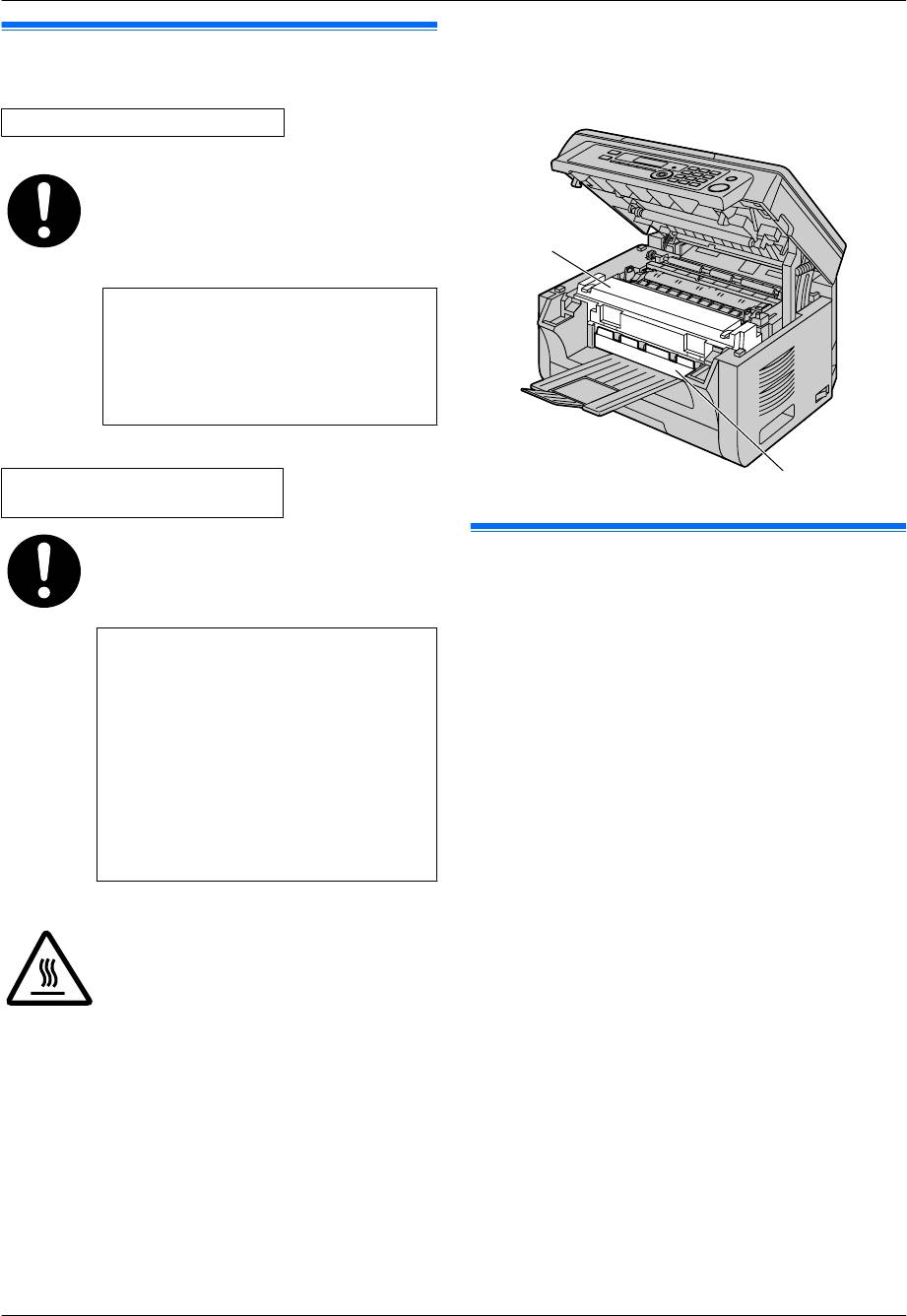
Примечание:
Для вашей безопасности
R Область рядом с выходным лотком (B) также может
нагреваться. Это нормальное явление.
Лазерное излучение
ЛАЗЕРНОЕ ИЗДЕЛИЕ КЛАССА 1
В принтере данного аппарата применяется
лазер. Используя органы управления, на-
стройки и процедуры не в соответствии с
настоящими инструкциями, вы можете под-
вергнуться воздействию опасного излуче-
ния.
Параметры лазерных диодов
Мощность лазера: макс. 15 мВт (mW)
Длина волны: 760 нм (nm) – 800 нм (nm)
Длительность эмиссии: постоянная
Светодиоды контактного датчика изображений
ИЗДЕЛИЕ СО СВЕТОДИОДАМИ
КЛАССА 1
Не смотрите прямо на светодиоды через
оптические приборы.
Параметры светодиодов контактного
датчика изображения
Выходная мощность: макс. 1 мВт (mW)
Длина волны:
красный 630 нм (nm), тип.
зеленый 520 нм (nm), тип.
синий 465 нм (nm), тип.
Длительность эмиссии: постоянная
Термофиксатор
Во время или сразу после печати термо-
фиксатор (A) нагревается. Это нормаль-
ное явление. Не прикасайтесь к нему.
Важная информация
Для наилучшей эксплуатации
Тонер-картридж и модуль барабана
R При замене тонер-картриджа или модуля барабана не
допускайте попадания на барабан пыли, воды или
других жидкостей. Это может ухудшить качество
печати.
R Для оптимальной работы рекомендуется применять
подлинные тонер-картриджи и модули барабанов
компании Panasonic. Мы не несем ответственности за
перечисленные ниже неполадки, вызванные
использованием тонер-картриджа и модуля барабана,
произведенных не компанией Panasonic:
– Повреждение аппарата
– Низкое качество печати
– Неправильная работа
Тонер-картридж
R Не оставляйте тонер-картридж на длительное время
вне защитной упаковки. Это сокращает срок службы
тонера.
Модуль барабана
R Прочитайте инструкции на стр. 10 до начала
установки модуля барабана. Прочитав инструкции,
откройте защитную упаковку модуля барабана. Модуль
барабана содержит светочувствительный барабан.
Воздействие света может повредить барабан. После
того, как вы открыли защитную упаковку:
– Не подвергайте модуль барабана воздействию
света дольше, чем на 5 минут.
– Не трогайте и не царапайте черную поверхность
барабана.
– Не кладите модуль барабана в пыльные или
загрязненные места или же в места с высокой
влажностью.
3
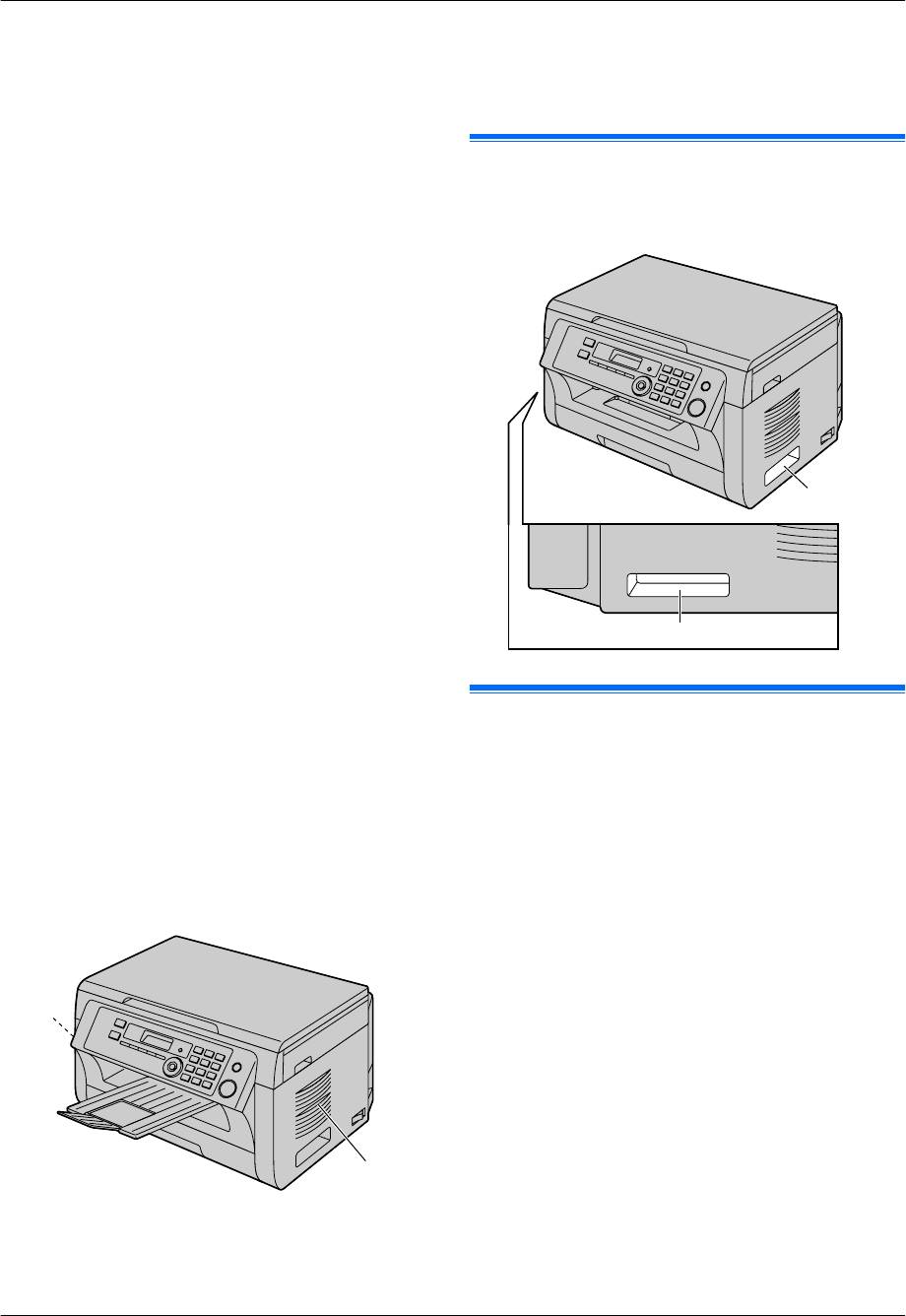
– Не подвергайте модуль барабана воздействию
прямого солнечного света.
R Чтобы продлить срок службы модуля барабана, ни в
коем случае не выключайте выключатель питания
сразу после печати. Оставьте электропитание
включенным минимум на 30 минут после печати.
Расположение
R Во избежание неполадок не ставьте аппарат рядом с
такими приборами, как телевизоры или динамики,
которые генерируют мощное электромагнитное поле.
Статическое электричество
R Чтобы не повредить электростатическим разрядом
интерфейсные разъемы или другие электрические
компоненты внутри аппарата, прежде чем прикасаться
к компонентам аппарата, прикоснитесь к заземленной
металлической поверхности.
Окружающие условия
R Не устанавливайте аппарат рядом с устройствами,
создающими электрические помехи (например,
люминесцентными лампами и электродвигателями).
R Оберегайте аппарат от пыли, высокой температуры и
вибрации.
R Не подвергайте аппарат воздействию прямого
солнечного света.
R Не кладите на аппарат тяжелые предметы. Если
аппарат не используется в течение долгого времени,
отсоедините его от сетевой розетки.
R Аппарат нельзя хранить вблизи источников тепла
(например, обогревателей, кухонных плит и т.д.).
Следует также избегать влажных подвальных
помещений.
R В процессе печати на поверхности бумаги запекается
тонер. Запах, появляющийся во время и сразу после
печати, является нормальным явлением. Используйте
аппарат в помещении с надлежащей вентиляцией.
R Не закрывайте прорези или отверстия в корпусе
аппарата. Регулярно проверяйте вентиляционные
отверстия и удаляйте скопившуюся пыль пылесосом
(A).
Повседневное обслуживание
R Протирайте внешние поверхности аппарата мягкой
тканью. Не используйте бензол, растворитель или
любой шлифующий порошок.
Перемещение аппарата
При перемещении аппарата беритесь за ручки (A) с обеих
сторон.
Важная информация
Незаконные копии
R Копирование определенных документов является
противоправным действием.
Копирование определенных документов может быть
незаконным в вашей стране. Виновные могут
подвергаться наказанию в виде штрафа и/или лишения
свободы. Ниже перечислены документы, копирование
которых может быть незаконным в вашей стране.
– Денежные знаки
– Банковские билеты и чеки
– Банковские и государственные облигации и ценные
бумаги
– Паспорта и удостоверения личности
– Материалы, защищенные авторскими правами,
или торговые марки без договоренности с их
обладателями
– Почтовые марки и другие платежные средства
Приведенный список не является
исчерпывающим, и не предполагается никакой
ответственности за его полноту или точность. В
случае возникновения сомнений обратитесь к
вашему юрисконсульту.
Уведомление:
R Во избежание изготовления нелегальных копий
устанавливайте аппарат в таком месте, где он будет
постоянно находиться под наблюдением.
4
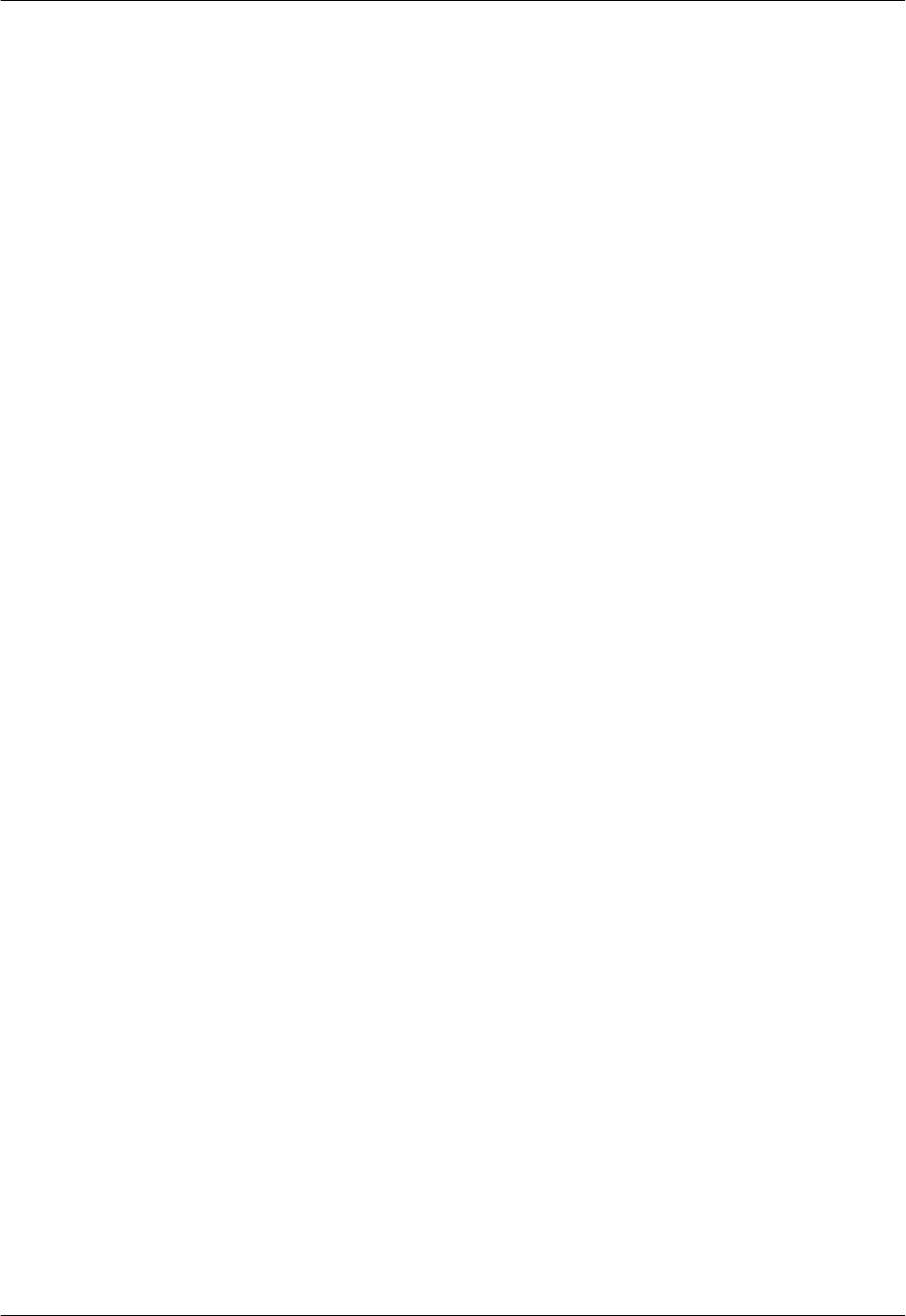
Содержание
1. Введение и установка
5. Копир
Аксессуары
Копирование
1.1 Аксессуары, входящие в комплект
5.1 Создание копии ..………………………………………..39
поставки ..…………………………………………………….7
5.2 Другие функции копирования ..…………………….40
1.2 Информация об аксессуарах ..……………………….7
Органы управления
6. Факс (только для KX-MB2020/
1.3 Описания кнопок ..…………………………………………8
KX-MB2030)
1.4 Обзор ..…………………………………………………………9
Отправка факсов
Установка
6.1 Отправка факса вручную ..…………………………..46
1.5 Тонер-картридж и модуль барабана ..…………..10
6.2 Сохранение записей для функции
1.6 Выходной лоток ..………………………………………..14
однокнопочного набора номера и телефонной
1.7 Бумага для печати ..…………………………………….15
книги ..………………………………………………………..47
6.3 Отправка факса с помощью однокнопочного
2. Подготовка
набора и телефонной книги ..……………………….48
Соединения и установка
6.4 Передача по рассылке ..………………………………49
2.1 Соединения ..………………………………………………18
6.5 Отправка электронного документа как
2.2 Включение выключателя
факсимильного сообщения с вашего
электропитания ..…………………………………………19
компьютера ..………………………………………………51
2.3 Режим набора номера (только для KX-MB2020/
Голосовой контакт
KX-MB2030) ..………………………………………………20
6.6 Разговор с вашим абонентом после передачи
2.4 Выбор режима работы (сканирование/
или приема факса ..…………………………………….51
копирование) (факс: только для KX-MB2020/
Прием факсов
KX-MB2030) ..………………………………………………20
6.7 Выбор способа применения аппарата ..………..52
Требования к документу
6.8 Прием факса автоматически – Режим автоответа
2.5 Установка исходного документа …………………..21
ВКЛ …………………………………………………………….53
Справка
6.9 Прием факса вручную – Режим автоответа
2.6 Функция Help (только для KX-MB2020/
ВЫКЛ ..……………………………………………………….53
KX-MB2030) ..………………………………………………22
6.10 Совместная работа с автоответчиком ..………..55
Громкость
6.11 Получение методом поллинга (получение факса,
2.7 Регулировка громкости (только для KX-MB2020/
содержащегося на другом факсимильном
KX-MB2030) ..………………………………………………23
аппарате) ……………………………………………………56
Начальное программирование
6.12 Запрет на прием спама (предотвращение приема
2.8 Дата и время (только для KX-MB2000/
факсов от нежелательных абонентов) ..……….56
KX-MB2020/KX-MB2030) ..……………………………23
6.13 Прием факса на компьютер ..……………………….57
2.9 Ваш логотип (только для KX-MB2020/
6.14 Веб-просмотр факса (только сетевое
KX-MB2030) ..………………………………………………24
соединение) ..……………………………………………..58
2.10 Ваш номер факса (только для KX-MB2020/
KX-MB2030) ..………………………………………………25
7. Идентификация вызывающего
2.11 Конфигурирование аппарата для доступа к сети
абонента (только для KX-MB2020/
(только для KX-MB2000/KX-MB2020/
KX-MB2030) ..………………………………………………25
KX-MB2030)
2.12 Установка Multi-Function Station ..…………………26
Идентификация вызывающего абонента
2.13 Запуск Multi-Function Station ..………………………29
7.1 Идентификация вызывающего абонента (AOH и
Caller ID) ..…………………………………………………..60
3. Принтер
7.2 Просмотр сведений об абонентах и выполнение
Принтер
обратных звонков с использованием этих
3.1 Печать из приложений Windows ..…………………31
сведений …………………………………………………….61
3.2 Easy Print Utility ..…………………………………………32
7.3 Редактирование номера телефона
вызывающего абонента до обратного вызова/
сохранения ..……………………………………………….61
4. Сканер
7.4 Удаление информации о вызывавшем
Сканер
абоненте ..…………………………………………………..61
4.1 Сканирование с аппарата (сетевое
7.5 Сохранение сведений об абонентах …………….61
сканирование) ..…………………………………………..34
7.6 Настройки идентификации вызывающего
4.2 Сканирование с компьютера (обычное
абонента ..…………………………………………………..62
сканирование) ..…………………………………………..37
5
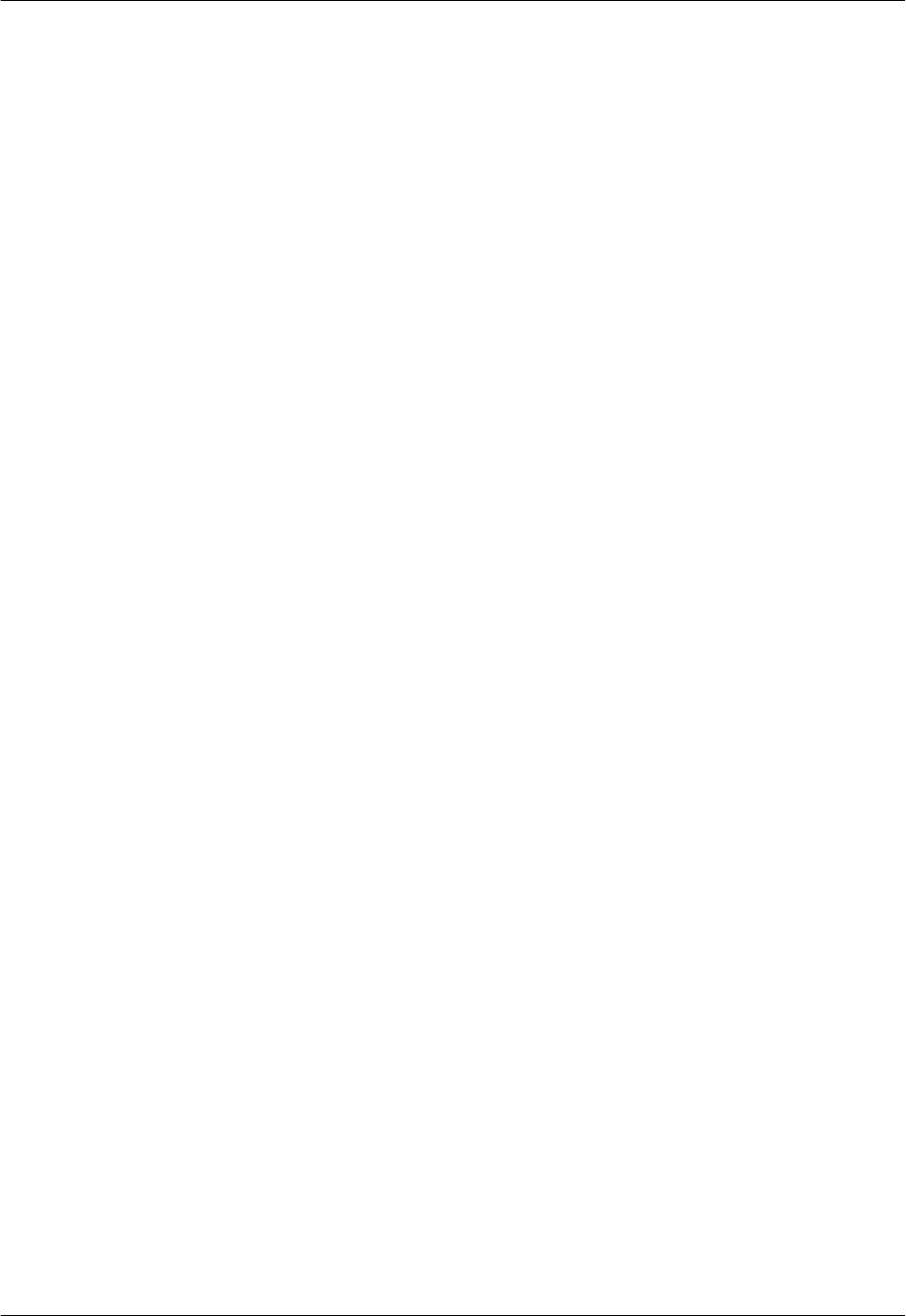
Содержание
8. Программируемые функции
14. Предметный указатель
Сводка функций
14.1 Предметный указатель……………………….127
8.1 Программирование ……………………………………..63
8.2 Основные функции ..……………………………………64
8.3 Функции факса (только для KX-MB2020/
KX-MB2030) ..………………………………………………69
8.4 Функции копирования ..………………………………..73
8.5 Функции печати с ПК ..…………………………………74
8.6 Функции сканирования ..………………………………75
8.7 Функции работы с локальной сетью (только для
KX-MB2000/KX-MB2020/KX-MB2030) ..………….77
8.8 Сетевые функции (KX-MB2000/KX-MB2020/
KX-MB2030, только сетевое
соединение) ..……………………………………………..80
9. Полезная информация
Полезная информация
9.1 Ввод символов (только для KX-MB2000/
KX-MB2020/KX-MB2030) ..……………………………82
9.2 Состояние аппарата ..………………………………….83
9.3 Отмена операций ..……………………………………..84
Телефон
9.4 Телефонная трубка (только для KX-MB2020/
KX-MB2030) ..………………………………………………85
9.5 Голосовой вызов с использованием функции
однокнопочного набора или телефонной книги
(только для KX-MB2020/KX-MB2030) ..………….86
10. Справка
Отчеты и сообщения на дисплее
10.1 Сообщения об отчетах (только для KX-MB2020/
KX-MB2030) ..………………………………………………87
10.2 Сообщения на дисплее ..……………………………..88
Устранение неполадок
10.3 Устранение неполадок ..………………………………91
11. Замятия бумаги
Замятия бумаги
11.1 Замятие бумаги для печати ..……………………..101
11.2 Замятия документов (автоматический податчик
документов) (только для KX-MB2030) …………106
12. Чистка
Чистка
12.1 Чистка белых пластин и стекла ..………………..108
12.2 Чистка роликов податчика документов (только
для KX-MB2030) ………………………………………..111
13. Общая информация
Печать отчетов
13.1 Списки и отчеты ..………………………………………112
Технические характеристики
13.2 Технические характеристики ..……………………112
Авторские права
13.3 Информация об авторских правах и лицензиях
(только для KX-MB2000/KX-MB2020/
KX-MB2030) ..…………………………………………….115
6
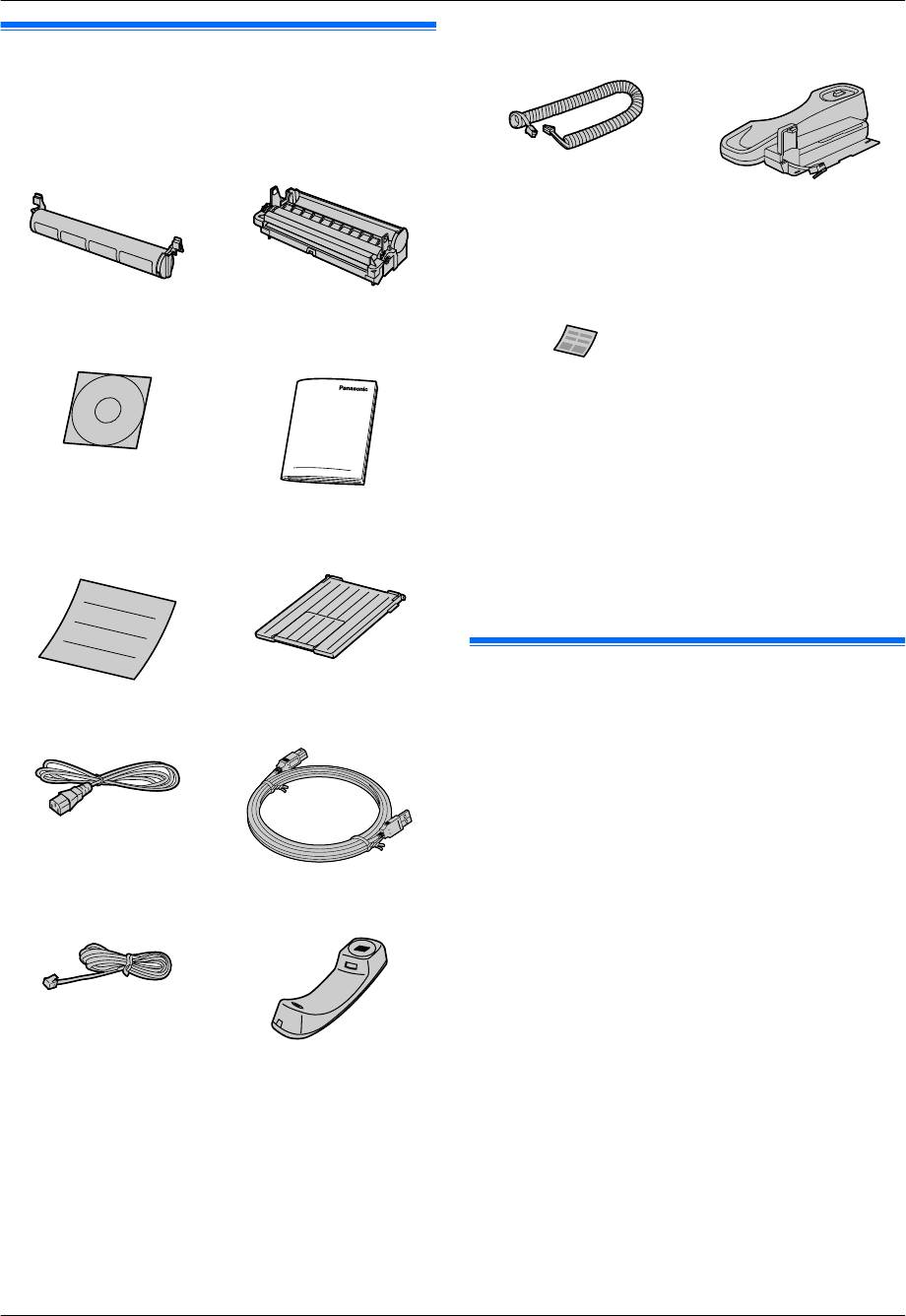
1. Введение и установка
K Провод телефонной
L Рычаг телефонной
1.1 Аксессуары, входящие в
*2
*2
трубки
трубки
1. . Введение и установка
комплект поставки
A Тонер-картридж
B Модуль барабана
*1
(стартовый)
M Формуляр однокно-
почного набора номе-
*2
ра
(стр. 47)
C Компакт-диск D Руководство по без-
опасности
*1 Ресурс: около 500 страниц стандарта ISO/IEC 19752.
*2 Только для KX-MB2020/KX-MB2030
Примечание:
R Сохраните оригинальную коробку и упаковку для
E Краткая инструкция
F Выходной лоток
последующих возможных транспортировок аппарата.
по установке
R После распаковки изделия позаботьтесь об
упаковочных материалах и/или колпачке вилки
сетевого шнура должным образом.
1.2 Информация об аксессуарах
Для обеспечения правильной работы аппарата
необходимо использовать тонер-картридж и модуль
G Сетевой шнур H Кабель USB
барабана производства компании Panasonic.
n Аксессуары на замену
– Тонер-картридж
R Модель № (номер изделия): KX-FAT411A
/KX-FAT411A7
R Ресурс: около 2 000 страниц стандарта ISO/IEC
19752.
– Модуль барабана
I
*2
*2
Телефонный шнур
J
Телефонная трубка
R Модель № (номер изделия): KX-FAD412A
/KX-FAD412A7
Примечание:
R Описание стандарта ISO/IEC 19752:
– Атмосферные условия: 23 ± 2 °C / 50 ±,
относительная влажность 10%
– Режим печати: непрерывная печать
7
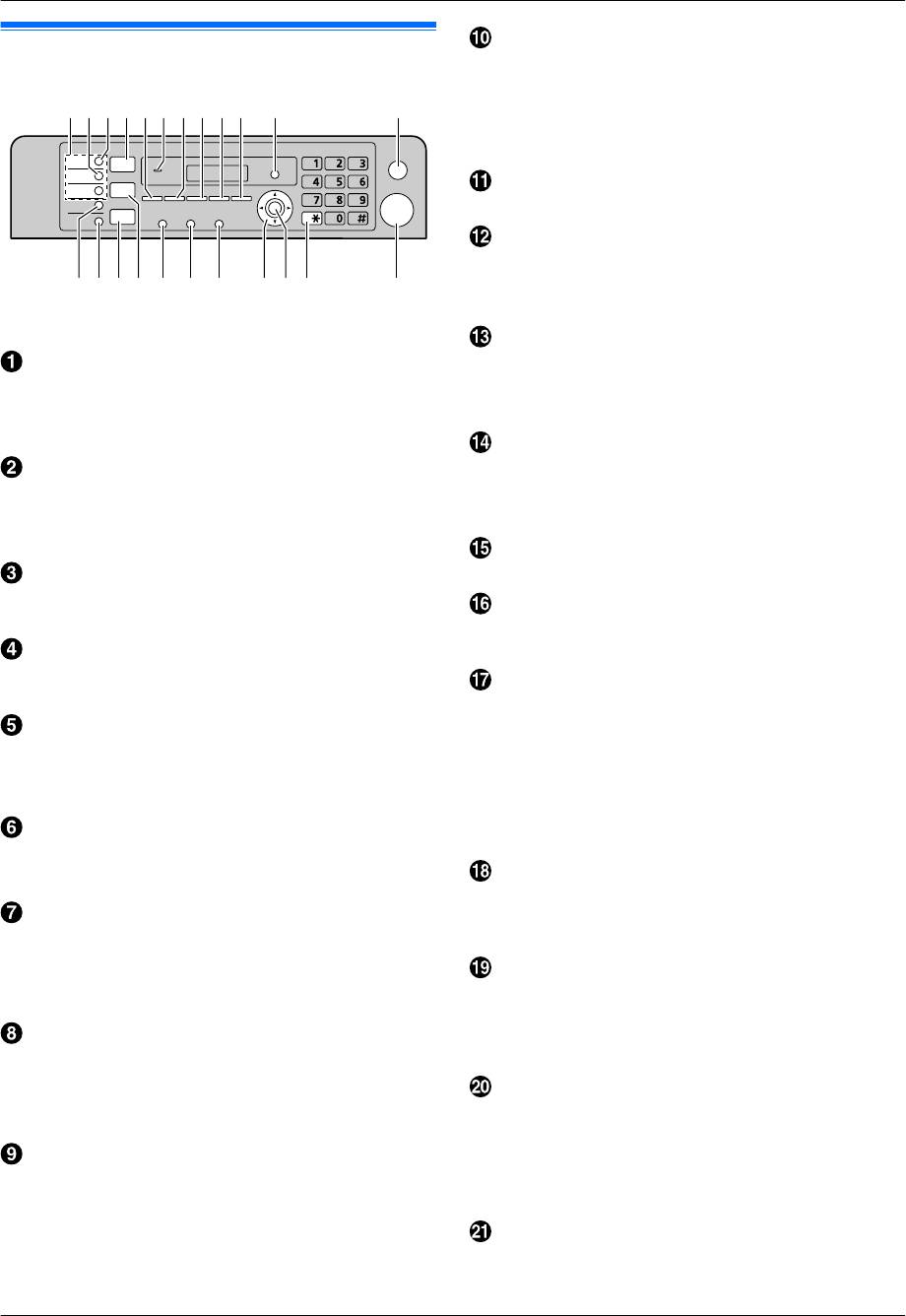
1.3 Описания кнопок
ABCDEFGHIJ K
L
MN Q RPOSTUVW
1. Введение и установка
MОПЦИИN
R Для создания копий с использованием различных
типов разметки страницы (стр. 41).
MAOHN (только для KX-MB2020/KX-MB2030)
R Для использования функций идентификации
вызывающего абонента (стр. 60).
MМЕНЮN
R Для начала или окончания программирования.
MСТОПN
R Для остановки операции или сеанса
программирования.
R Для удаления знака/цифры.
* Изображенная модель — KX-MB2020/KX-MB2030.
MНИЖ.РЕГИCTPN (только для KX-MB2020/
Клавиши станций (только для KX-MB2020/
KX-MB2030)
KX-MB2030)
R Чтобы выбрать станции 4-6 для однокнопочного
R Для однокнопочного набора номера (стр. 47,
набора номера (стр. 47, 48).
48).
MABTOOTBET ФАКСАN (только для KX-MB2020/
MPУЧНАЯ PAССЫЛКАN (только для KX-MB2020/
KX-MB2030)
KX-MB2030)
R Для включения/выключения режима автоответа
R Для отправки документа нескольким абонентам с
(стр. 53).
помощью клавиатуры набора номера (стр. 49).
MФАКСN (только для KX-MB2020/KX-MB2030)
MРАССЫЛКАN (только для KX-MB2020/KX-MB2030)
R Для переключения в режим факса (стр. 20, 46).
R Для отправки документа нескольким абонентам
MКОПИРN
(стр. 49).
R Для переключения в режим копирования (стр. 20,
MСКАНЕРN
39).
R Для переключения в режим сканирования
MПОВТОРНЫЙ НАБОРNMПАУЗАN (только для
(стр. 20, 34).
KX-MB2020/KX-MB2030)
MФОРMАТ KОПИИN
R Для повторного набора последнего набранного
R Для выбора размера копии (стр. 39).
номера. Если линия занята, когда вы звоните по
MТЕЛ КНИГАN (только для KX-MB2020/KX-MB2030)
телефону с помощью кнопки MМОНИTOPN или
R Для открытия телефонной книги (стр. 48, 50).
отправляете факс, аппарат автоматически
набирает номер 2 или более раз.
Для подачи звуковых сигналов (только для
R Для вставки паузы во время набора номера.
KX-MB1900/KX-MB2000)
MФЛЭШN (только для KX-MB2020/KX-MB2030)
R Подаются звуки нажатий клавиш и т.д.
R Для доступа к специальным телефонным службам
MКОНТРАСТN
или для пересылки вызовов на дополнительный
R Для выбора контрастности при копировании
телефонный аппарат.
(стр. 39).
MМОНИTOPN (только для KX-MB2020/KX-MB2030)
R Для выбора контрастности при отправке факса
R Для набора номера без снятия трубки.
(только для KX-MB2020/KX-MB2030) (стр. 46).
Если при получении вызова нажать MМОНИTOPN,
MРАЗРЕШЕНИЕN
вы будете слышать абонента, но ваш абонент вас
R Для выбора разрешения при копировании
не услышит.
(стр. 39).
Клавиша навигации
R Для выбора разрешения при отправке факса
R Для выбора нужных настроек.
(только для KX-MB2020/KX-MB2030) (стр. 46).
R Для регулировки громкости (только для
MМАСШТАБN
KX-MB2020/KX-MB2030) (стр. 23).
R Для увеличения или уменьшения документа при
R Для поиска сохраненной записи (только для
копировании (стр. 40).
KX-MB2020/KX-MB2030) (стр. 48).
MБЫСТРОЕ СКАНИРОВАНИЕN (только для
MОКN
KX-MB2020/KX-MB2030)
R Для сохранения параметра при программировании.
R Для сохранения сканированного документа в
памяти и его последующей отправки (стр. 47).
8
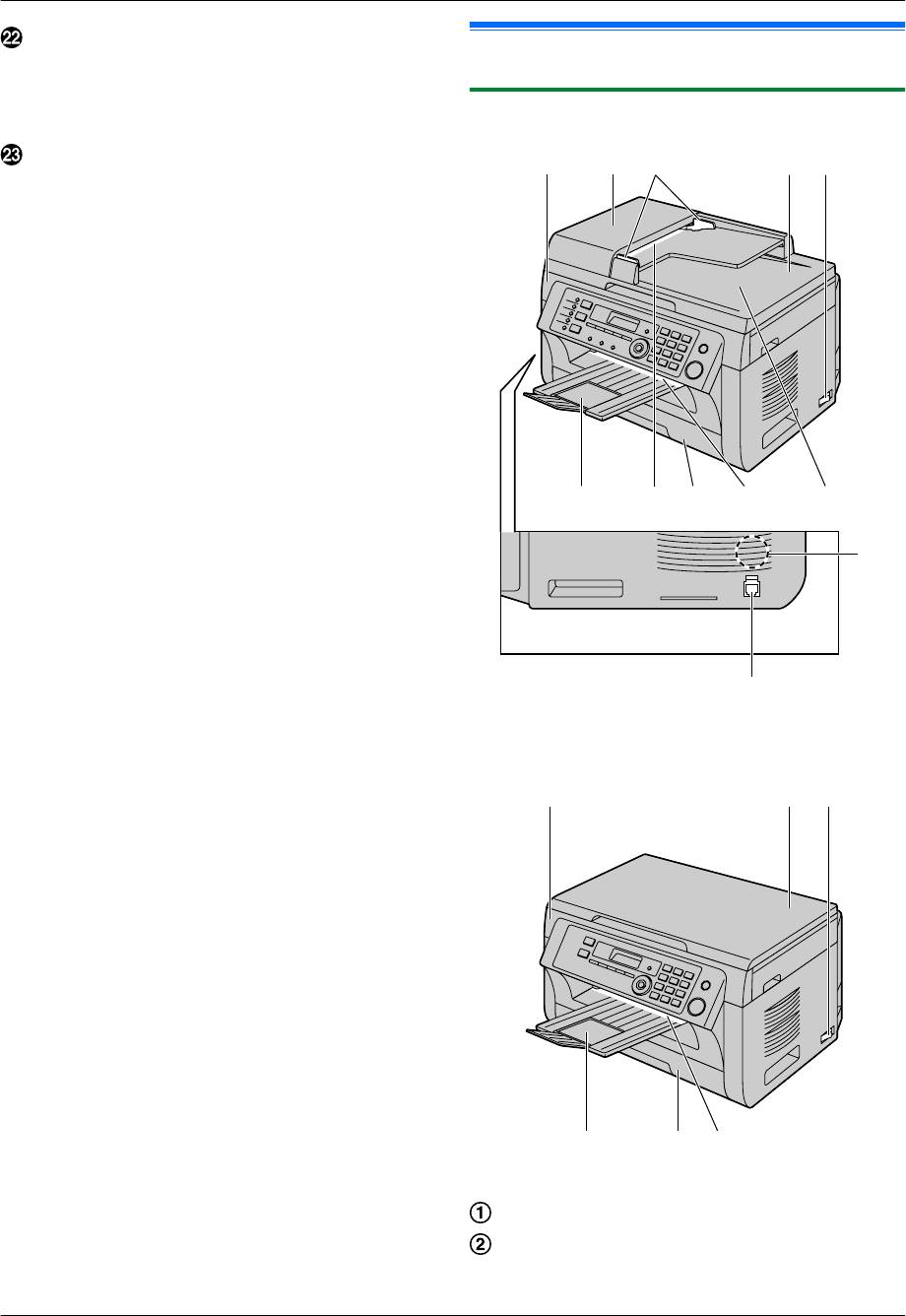
MTOHN (только для KX-MB2020/KX-MB2030)
1.4 Обзор
R Для временного перехода с импульсного режима на
тональный во время набора номера, если
телефонная компания предоставляет услугу
1.4.1 Вид спереди
только импульсного набора номера.
MCTAPTN
R Для копирования документа (стр. 39).
R Для сканирования документа (сетевое
сканирование) (стр. 34).
R Для отправки факса (только для KX-MB2020/
KX-MB2030) (стр. 46).
* Изображенная модель — KX-MB2030.
1. Введение и установка
* Изображенная модель — KX-MB2000.
Верхняя крышка
Крышка АПД (автоматического податчика
документов) (только для KX-MB2030)
9
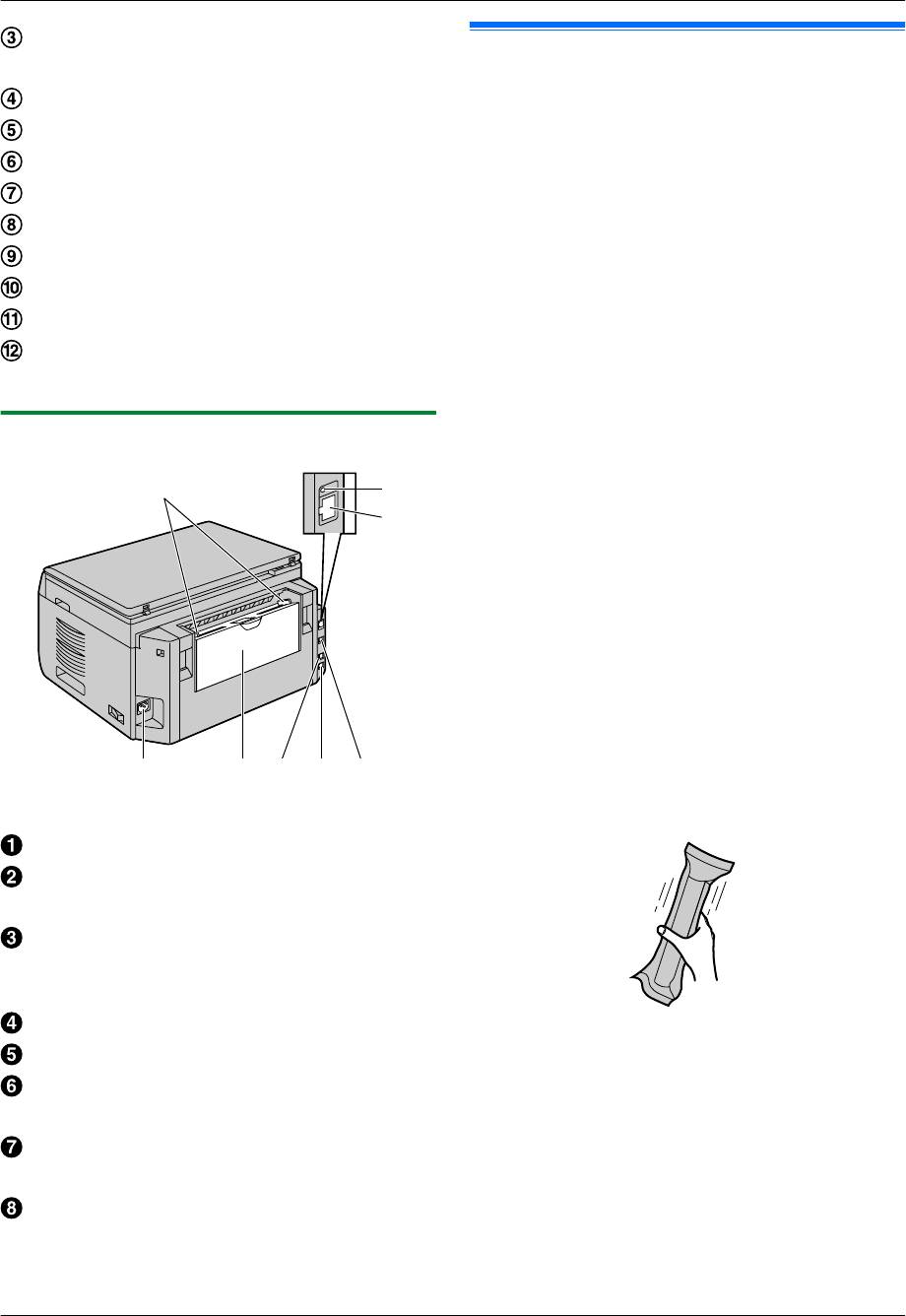
Направляющие для документов (только для
KX-MB2030)
Крышка для документов
Выключатель питания
Выходной лоток
Вход документа (только для KX-MB2030)
Входной лоток для бумаги
Место выхода бумаги для печати
Выход документа (только для KX-MB2030)
Динамик (только для KX-MB2020/KX-MB2030)
Соединительное гнездо для трубки (только для
KX-MB2020/KX-MB2030)
1.4.2 Вид сзади
1. Введение и установка
1.5 Тонер-картридж и модуль
барабана
С аппаратом поставляется тонер-картридж для
первоначального использования.
Осторожно:
R Прочитайте следующие инструкции до начала
установки. Прочитав инструкции, откройте
защитную упаковку модуля барабана. Модуль
барабана содержит светочувствительный
барабан. Воздействие света может повредить
барабан. После того, как вы открыли защитную
упаковку:
– Не подвергайте модуль барабана воздействию
света дольше, чем на 5 минут.
– Не трогайте и не царапайте черную поверхность
барабана внутри модуль барабана.
– Не кладите модуль барабана в пыльные или
загрязненные места или же в места с высокой
влажностью.
– Не подвергайте модуль барабана воздействию
прямого солнечного света.
R Не оставляйте тонер-картридж на длительное
время вне защитной упаковки. Это сокращает срок
службы тонера.
R Мы не несем ответственности за какие-либо
повреждения аппарата или ухудшение качества
печати, вызванные использованием
тонер-картриджа и модуля барабана, не
произведенных компанией Panasonic.
R Не засыпайте тонер в тонер-картридж по мере его
исчерпания!
1 Перед открытием защитной упаковки нового
тонер-картриджа встряхните ее в вертикальном
направлении более 5 раз.
* Изображенная модель — KX-MB2020.
Направляющие бумаги для печати
Светодиод (только для KX-MB2000/KX-MB2020/
KX-MB2030)
Разъем сетевого интерфейса (только для
KX-MB2000/KX-MB2020/KX-MB2030)
R 10Base-T/100Base-TX
Гнездо сетевого шнура
Входной лоток ручной подачи (задняя крышка)
Внешнее телефонное гнездо (только для
KX-MB2020/KX-MB2030)
Гнездо телефонной линии (только для KX-MB2020/
KX-MB2030)
Разъем интерфейса USB
10
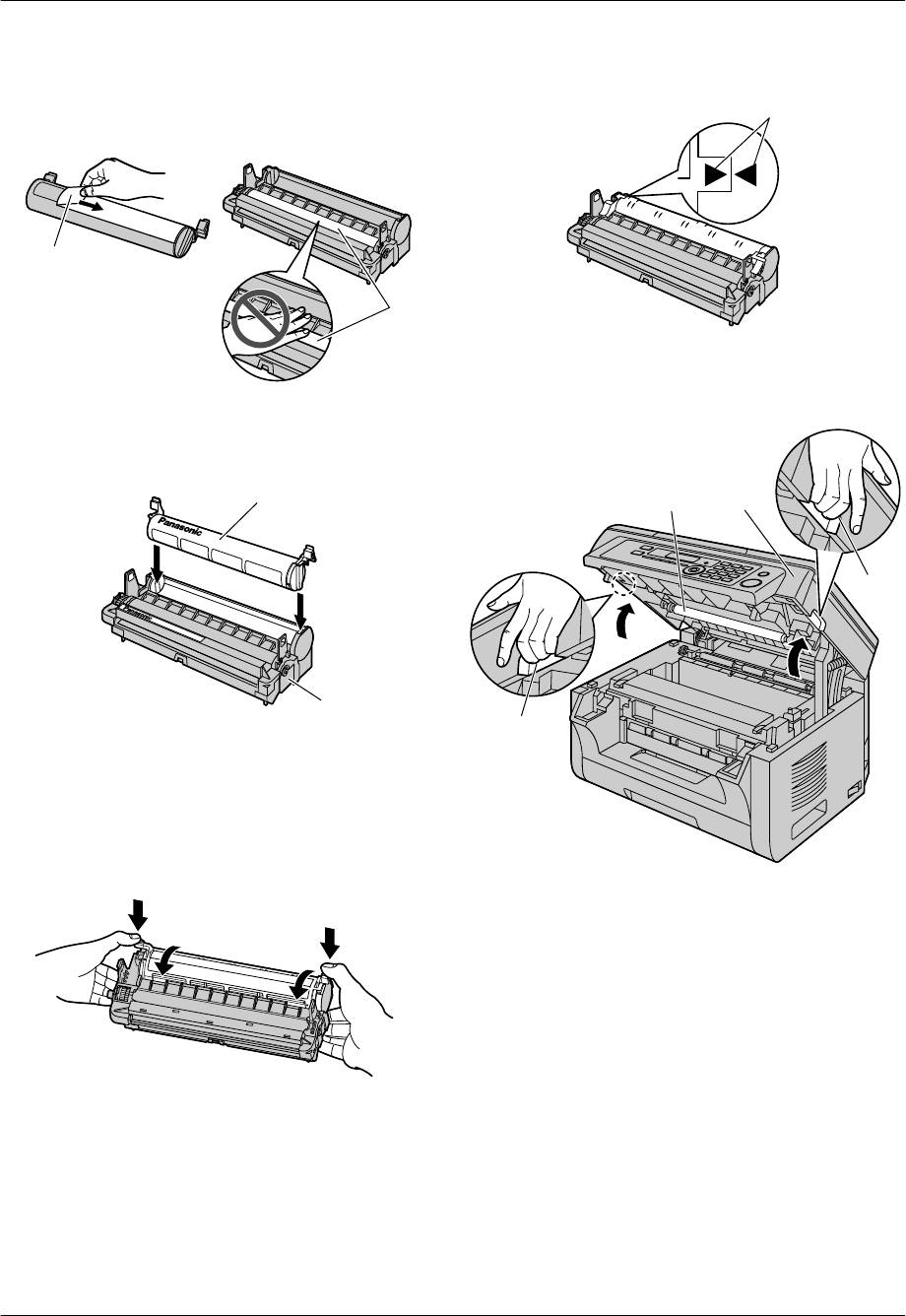
2 Снимите защитную упаковку с картриджа с тонером и
модуля барабана. Удалите герметизирующую пленку
(A) с тонер-картриджа.
R Не трогайте и не царапайте черную поверхность
барабана (B).
3 Вставьте картридж с тонером (C) в модуль барабана
(D) вертикально.
4 Крепко надавите на тонер-картридж (E). Продолжайте
надавливать, поворачивая при этом зеленые рычажки
с обеих сторон тонер-картриджа по направлению к себе
(F).
5 При правильной установке тонер-картриджа стрелки
(G) должны совпадать.
7
6 Откройте верхнюю крышку (H), держа ее за выступы
(I) по обеим сторонам.
1. Введение и установка
Примечание:
R Не прикасайтесь к ролику передачи (J).
11
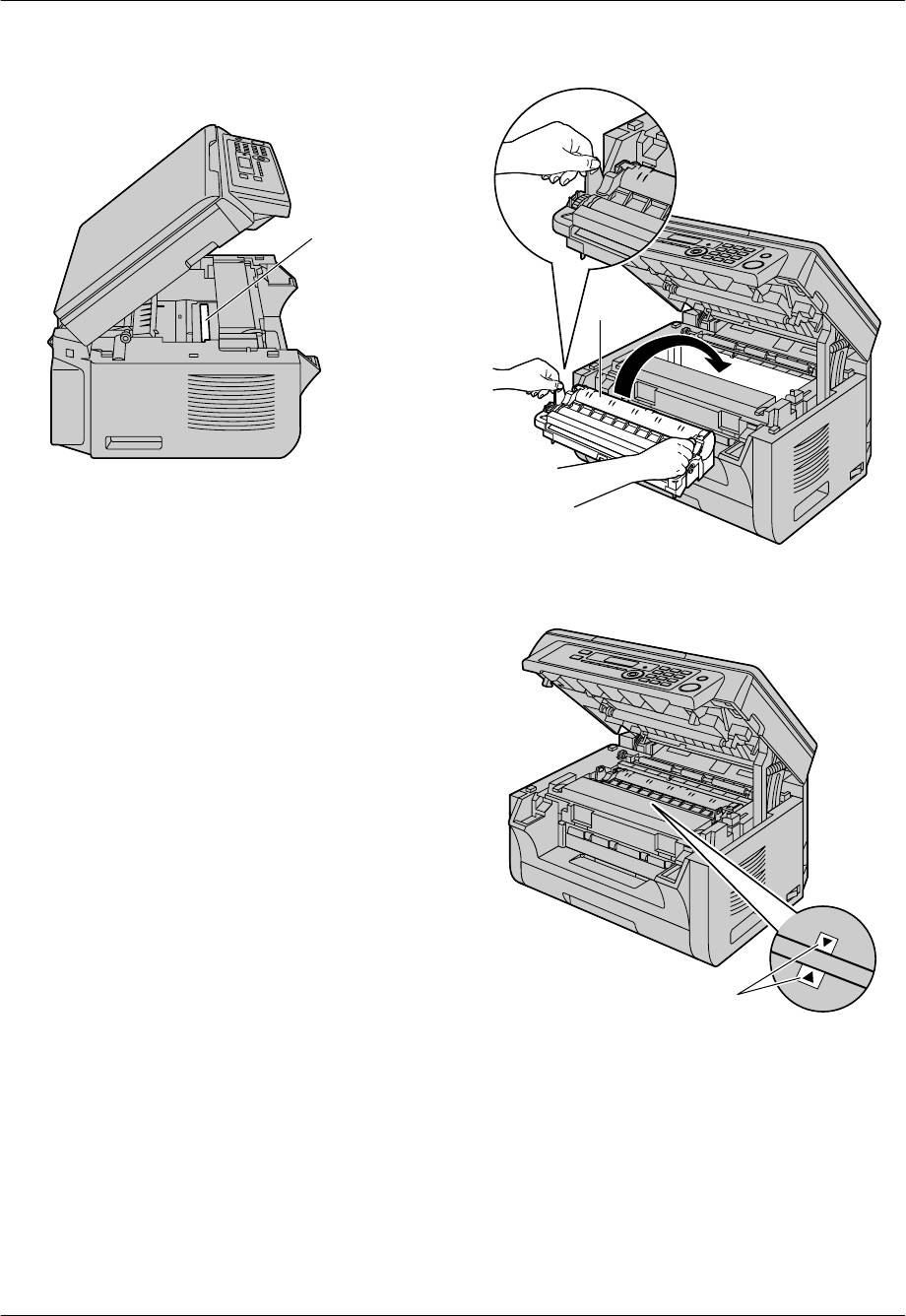
R Если нижнее стекло (K) загрязнено, протрите его
сухой и мягкой тканью.
K
7 Вставьте барабан и тонер-картридж (L), держа его за
выступы.
L
R При правильной установке тонер-картриджа и
барабана стрелки (M) должны совпадать.
M
1. Введение и установка
12
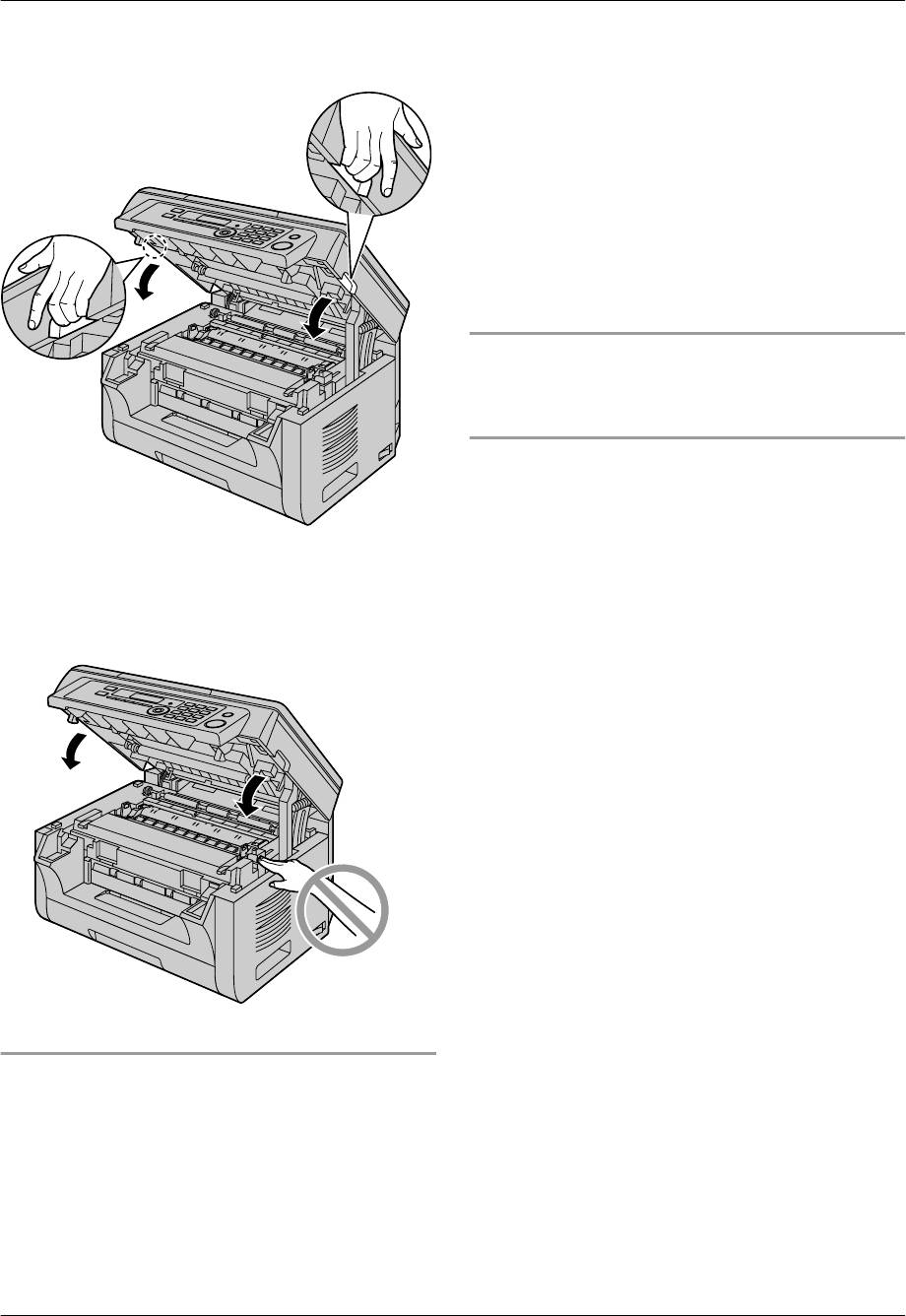
1. Введение и установка
8 Закройте до щелчка верхнюю крышку, держа ее за
барабана. При низком качестве печати, или если на
выступы по обеим сторонам.
дисплее отображается “ЗАМЕНИТЕ БАРАБАН”,
замените тонер-картридж и модуль барабана.
R Для обеспечения правильной работы аппарата
необходимо использовать тонер-картридж и модуль
барабана производства компании Panasonic.
Информацию по аксессуарам см. на стр. 7.
R Чтобы обеспечить высокое качество печати и
длительный срок службы аппарата, при замене
картриджа с тонером и/или модуля барабана
рекомендуется чистить прорези и отверстия (стр. 4), а
также внутренние компоненты аппарата (стр. 108,
111).
R О сроке службы тонера и барабана см. стр. 114.
Утилизация отработанных материалов
Отработанные материалы должны быть утилизированы в
соответствии со всеми действующими федеральными и
местными нормами по охране окружающей среды.
Функция экономии тонера
Чтобы сократить расход тонера, установите функцию
экономии тонера в значение ВКЛ (функция #482 на
стр. 68). Срок службы тонер-картриджа увеличится
приблизительно на 20 %. Эта функция может снизить
качество печати.
Осторожно:
R Во избежание травм не кладите руки под
верхнюю крышку.
Когда следует заменять тонер-картридж и модуль
барабана
При появлении на дисплее следующего сообщения
замените тонер-картридж.
– “МАЛО ТОНЕРА”
– “НЕТ ТОНЕРА”
Примечание:
R Чтобы проверить срок службы и состояние барабана,
напечатайте тестовую страницу принтера (стр. 112) и
см. стр. 114 для получения сведений о сроке службы
13
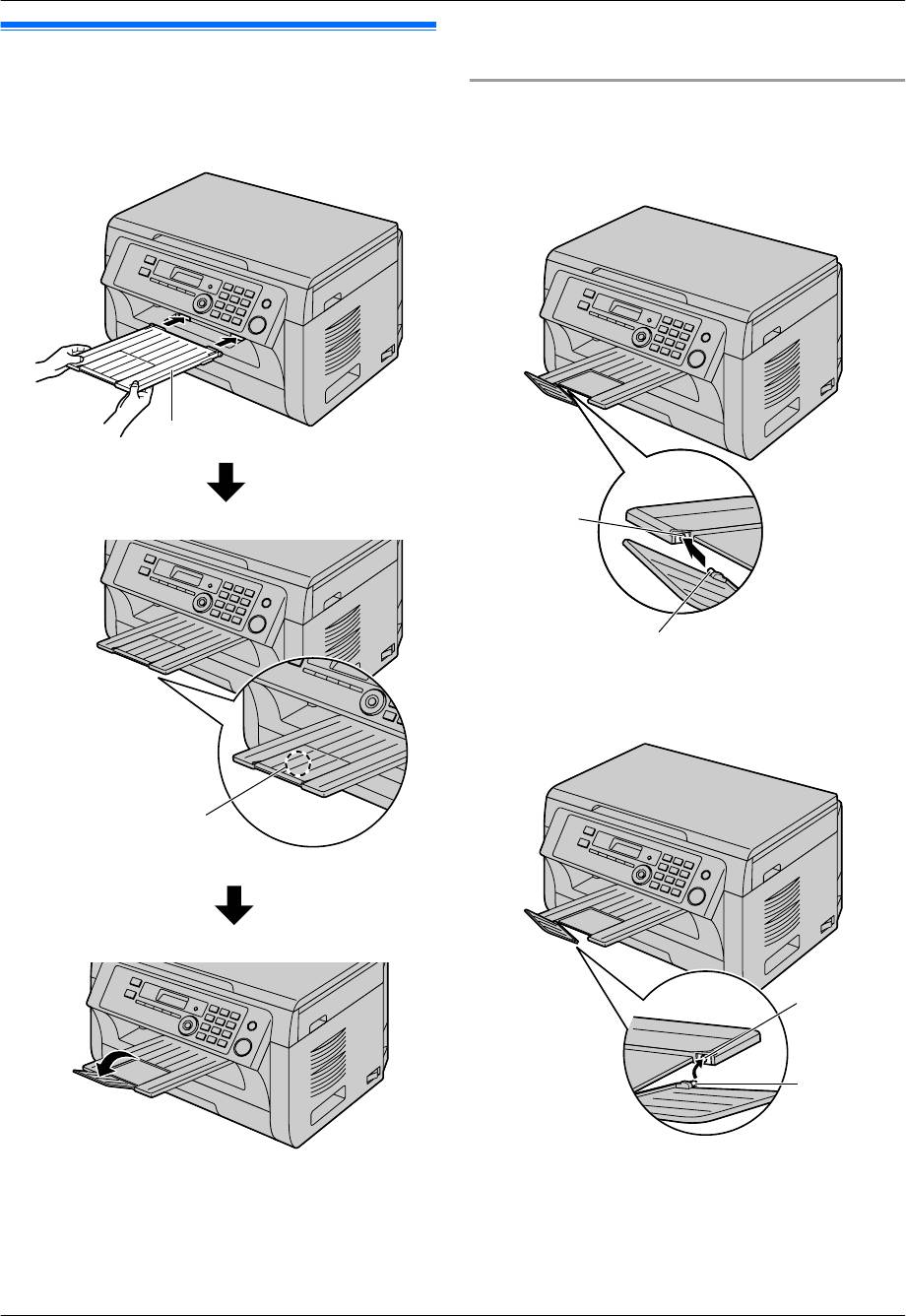
1.6 Выходной лоток
Вставьте удлинитель выходного лотка (A) до фиксации со
щелчком, а затем нажмите на центральную часть
удлинителя (B), чтобы открыть его.
использования). Убирайте напечатанные листы
прежде чем они заполнят выходной лоток.
Если верхняя часть удлинителя отсоединена
1. Когда верхняя часть удлинителя находится в открытом
положении, вставьте выступ (A) в левое отверстие
(B) удлинителя.
Примечание:
R Не устанавливайте аппарат в местах, где выходной
лоток можно легко задеть.
R Выходной лоток вмещает приблизительно 100
отпечатанных листов (количество листов может
варьироваться в зависимости от условий
2. Вставляйте другой выступ (C) в правое отверстие (D)
удлинителя снизу до его защелкивания на месте.
1. Введение и установка
14
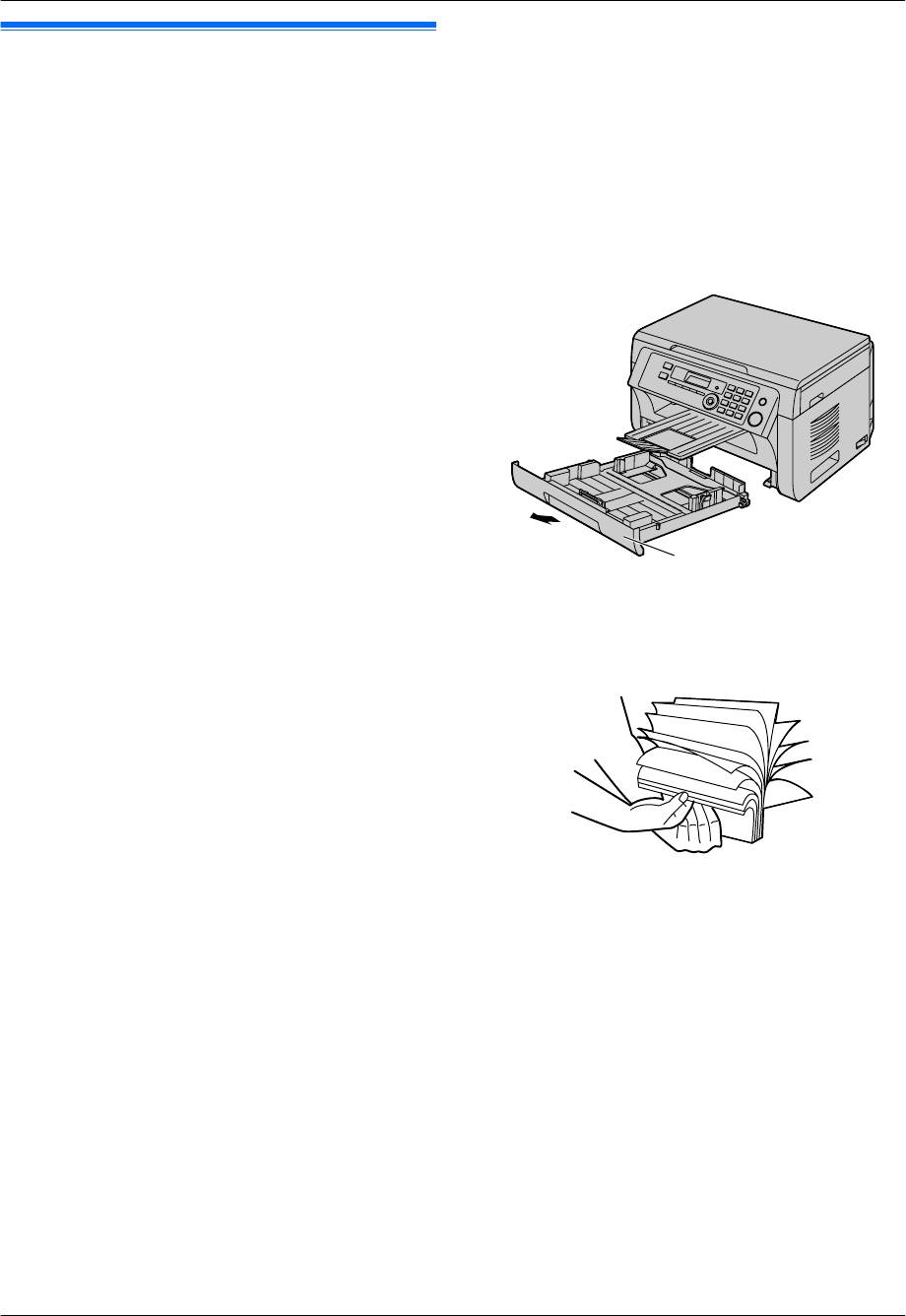
R Во избежание скручивания не открывайте пачку бумаги
1.7 Бумага для печати
до начала ее использования. Храните
неиспользованную бумагу в оригинальной упаковке в
Входной лоток для бумаги вмещает:
сухом прохладном месте.
– до 250 листов бумаги плотностью от 60 г/м
2
(g/m
2
) до
R Для клиентов, которые живут в зонах с повышенной
75 г/м
2
(g/m
2
);
влажностью: всегда храните бумагу в
– До 230 листов бумаги плотностью 80 г/м
2
(g/m
2
).
кондиционированном помещении. Печать на влажной
– До 200 листов бумаги плотностью 90 г/м
2
(g/m
2
).
бумаге может привести к замятию бумаги.
R Можно использовать бумагу форматов A4, letter, B5 и
1 Выдвиньте входной лоток для бумаги (A) до щелчка, а
16K. Бумагу форматов B5 и 16K можно использовать
затем полностью выдвиньте лоток, поднимая его
только во время печати или копирования на аппарате.
переднюю часть.
R Информацию о бумаге для печати см. на стр. 113.
R По умолчанию для печати установлен формат
обычной бумаги A4.
– Чтобы использовать бумагу других форматов,
измените настройку формата бумаги для
печати (функция #380 на стр. 67).
– Чтобы использовать тонкую бумагу, измените
значение параметра типа бумаги для печати
(функция #383 на стр. 67).
Замечание о бумаге для печати:
R До приобретения больших партий рекомендуется
проверять бумагу (особенно ее специальные форматы
и типы) в аппарате.
R Не используйте бумагу следующих типов:
– Бумагу, содержащую более 20 % хлопка и/или
волокна (например, бумагу для фирменных
бланков или бумагу для резюме)
– Очень гладкую, лощеную бумагу или бумагу с
выраженной текстурой
– Бумагу с поверхностным покрытием,
поврежденную или мятую бумагу
– Бумагу, к которой прикреплены посторонние
объекты (например, ярлыки или скрепки)
– Бумагу, содержащую бумажную и другую пыль, или
бумагу с масляными пятнами
– Бумагу, которая может плавиться, испаряться,
терять цвет, выгорать или выделять ядовитые
испарения при температуре около 200 °C
(например, веленевую бумагу). Эти материалы
могут попасть на ролик нагревателя и вызвать его
повреждение.
– Влажную бумагу
– Бумагу для струйных принтеров
R Бумага некоторых типов предназначена только для
печати на одной стороне. При низком качестве печати
или неполадках подачи попробуйте печатать на другой
стороне бумаги.
R Для обеспечения бесперебойной подачи и высокого
качества печати рекомендуется использовать
длиннозернистую бумагу.
R Не используйте бумагу различных типов или различной
плотности одновременно. Это может вызывать
замятия бумаги.
R Избегайте двусторонней печати.
R Не используйте бумагу, напечатанную на данном
аппарате, для двусторонней печати на других копирах
или принтерах. Это может вызывать замятия бумаги.
1
1. Введение и установка
2 До загрузки стопки бумаги в аппарат разберите бумагу
веером, чтобы предотвратить ее застревание.
15
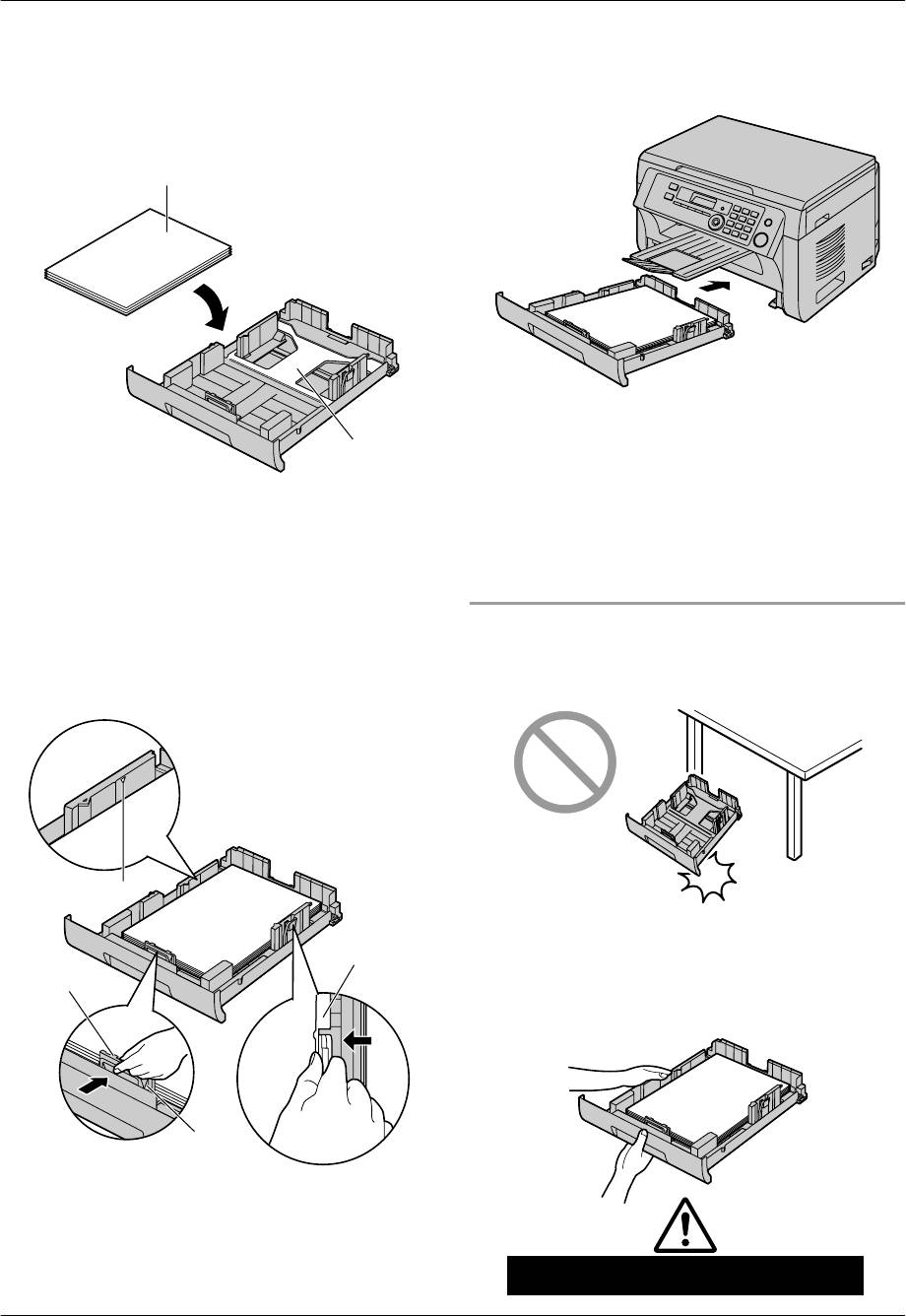
3 Загрузите бумагу стороной печати вверх (B).
Важно:
R При необходимости надавите на пластину (C)
во входном лотке для бумаги до защелкивания.
4 Отрегулируйте направляющие бумаги для печати.
Зажмите пальцами переднюю сторону направляющей
бумаги для печати (D) и сдвиньте ее до отметки
формата бумаги. Сожмите пальцами правую часть
направляющей бумаги для печати (E) и сдвиньте ее,
чтобы отрегулировать ширину по формату бумаги.
R Следите, чтобы бумага для печати не была выше
ограничительной метки для бумаги (F), а также не
загружалась поверх ограничителей (G).
5 Вставьте входной лоток в аппарат, поднимая
переднюю часть лотка. Затем до конца вставьте лоток
в аппарат.
Примечание:
R Если бумага загружена неправильно, ее следует
поправить, так как иначе она может замяться.
R Если входной лоток для бумаги не закрывается,
возможно, пластина в нем не зафиксирована. Нажмите
на бумагу и убедитесь, что она ровно лежит во входном
лотке.
Меры предосторожности при обращении со входным
лотком для бумаги
R Не роняйте входной лоток для бумаги.
R Извлекая или устанавливая входной лоток для
бумаги, держите его обеими руками. Входной
лоток, заполненный бумагой для печати, весит
приблизительно 2 кг (kg).
Приблизительно 2 кг (kg)
1. Введение и установка
16
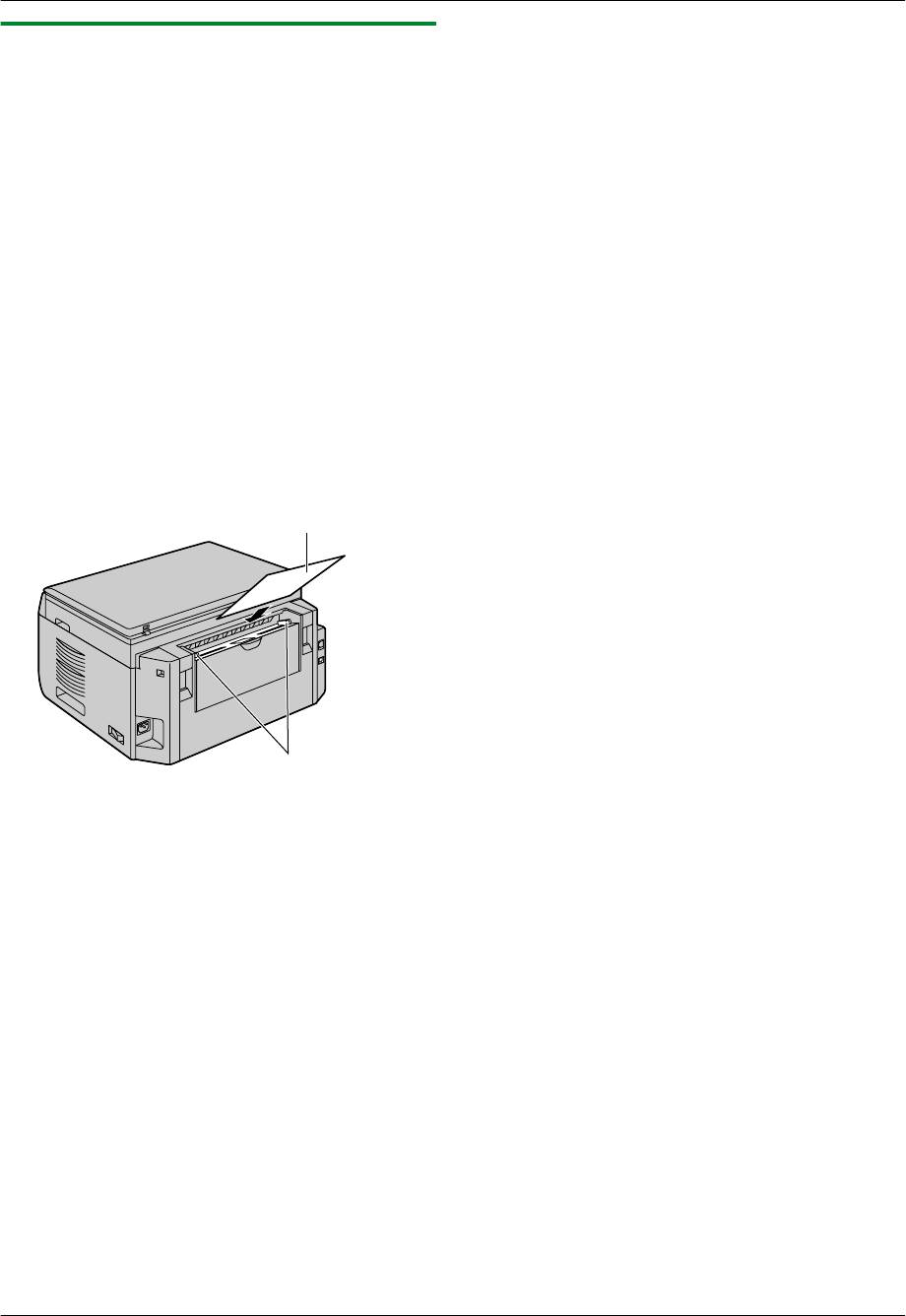
1.7.1 Лоток для ручной подачи
Входной лоток ручной подачи можно использовать для
печати через компьютер и изготовления копий. Он
вмещает только одну страницу. При копировании или
печати нескольких страниц добавьте следующую страницу
после первой поданной в аппарат страницы.
R Информацию о бумаге для печати см. на стр. 113.
R По умолчанию для печати установлен формат
обычной бумаги A4.
– Чтобы использовать бумагу других форматов,
измените настройку формата бумаги для
печати (функция #381 на стр. 67).
– Чтобы использовать тонкую бумагу, измените
значение параметра типа бумаги для печати
(функция #384 на стр. 67).
1 Отрегулируйте положение направляющих документа
(A) по формату бумаги для печати.
2 Вставляйте бумагу стороной печати вниз (B) до тех
пор, пока аппарат не захватит бумагу, и вы не услышите
один звуковой сигнал.
1. Введение и установка
Примечание:
R Для печати из лотка ручной подачи;
– при печати через компьютер, в свойствах принтера
выберите #2.
– при копировании, сначала установите настройки
лотка подачи для копира на “#2” (функция #460 на
стр. 73).
Если эти настройки не были изменены, то при печати
или копировании нескольких страниц 1 страница будет
напечатана из лотка ручной подачи, но остальные
страницы будут распечатаны из подающего лотка.
R Если бумага вставлена неправильно, ее следует
поправить, так как иначе она может замяться.
17
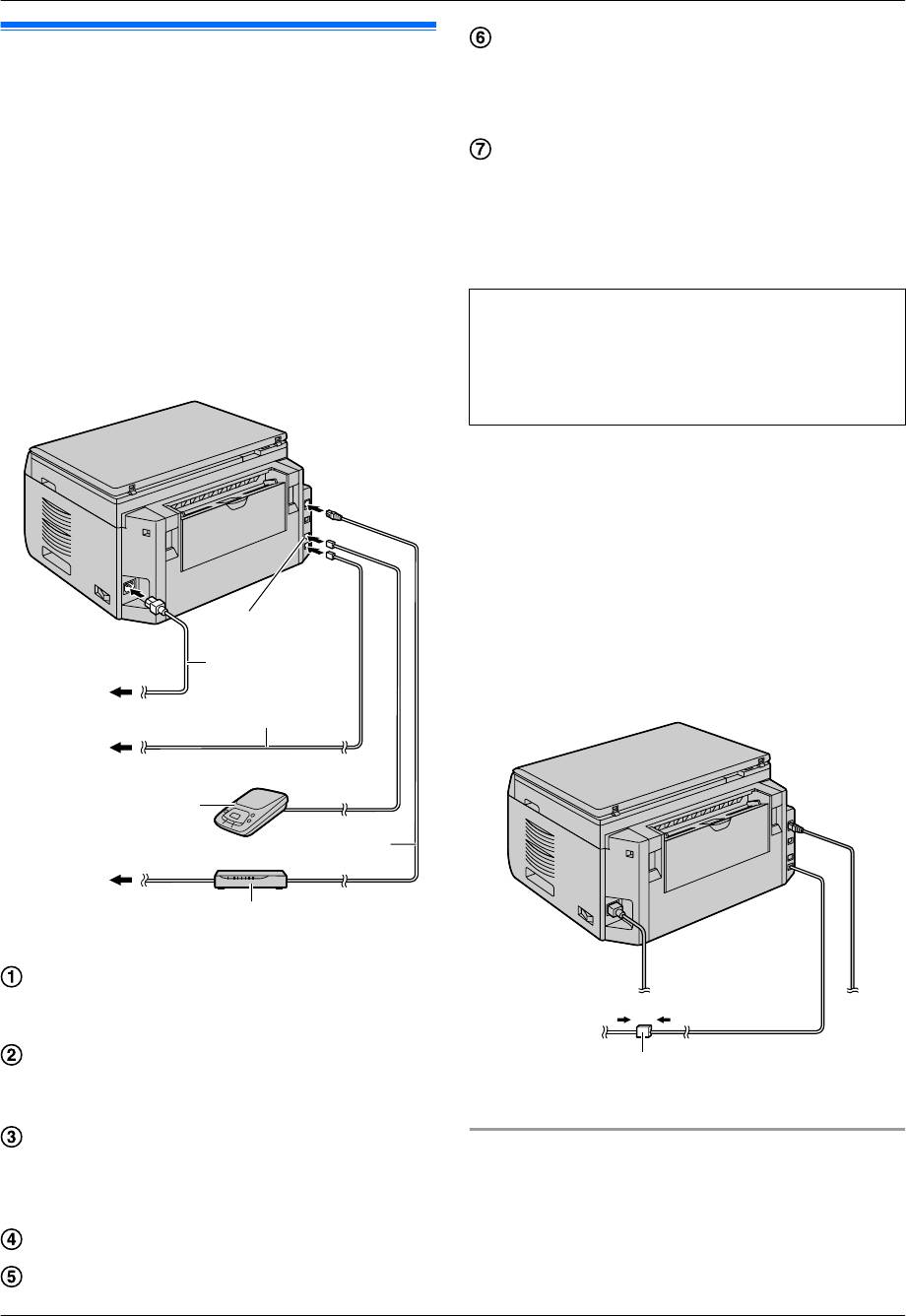
2.1 Соединения
Осторожно:
R При эксплуатации аппарата сетевая розетка
должна находится рядом с устройством в
легкодоступном месте.
R Используйте только телефонный шнур,
поставляемый с аппаратом (только для
KX-MB2020/KX-MB2030).
R Не удлиняйте телефонный шнур (только для
KX-MB2020/KX-MB2030).
Важно:
R Инструкции по присоединению трубки см. в
разделе стр. 85.
Сетевой маршрутизатор/сетевой концентратор (не
*2
входят в комплект поставки)
R Также позволяют подсоединять сетевые
компьютеры.
*2
Сетевой кабель (не входит в комплект поставки)
R Для обеспечения соответствия требованиям по
безопасности используйте только экранированный
кабель (категории 5).
*1 Только для KX-MB2020/KX-MB2030
*2 Только для KX-MB2000/KX-MB2020/KX-MB2030
ВАЖНОЕ ЗАМЕЧАНИЕ ДЛЯ СОЕДИНЕНИЯ USB
R НЕ ПОДСОЕДИНЯЙТЕ АППАРАТ К КОМПЬЮТЕРУ
С ПОМОЩЬЮ КАБЕЛЯ USB, ПОКА НЕ БУДЕТ ВЫ-
ВЕДЕН СООТВЕТСТВУЮЩИЙ ЗАПРОС ВО ВРЕМЯ
УСТАНОВКИ ПРОГРАММНОГО ОБЕСПЕЧЕНИЯ
MULTI-FUNCTION STATION (стр. 26).
Примечание:
R Не устанавливайте предметы ближе чем на 10 см (cm)
с правой, левой и задней сторон аппарата.
R Если к той же телефонной линии подсоединено любое
другое устройство, данный аппарат может мешать
работе устройства в сети (только для KX-MB2020/
KX-MB2030).
R Если аппарат используется с компьютером, и ваш
поставщик услуг Интернета рекомендует установить
фильтр (H), подключите фильтр описанным ниже
образом (только для KX-MB2020/KX-MB2030).
* Изображенная модель — KX-MB2020.
Сетевой шнур
R Подсоедините к сетевой розетке
(220 – 240 В (V), 50/60 Гц (Hz)).
*1
Телефонный шнур
R Подсоедините к гнезду одноканальной телефонной
линии.
*1
[EXT] разъем
R Можно подсоединить автоответчик или
дополнительный телефон. Если заглушка
установлена, удалите ее.
*1
Автоответчик (не входит в поставку)
*2
К сети Интернет
8
2. Подготовка
2. . Подготовка
* Изображенная модель — KX-MB2020.
Использование сетевого маршрутизатора/сетевого
концентратора (только для KX-MB2000/KX-MB2020/
KX-MB2030)
R Рекомендуется использовать сетевые
маршрутизаторы/сетевые концентраторы (F) в
безопасных сетевых средах. Обратитесь к сетевому
администратору по поводу настроек брандмауэра и т.д.
18
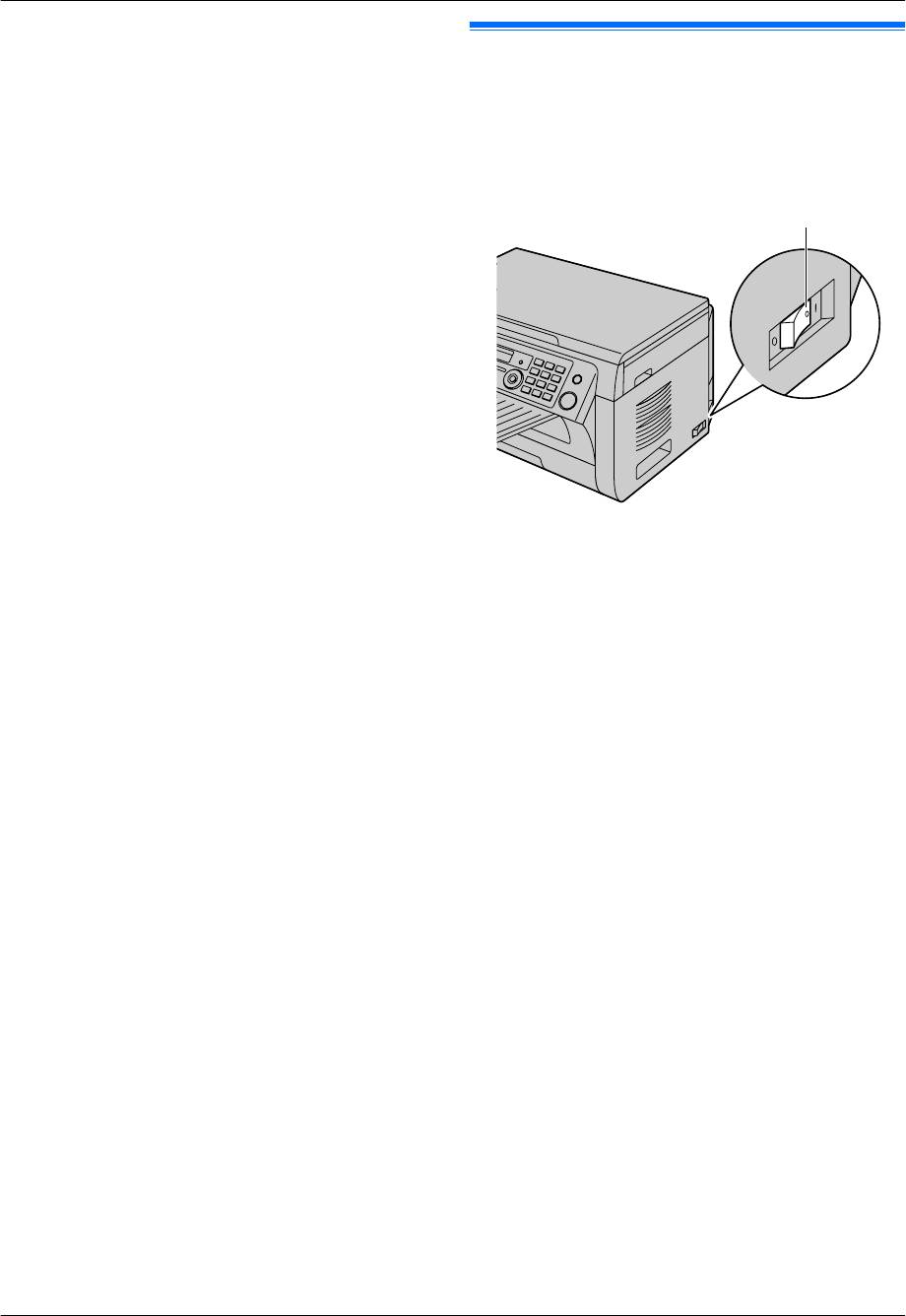
R Гарантия не покрывает ущерба, вызванного
неполадками безопасности, равно как и любыми
2.2 Включение выключателя
относящимися к ней недостатками.
электропитания
Установите выключатель электропитания в положение
включения (A).
1
2. Подготовка
19
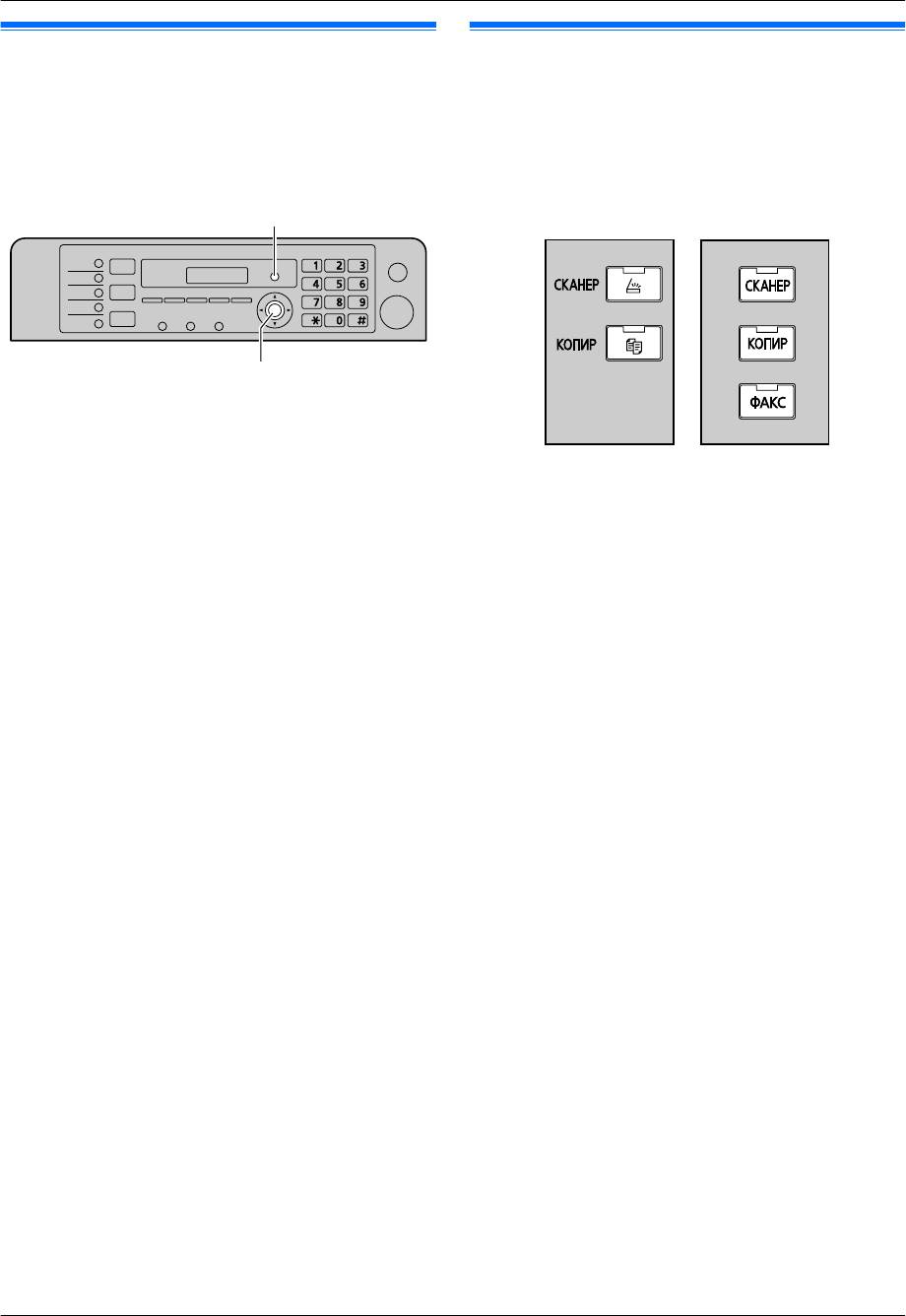
2.3 Режим набора номера (только
для KX-MB2020/KX-MB2030)
Если не удается осуществить набор телефонного номера
(стр. 46), измените эту настройку в соответствии с
услугой, предоставляемой телефонной компанией.
2.4 Выбор режима работы
(сканирование/копирование)
(факс: только для KX-MB2020/
KX-MB2030)
Нужный режим можно выбрать, нажав одну из следующих
кнопок.
1 MМЕНЮN
2 Нажмите MBNM1NM2NM0N для отображения
“РЕЖ.НАБ.НОМЕРА”.
3 Нажмите M1N или M2N, чтобы выбрать нужную установку.
M1N “ИМПУЛЬСНЫЙ” (по умолчанию): для набора номера
в импульсном режиме.
M2N “ТОНАЛЬНЫЙ”: для тонального набора.
4 MОКN
5 Нажмите MМЕНЮN для выхода.
KX-MB1900
KX-MB2020
KX-MB2000
KX-MB2030
2. Подготовка
– MСКАНЕРN: выберите этот режим при использовании
аппарата в качестве сканера (стр. 34).
– MКОПИРN: выберите этот режим при использовании
аппарата в качестве копира (стр. 39).
– MФАКСN (только для KX-MB2020/KX-MB2030):
выберите этот режим при использовании аппарата в
качестве факса (стр. 46).
Примечание:
R Режим копирования является режимом по умолчанию.
R Можно изменить режим работы по умолчанию
(функция #463 на стр. 68) и таймер возврата к режиму
работы по умолчанию (функция #464 на стр. 68)
(только для KX-MB2020/KX-MB2030).
20
Код: 157430
Извините, товара сейчас нет в наличии
Бесплатная доставка
по Красноярску
Извините, товара сейчас нет в наличии
Новости интернет-магазина «Лаукар»:
Дополнительная информация в категории Увлажнитель воздуха:
В интернет-магазине бытовой техники «Лаукар» Вы можете скачать инструкцию к товару Увлажнитель воздуха Polaris PUH 2300 WIFI IQ Home совершенно бесплатно.
Все инструкции, представленные на сайте интернет-магазина бытовой техники «Лаукар», предоставляются производителем товара.
Перед началом использования товара рекомендуем Вам ознакомиться с инструкцией по применению.
Для того чтобы скачать инструкцию, Вам необходимо нажать на ссылку «скачать инструкцию», расположенную ниже, а в случае, если ссылки нет,
Вы можете попробовать обратиться к данной странице позднее,
возможно специалисты интернет-магазина бытовой техники «Лаукар» еще не успели загрузить для скачивания инструкцию к товару:
Увлажнитель воздуха Polaris PUH 2300 WIFI IQ Home.

Фирма-производитель оставляет за собой право на внесение изменений в конструкцию, дизайн и комплектацию товара: Увлажнитель воздуха Polaris PUH 2300 WIFI IQ Home. Пожалуйста, сверяйте информацию о товаре с информацией на
официальном сайте компании производителя.
